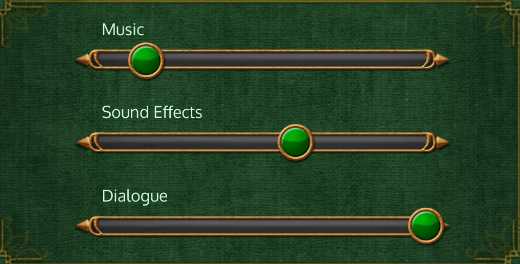INTRODUKTION
Vær hilset, grønkåber! Velkommen til Spirit Animals-håndbogen. Denne vejledning indeholder alle de tips, du skal bruge for at komme i gang og for at avancere til ekspertniveau. Spirit Animals er en fantasy/eventyrserie, der spænder over flere bøger og et onlinespil. Hver bog indeholder en kode, som du kan indtaste på Spirit Animals-hjemmesiden. Koden udløser en fast sum betalingsmidler, som låser op for forskellige genstande i spillet, der hjælper dig til at komme videre. Ved at føje bogen til hjemmesiden får du også mulighed for at skabe flere helte og vælge mellem nye totemdyr.
Spirit Animals-spillet er tilgængeligt via www.spiritanimals.dk. Du skal registrere dig for at spille med. (For at kunne afvikle spillet på alle Mac- og pc-computere skal du have installeret tilføjelsen Unity Web Player.)
Denne vejledning hjælper dig med at orientere dig i spillet og hjemmesiden Spirit Animals, lige fra registreringsprocessen til selve gameplayet. Hvad venter du på? Lad os komme i gang!
HJEMMESIDEN
Når du besøger Spirit Animals-hjemmesiden første gang, er det en god idé at oprette din egen konto, så du kan få adgang til alle hjemmesidens funktioner. For at oprette en Spirit Animals-konto skal du klikke på det hvide tekstlink REGISTER (opret), som du finder i øverste højre hjørne af hjemmesiden.

![]()
Det første, du skal gøre, når du opretter en ny konto, er at vælge et brugernavn. Dette gør du ved at udvælge to ord fra dine yndlingskategorier, som tilsammen udgør dit unikke brugernavn.

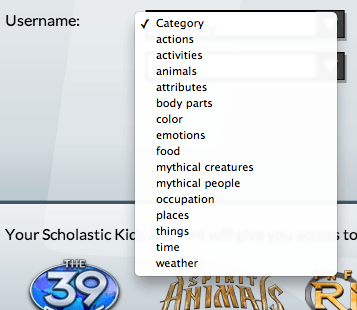
Først klikker du i rullemenuen CATEGORY og vælger en af kategorierne på listen. Det ord, du vælger fra denne kategori, udgør første del af dit brugernavn.

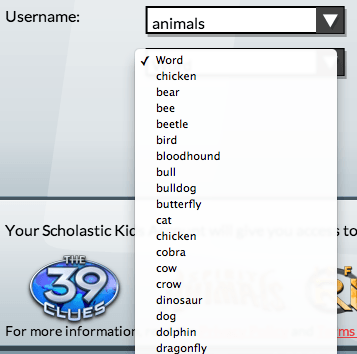
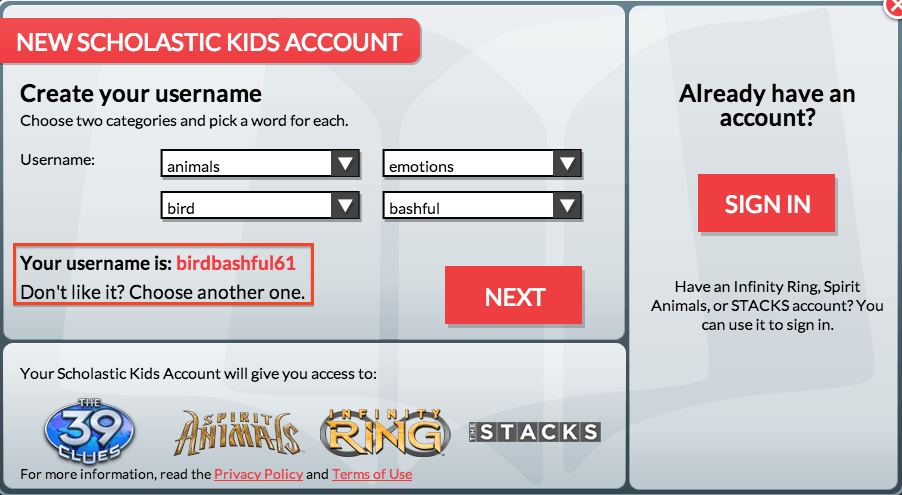
Gentag proceduren i boksen til højre, så får du dit kombinerede brugernavn. Et tilfældigt udvalgt nummer vil blive tilføjet, så dit brugernavn bliver fuldstændig unikt. I eksemplet ovenfor blev ordene ”bird” og ”bashful” valgt, hvilket dannede brugernavnet ”birdbashful61”.
Hvis du ikke bryder dig om dit brugernavn, kan du fortsætte med at vælge nye kategorier og ord, indtil du finder et brugernavn, du synes godt om.
Når du er tilfreds med dit brugernavn, skal du trykke på den røde knap, NEXT, for at komme videre.
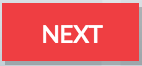
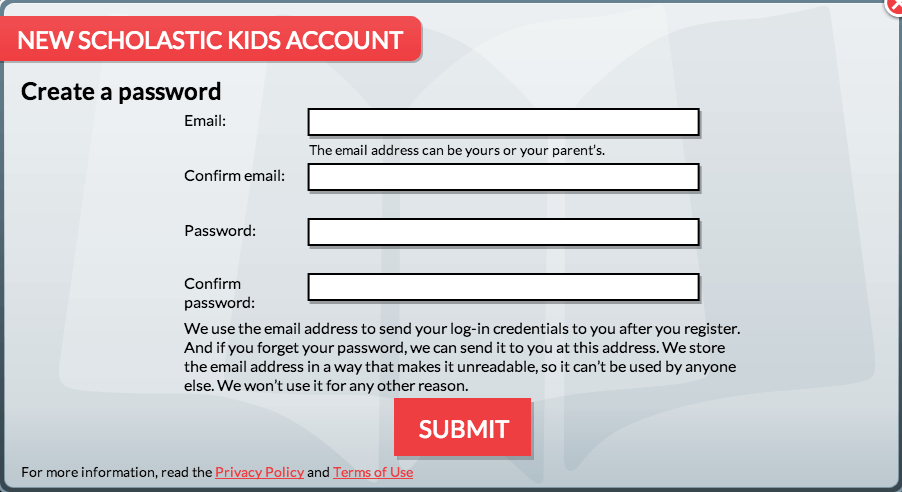
Nu, hvor du har fået dit brugernavn, mangler du kun at tilføje din e-mailadresse og skabe et kodeord til din konto.

Indtast din e-mailadresse i de øverste to tekstfelter. Så kan vi sende dig dit brugernavn og kodeord, når du har oprettet din konto, og minde dig på dit kodeord, hvis du nogensinde skulle glemme det. Og bare rolig: Det er det eneste, vi skal bruge din e-mailadresse til.

Vælg nu et kodeord og skriv det i de nederste to felter. Dette kodeord skal du bruge for at logge ind på din Spirit Animals-konto, så sørg for, at det er et, du kan huske! Når du har indtastet både din e-mailadresse og dit kodeord, skal du trykke på den røde knap SUBMIT (send) for at komme videre.
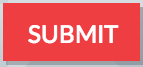
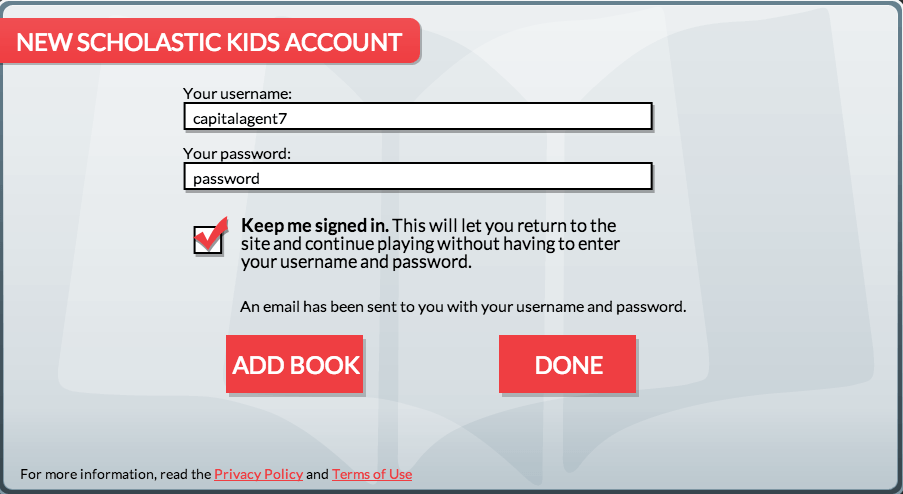
Nu vil du se en skærm, der viser dit nye brugernavn og kodeord. Vi sender dig også en e-mail med de samme oplysninger.
Hvis du gerne vil have din browser til at huske dine login-oplysninger, hver gang du besøger Spirit Animals-hjemmesiden, skal du sætte flueben i feltet KEEP ME SIGNED IN (log mig ikke af). Hvis du ikke ønsker dette, skal du fjerne fluebenet.

Tryk til sidst på den røde knap, DONE (færdig), nederst på bekræftelsesskærmen, og voila! Du er nu logget på din Spirit Animals-konto. (Vi vender tilbage til funktionen ADD BOOK, tilføj bog, senere i denne vejledning.)
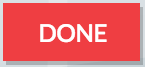

Mange af de seje funktioner på Spirit Animals-hjemmesiden kræver, at du er logget på din konto for at få adgang til dem. Du kan til hver en tid logge på din konto ved at vælge det hvide link SIGN IN (log ind), som du finder øverst til højre på alle undersider af Spirit Animals-hjemmesiden.
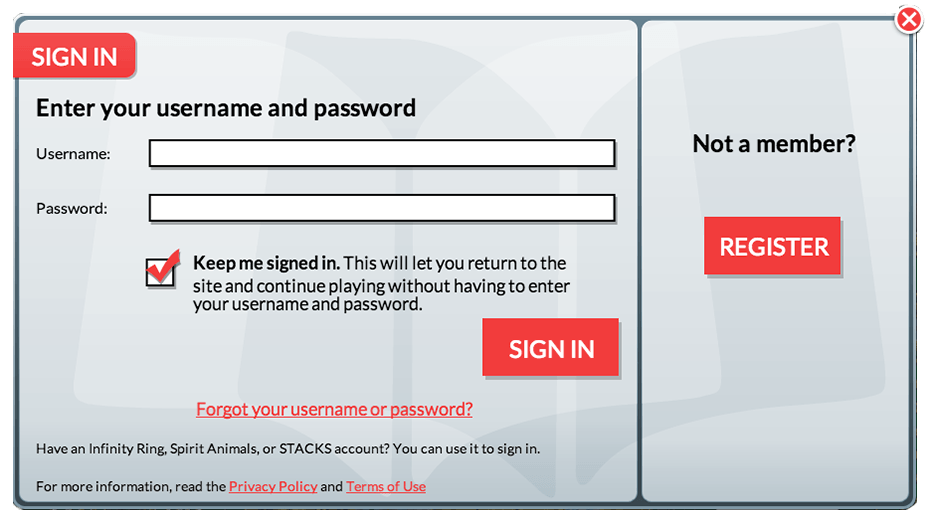
Indtast det brugernavn og kodeord, som du dannede, da du oprettede din konto.

Sæt flueben i feltet KEEP ME SIGNED IN, hvis du gerne vil have, at din computer husker dit brugernavn og kodeord. Så bliver du automatisk logget på din konto, næste gang du besøger Spirit Animals-hjemmesiden.
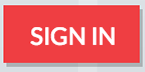
Vælg den røde knap SIGN IN for at afslutte proceduren. Hjemmesiden vil automatisk opdatere, så du kan se dit brugernavn til højre i den øverste navigationsbjælke. Dette viser, at du er logget på.
Hvis du kommer til at indtaste det forkerte brugernavn eller kodeord, vil du se en rød tekst, som beder dig om at logge på igen.
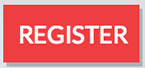
Hvis du ser denne SIGN IN-skærm uden at have oprettet en konto, skal du ganske enkelt trykke på den røde knap, REGISTER, for at oprette dig.

Og husk: Hvis du nogensinde skulle glemme dine kontooplysninger, kan du altid finde dem igen ved at trykke på linket FORGET YOUR USERNAME OR PASSWORD? (glemt brugernavn eller kodeord?), som vist ovenfor. Læs videre nedenfor, hvis du står i netop denne situation!
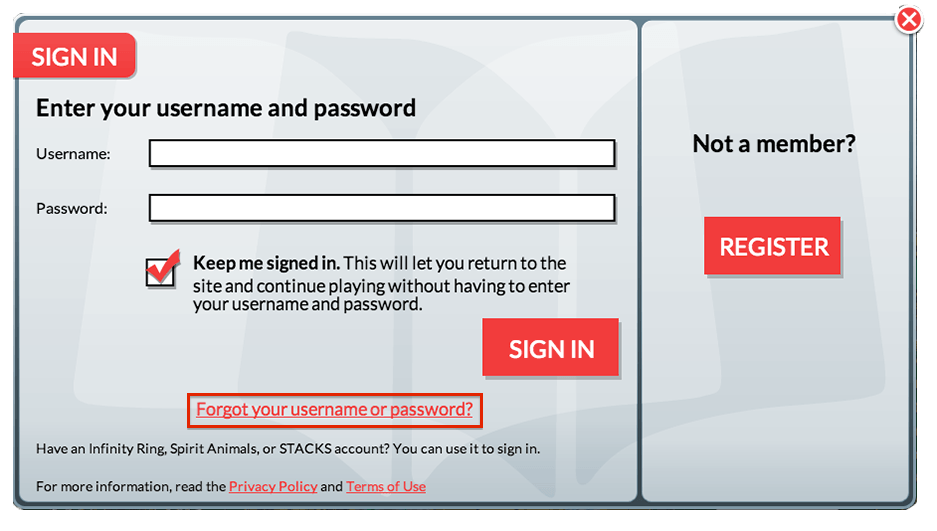
For at gendanne dit brugernavn eller kodeord, skal du vælge linket FORGET YOUR USERNAME OR PASSWORD? på skærmen SIGN IN.
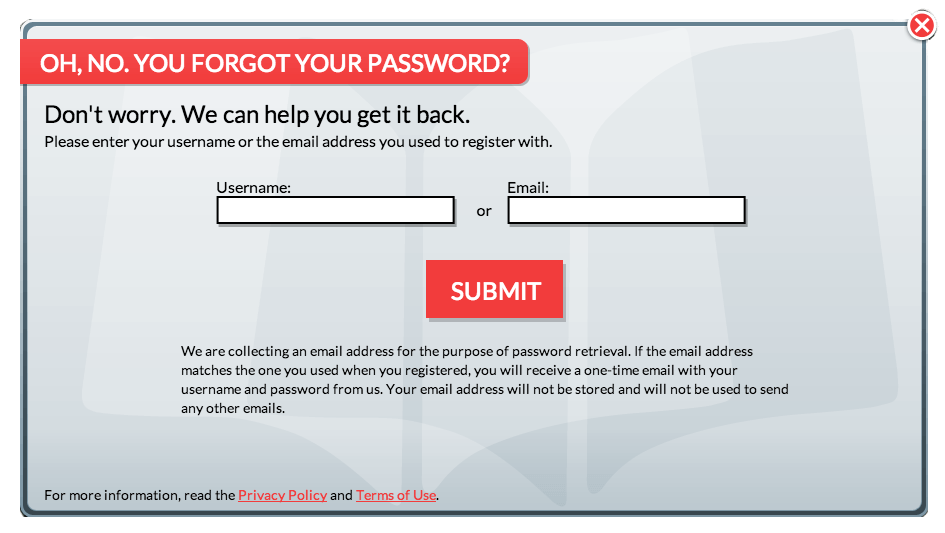
Indtast dit brugernavn (hvis du kan huske det) eller din e-mailadresse i de respektive felter og tryk på den røde knap, SUBMIT.
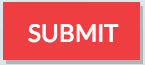
Nu burde du se en bekræftelse, der viser, at vi har sendt en e-mail til dig med dine kontooplysninger.
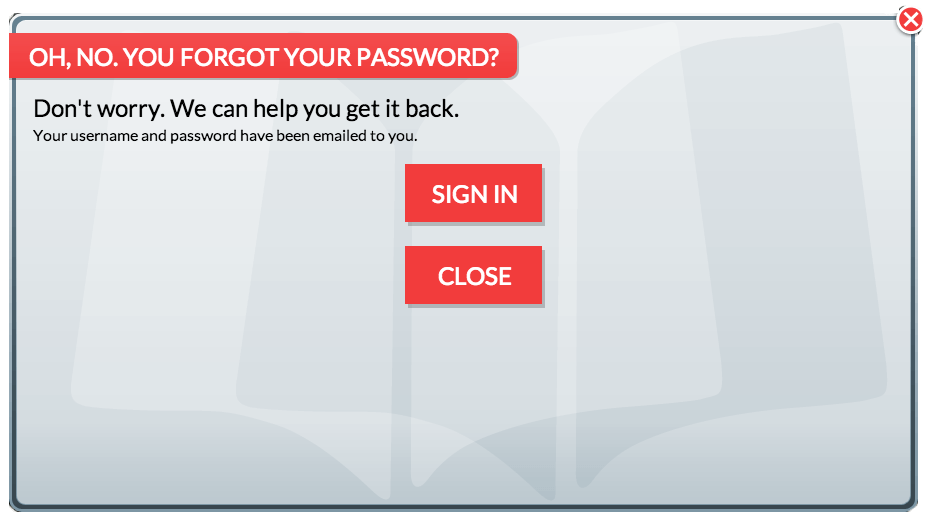
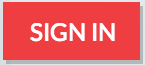
Tryk på den røde knap, SIGN IN, for at logge på igen med de tilsendte oplysninger.
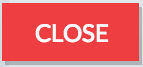
Eller, hvis du ikke er helt klar til at logge ind igen, tryk på den røde knap, CLOSE (luk), for at afslutte skærmen med genskabelsesproceduren.
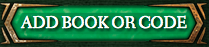
Er du klar til at låse op for dit Spirit Animals-eventyr? Det eneste, du skal bruge, er en Spirit Animals-bog. Inden i hver eneste Spirit Animals-bog finder du en ticifret kode, som giver adgang til store præmier i spillet. For at indløse din bogs kode skal du trykke på knappen ADD BOOK OR CODE (tilføj bog eller kode), som du finder på Spirit Animals-hjemmesiden. Herefter vil du blive bedt om at fuldføre en meget enkel proces i to trin, der skal bekræfte din bog, og så kan du begynde at spille!
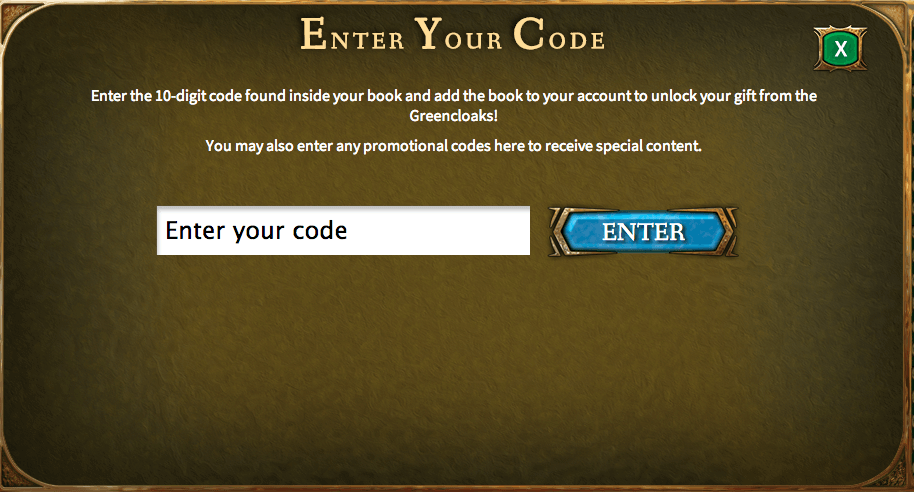
Find den ticifrede kode, som står bagerst i din Spirit Animals-bog (som vist på skærmen ovenfor).

Tryk på den blå knap, ENTER, for at fortsætte til næste trin!

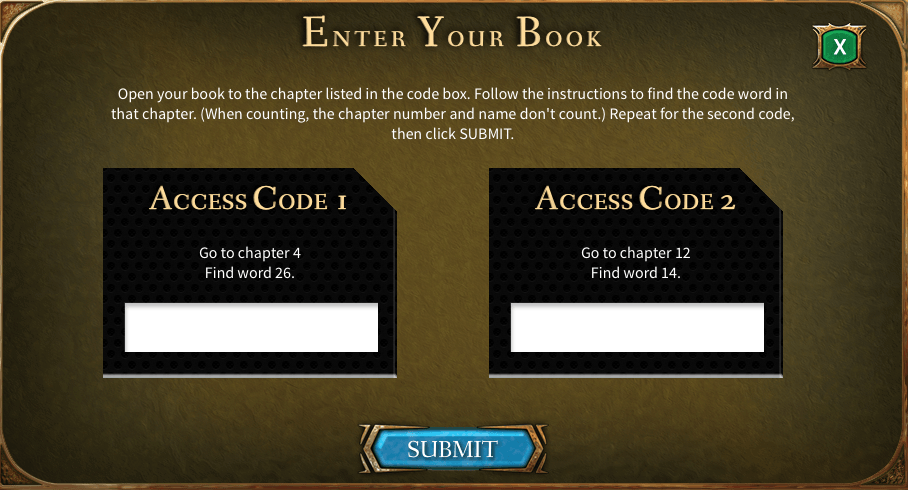
Nu vil du blive bedt om at finde specifikke ord fra din bog og bruge dem som adgangskoder. Følg vejledningerne for adgangskode 1 og 2 og indtast de ord, du finder, i de respektive tekstfelter.
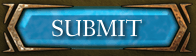
Når du har fundet begge ordene og indtastet dem i adgangskodefelterne, skal du trykke på den blå knap, SUBMIT. Hvis et eller flere af de ord, du har indtastet, er forkerte, bliver du bedt om at finde et nyt sæt adgangskoder. Hvis dine svar er korrekte, vil du se en bekræftelsesskærm, der viser, at du har føjet din bog til din konto.
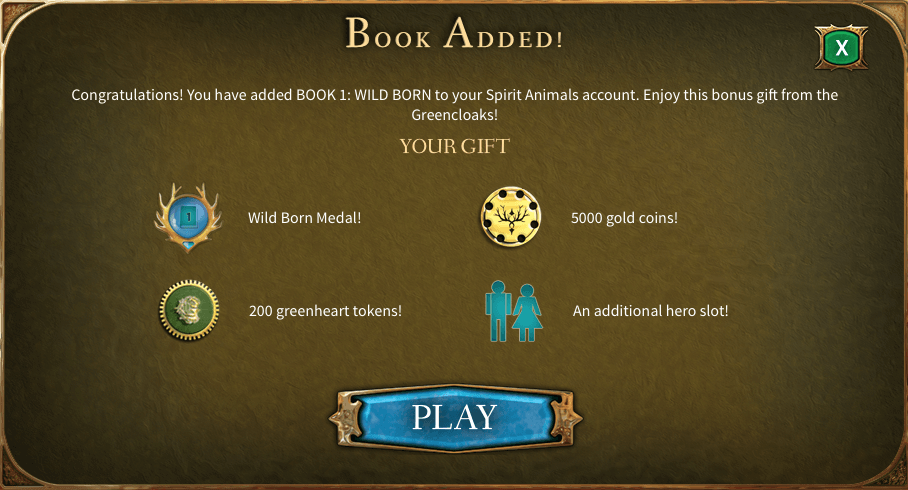
Her skal du bare trykke PLAY for at gå direkte videre til spillet!
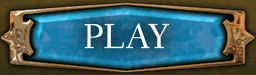

Denne del af Spirit Animals-hjemmesiden gemmer alle oplysninger om de helte og medaljer, du har indsamlet under spillet. For at se din helteside skal du vælge kategorien MY HERO (Min helt) i den øverste navigationsbjælke (vist ovenfor).

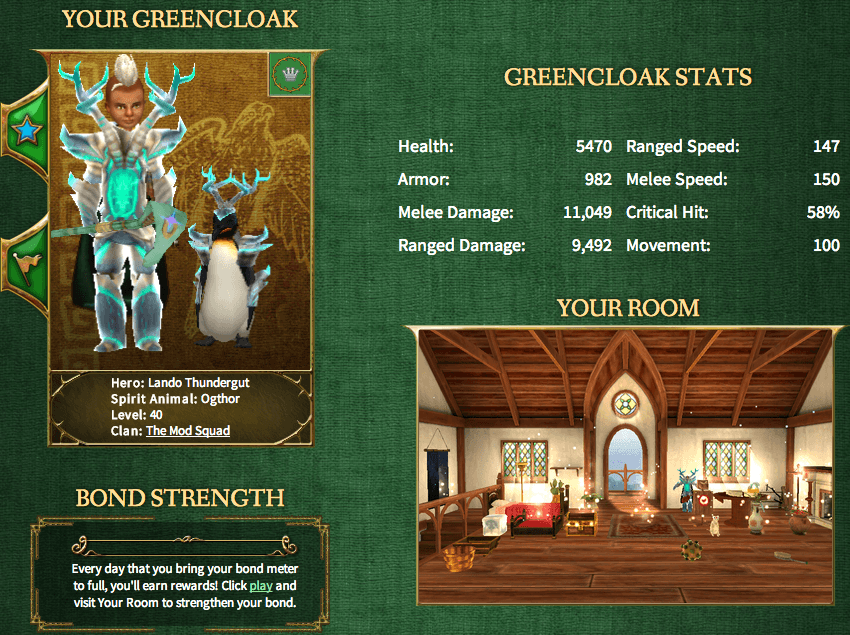
Fanebladet MY HEROES (Mine helte) åbner automatisk, når du går ind på siden MY HERO. Her kan du se alle oplysninger om de helte, du har oprettet i Spirit Animals-spillet. Øverst til venstre på fanebladet vises din aktuelle helt og totemdyr sammen med deres navne, erfaringsniveau og klan, hvis du tilhører sådan én. (Klanoplysninger vender vi tilbage til senere i vejledningen.)
I øverste højre hjørne af dette faneblad kan du se din helts aktuelle statistikker, baseret på de fremskridt, du har gjort i spillet.
Nedenunder ser du et billede af dit værelse i Grønnehavn slot. Billedet bliver automatisk opdateret, hver gang du ændrer dit værelse i spillet.
Skærmens nederste venstre hjørne viser styrken af båndet mellem dig og dit totemdyr. Jo mere du tager dig af dit totemdyr i spillet, jo stærkere bliver jeres bånd. Og når jeres bånd styrkes, forøges din effektivitet i spillet også.
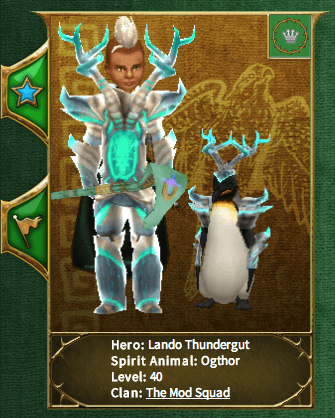
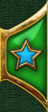
Til venstre for din helts avatar vil du se to grønne faneblade. Hvis du har oprettet mere end én helt i spillet, kan du markere, hvem af dem du ønsker som din favorit, ved at klikke på stjerneikonet ud for den pågældende helt. Når du markerer en helt som din yndlingshelt, vil denne helt blive vist offentligt som din avatar forskellige steder på hjemmesiden, herunder forummerne.
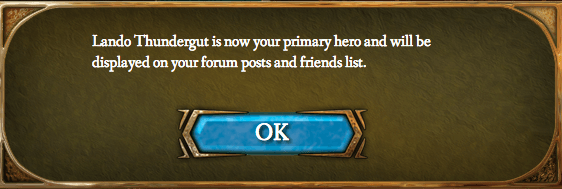
Derefter vil du se en bekræftelsesskærm, der viser, hvilken helt du har valgt til at blive vist på dine forumindlæg og vennelister. Vælg den blå OK-knap for at lukke pop op-vinduet.
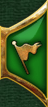
I det andet grønne faneblad under stjerneikonet kan du vælge din helts region. Tryk på denne knap for at aktivere menuen Vælg region.
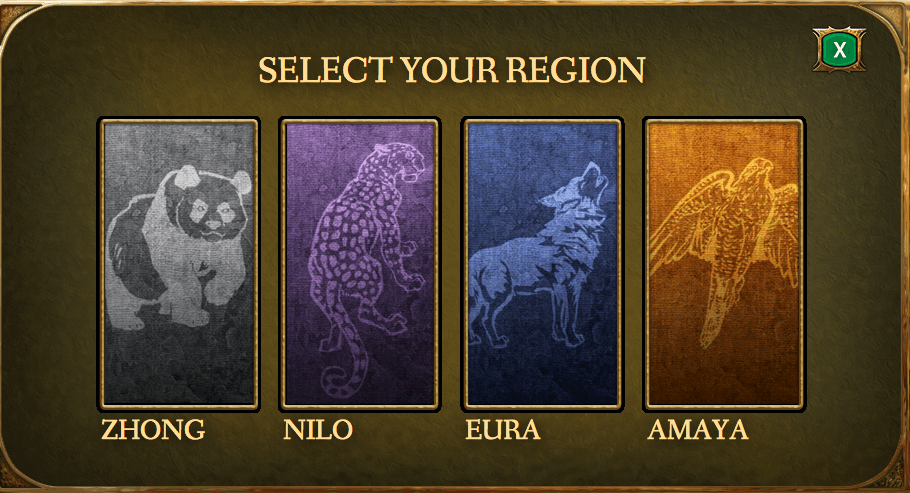
Du kan vælge hvilken som helst af Erdas' fire store regioner – Zhong, Nilo, Eura eller Amaya – som din helts region. Tryk på din yndlingsregions banner for at vise den som baggrund for din helteavatar.

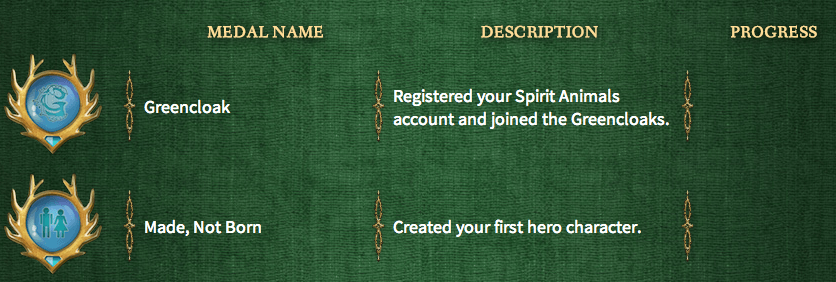
Det midterste faneblad på siden MY HERO hedder MEDALS (medaljer), og den viser alle de medaljer, du kan optjene i Spirit Animals-spillet og på hjemmesiden. Hver af de tilgængelige medaljer er vist på siden med billede, navn, en beskrivelse af hvordan medaljen optjenes, og hvor tæt du er på at optjene den, hvis dette er aktuelt for dig.
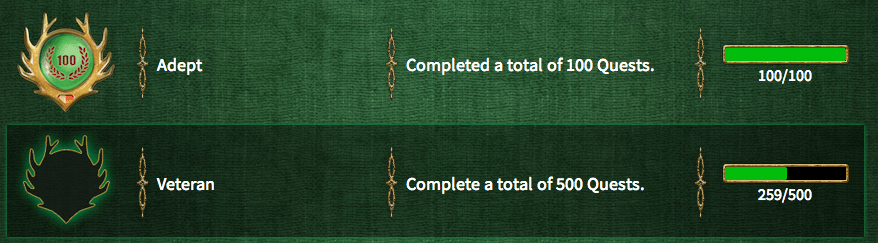
Hvis du allerede har optjent en medalje, vil du se et billede af den til venstre. Hvis du endnu ikke har optjent medaljerne, vil du kun se deres omrids, og hvor langt du er fra at optjene dem.

FORUM POSTS (forumindlæg), det sidste faneblad på siden MY HERO, viser dine seneste indlæg i Spirit Animals-forummerne. Fanebladet er en hurtig og nem genvej til dine indlæg, og du kan også bruge det til at skrive nye indlæg på opslagstavlerne.
*Spirit Animals-forummerne er udelukkende på engelsk. Alle indlæg, der skrives på et andet sprog end engelsk, vil blive fjernet.*
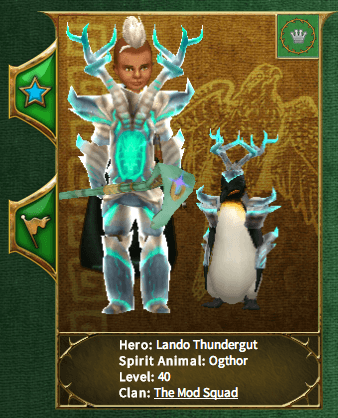
På hele Spirit Animals-hjemmesiden vil du se din helt og andre spilleres helte afbildet som forskellige avatarer. Du kan klikke på disse billeder til hver en tid for at se en mere detaljeret helteprofil (som vist nedenfor).
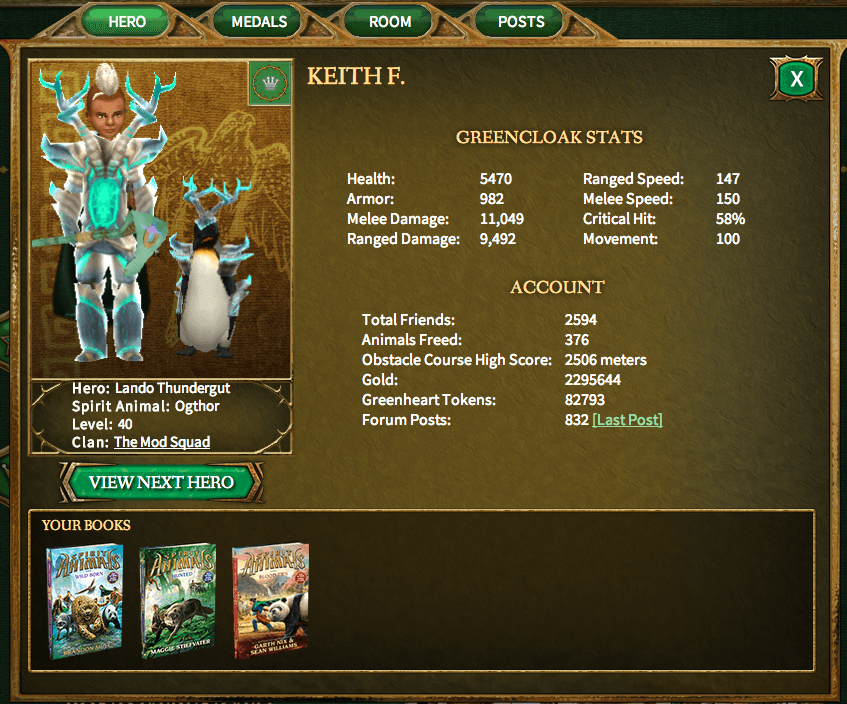
Helte-pop op-vinduet viser en helts statistiske oplysninger, medaljer, et billede af heltens værelse samt forumindlæg. Tryk på knappen VIEW NEXT HERO (se næste helt) for at bladre gennem forskellige helte uden at lukke pop op-vinduet.
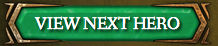
I sektionen YOUR BOOKS (Dine bøger) af dette pop op-vindue, her vist nedenfor, kan du også se, hvilke Spirit Animals-bøger en bestemt bruger har tilføjet.
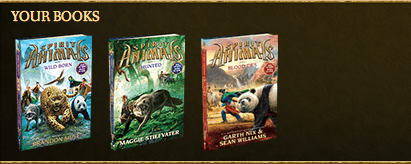

På Spirit Animals-hjemmesiden kan du også blive venner med andre oprettede brugere. For at se din venneside skal du vælge knappen FRIENDS i den øverste navigationsbjælke.
Vennesiden på Spirit Animals-hjemmesiden er inddelt i tre faneblade. Fanebladet YOUR FRIENDS (Dine venner) åbner som standardvalg. Her kan du se alle dine nuværende venner og redigere din venneliste.

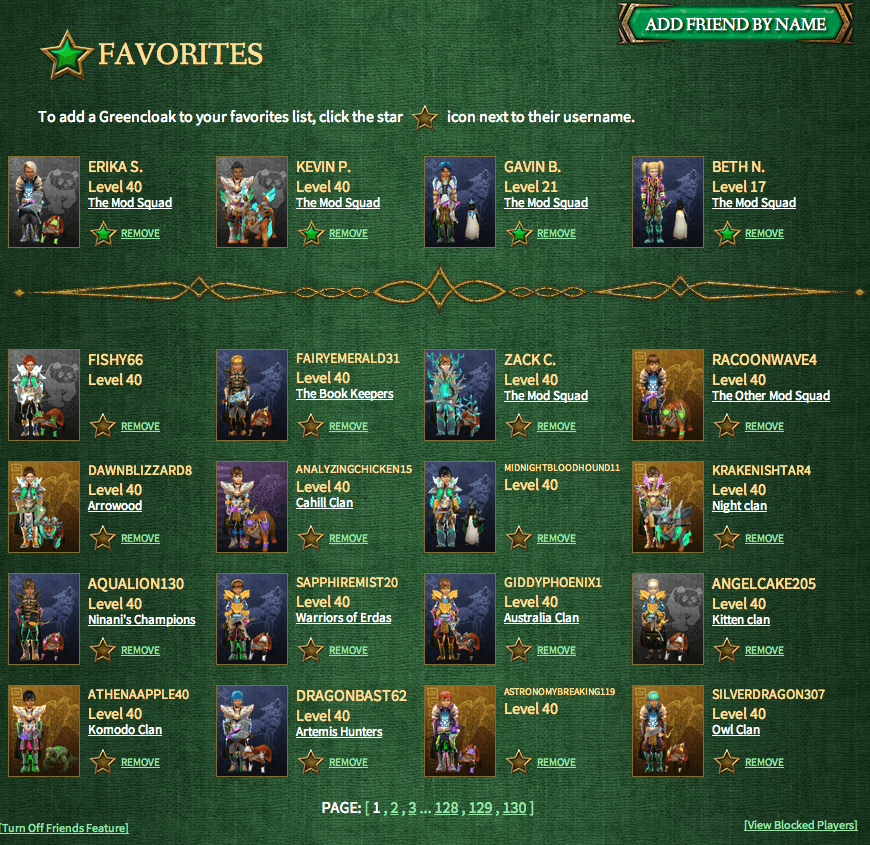
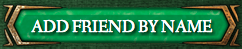
Du kan tilføje venner på flere måder gennem Spirit Animals-hjemmesiden. Den enkleste metode er at vælge den grønne knap ADD FRIEND BY NAME (tilføj vennenavn) i fanebladet YOUR FRIENDS.
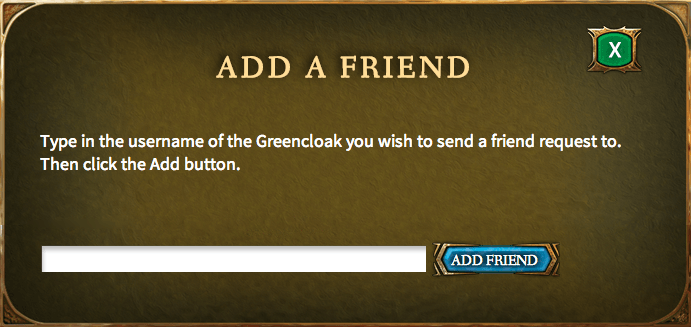
Indtast navnet på den bruger, som du gerne vil sende en venneanmodning til, og tryk på den blå knap ADD FRIEND (tilføj ven).
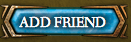
Men husk, at du kun kan sende venneanmodninger til nuværende Spirit Animals-brugere. Når din anmodning er sendt, vil du se et pop op-vindue som bekræftelse. (Hvis du indtaster et brugernavn, som ikke findes, vil du i stedet se en rød fejlmeddelelse.) Så snart din ven godkender din anmodning, bliver han eller hun opført på din venneside.
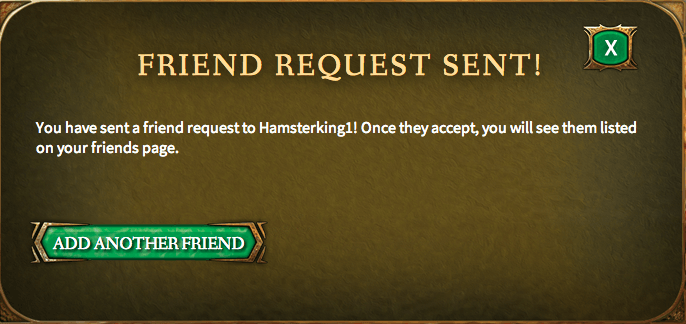
For at sende endnu en venneanmodning fra denne skærm skal du trykke på den grønne knap ADD ANOTHER FRIEND (tilføj endnu en ven) nederst.

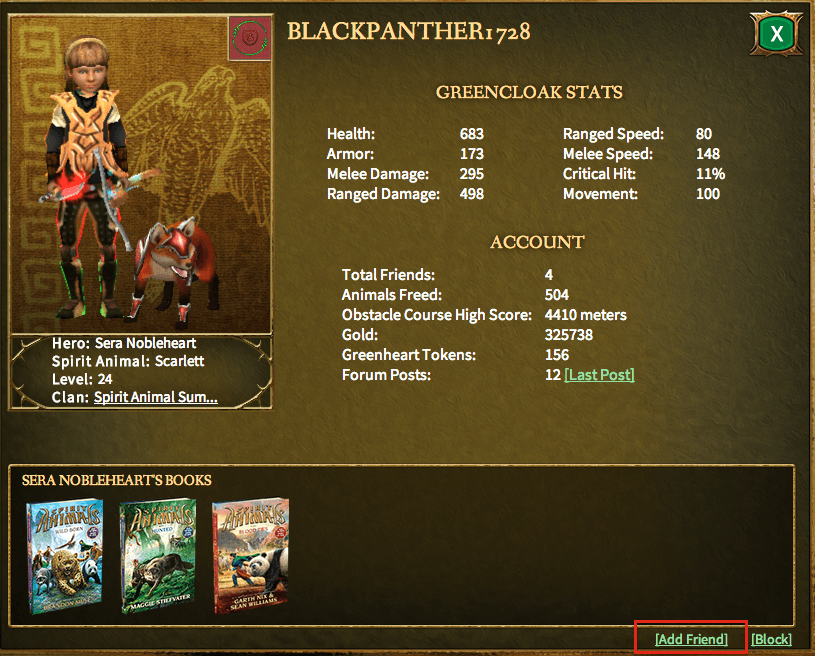
Bemærk, at du også kan tilføje en ven gennem hans eller hendes side med helteoplysninger. Klik blot på linket ADD FRIEND i sidens nederste højre hjørne, så sender du en anmodning!
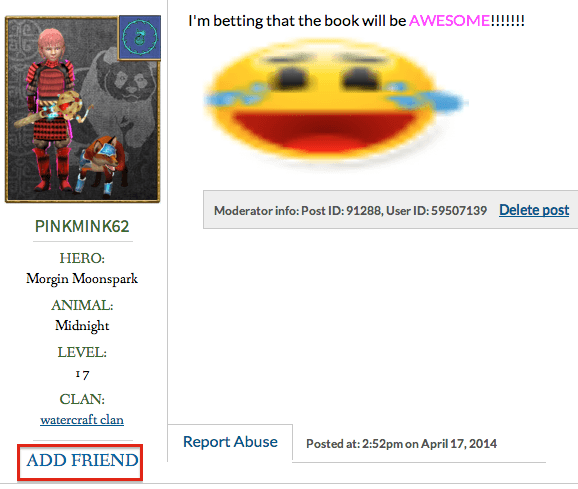
Endelig kan du tilføje en ven gennem Spirit Animals-forummerne ved at klikke på linket ADD FRIEND, som findes nederst i hvert brugerindlæg.
Redigér din favoritliste
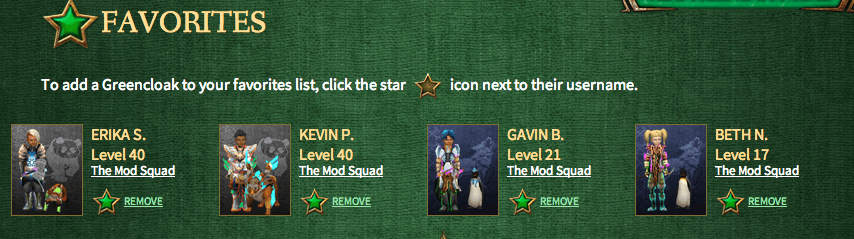
Den øverste del af fanebladet YOUR FRIENDS er reserveret til de af dine venner, som du har markeret som favoritter.

For at markere en af dine venner som favorit skal du blot vælge stjerneikonet, som du finder til højre for deres helteavatar på fanebladet YOUR FRIENDS.
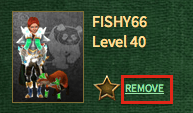
For at slette en ven fra din venneliste skal du vælge linket REMOVE (fjern), som findes til højre for deres helteavatar. Du bekræfter denne handling ved at trykke YES i pop op-vinduet som vist nedenfor.
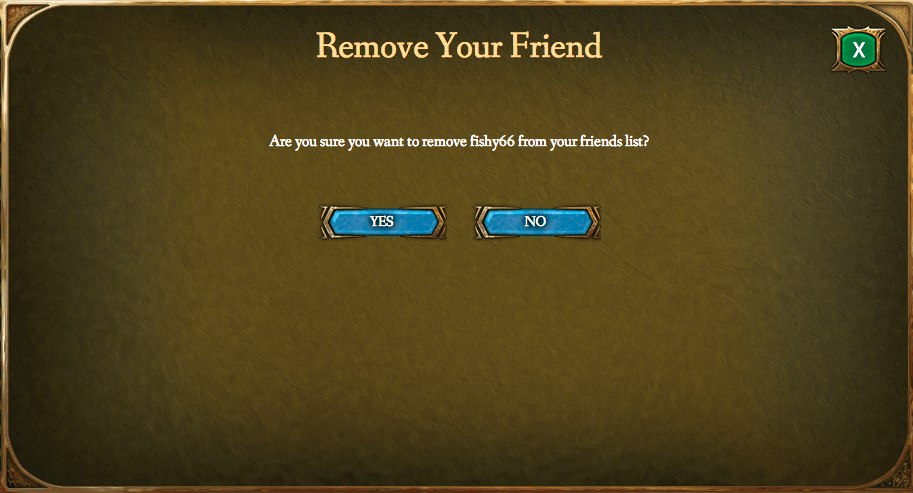
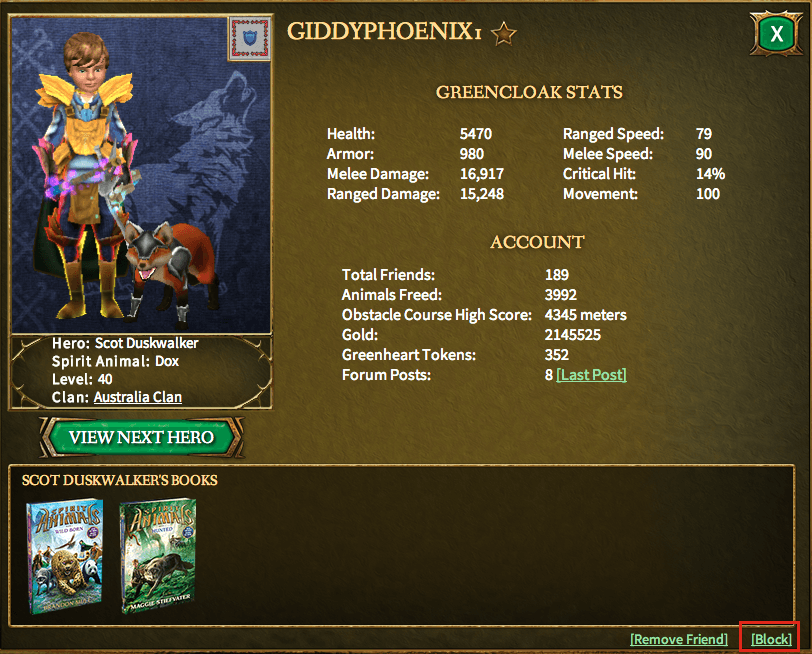
Hvis en anden bruger generer dig med gentagne venneanmodninger, kan du blokere brugeren. Dette vil skjule dig fra hans eller hendes venneliste og forhindre ham eler hende i at sende dig flere anmodninger. Du skal blot vælge linket BLOCK (blokér), som du finder i nederste højre hjørne af en brugers pop op-vindue med helteoplysninger.

Du kan også blokere en bruger på fanebladet REQUESTS (anmodninger), som viser alle dine ubesvarede venneanmodninger. Når du behandler en ubesvaret venneanmodning, kan du vælge knappen BLOCK for at føje denne bruger til din liste over blokerede brugere.
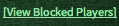
Hvis du nogensinde får brug for at ophæve blokeringen af en bruger, kan du gøre dette i fanebladet YOUR FRIENDS. Klik på linket VIEW BLOCKED PLAYERS (se blokerede spillere) i nederste højre hjørne. Herefter skal du på skærmen BLOCKED PLAYERS trykke på den blå knap UNBLOCK (tillad) ved siden af den spiller, hvis blokering du gerne vil ophæve.
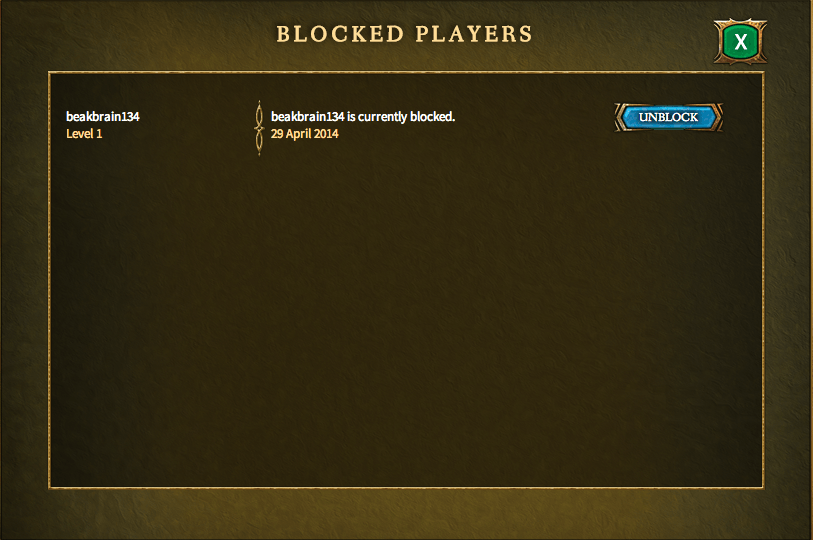


Fanebladet REQUESTS (anmodninger) viser alle de venneanmodninger, du har modtaget, og som afventer dit svar. Når en spiller vil være ven med dig, kan du svare ved at godkende anmodningen, slette anmodningen eller blokere brugeren.
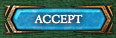
Den blå knap, ACCEPT (godkend), bekræfter venneanmodningen. Herefter vil din nye ven optræde i din venneliste, ligesom du vil optræde i hans eller hendes.

Den grønne knap REMOVE (fjern) afslår venneanmodningen og sletter anmodningen fra dit faneblad REQUESTS. Afsenderen af anmodningen får ikke besked om dit afslag, så vedkommende kan godt sende dig en ny venneanmodning.

Den grønne knap BLOCK (blokér) afslår venneanmodningen og markerer denne bruger som blokeret. Brugeren kan ikke længere sende dig flere venneanmodninger, medmindre du manuelt ophæver blokeringen af ham eller hende.

Hvis du ønsker at slå vennefunktionen på Spirit Animals-hjemmesiden fra, så du ikke længere kan modtage og sende venneanmodninger, skal du klikke på linket TURN OFF FRIENDS FEATURE (slå vennefunktion fra). Linket finder du nederst til venstre i fanebladet FRIENDS. Og bare rolig, du mister ikke nogle af dine nuværende venner, når du slår funktionen fra. Dine venner er alle gemt, og de vil blive gendannet, hvis du senere får lyst til at slå vennefunktionen til igen.
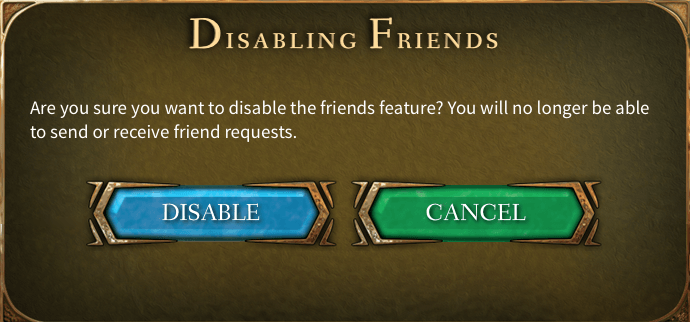
Efter at du har slået vennefunktionen fra, vil du blive bedt om at bekræfte dit valg ved at trykke på den blå knap til venstre, DISABLE (slå fra). Den grønne knap til højre, CANCEL (fortryd), annullerer dit valg.
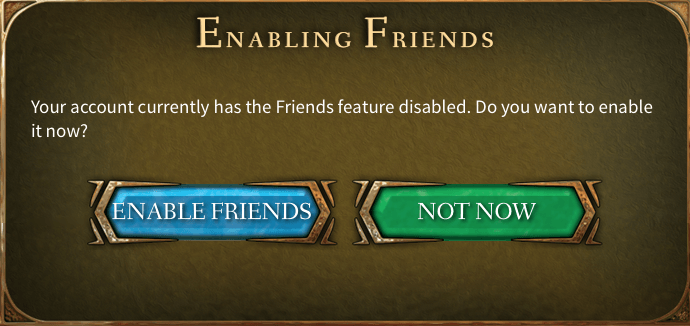
Og husk, hvis du forsøger at se fanebladet FRIENDS, efter at du har slået vennefunktionen fra, bliver du nødt til at slå funktionen til igen. Dette gør du ved at klikke på den blå knap, ENABLE FRIENDS (slå venner til), i pop op-vinduet med bekræftelsen. Den grønne knap til højre, NOT NOW (ikke nu), annullerer dit valg, så funktionen fortsat vil være slået fra.
På Spirit Animals-hjemmesiden kan du slå dig sammen med andre spillere i en klan, hvor du får dit eget navn, motto og våbenmærke. Kig dig omkring på fanebladet CLANS (klaner) på vennesiden – vist nedenfor – og læs videre her, hvis du vil vide mere om, hvordan du opretter din egen klan eller bliver optaget i en eksisterende klan.

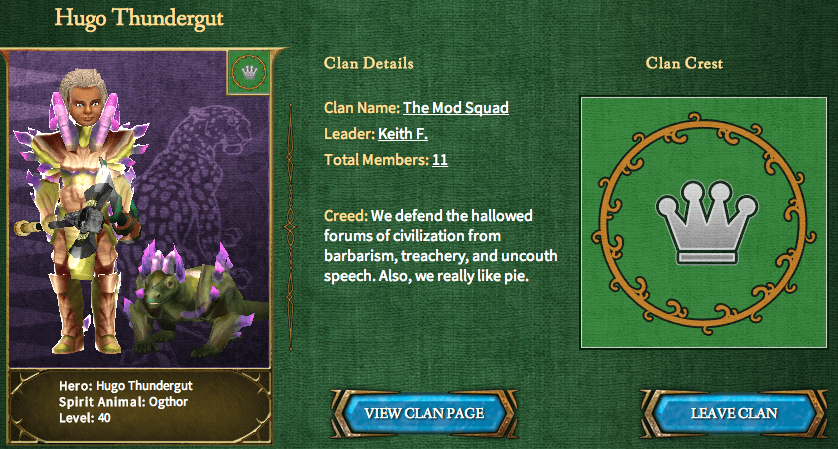
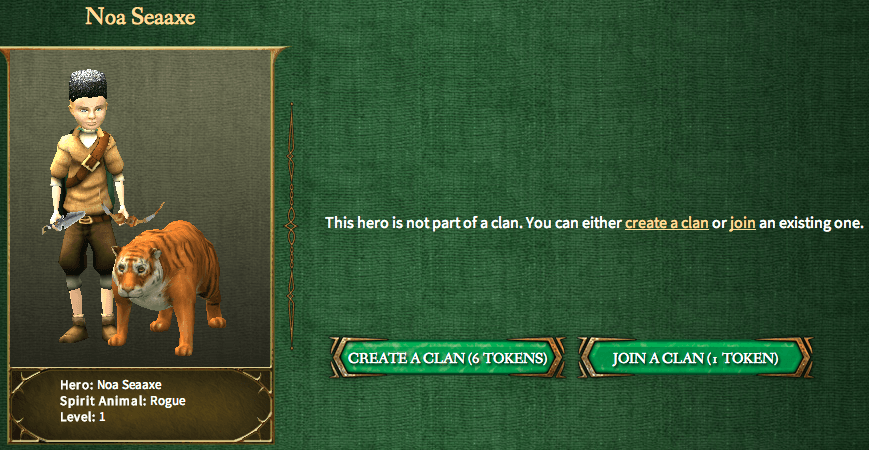
Når du har oprettet en helt, har du muligheden for at oprette en ny klan til ham eller hende eller at blive optaget i en klan, som allerede eksisterer. For at blive optaget i en klan, skal du vælge knappen JOIN A CLAN (bliv klanmedlem) til højre for din helt.
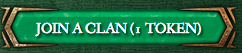
Bemærk, at det koster én spillemønt at blive optaget i en klan. Beløbet bliver ikke trukket, før du godkendes af klanen, men læs roligt videre – det er helt klart mønten værd!
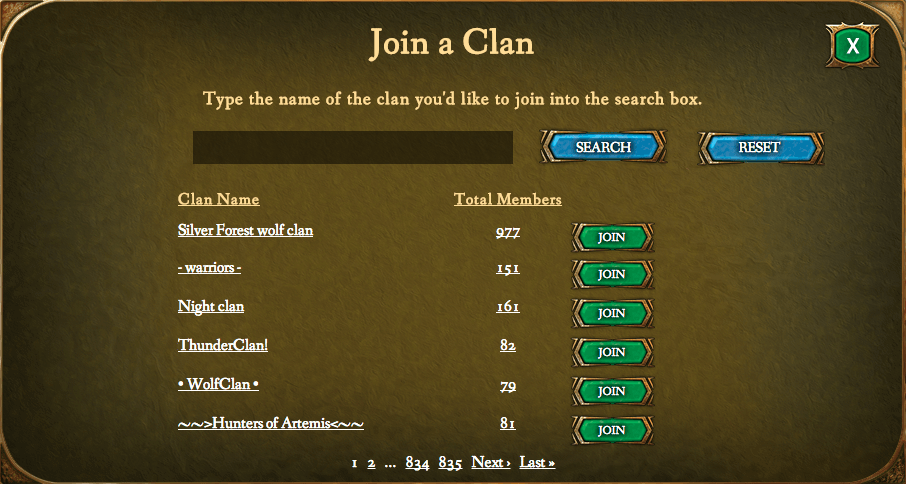
På den næste skærm kan du se alle de aktuelle klaner, som du kan blive optaget i. Ved siden af hvert klannavn kan du se det fulde antal medlemmer i klanen. Du kan ordne klanerne alfabetisk efter navn ved at klikke på CLAN NAME, eller efter deres medlemsantal ved at klikke på TOTAL MEMBERS.
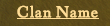
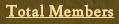
Du kan også søge på en klans navn. Indtast søgeordene i tekstfeltet vist nedenfor og tryk på den blå søgeknap, SEARCH.

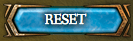
Hvis du gerne vil vende tilbage til standardvisningen af alle tilgængelige klaner, efter at du har søgt på eller sorteret klaner, skal du trykke på den blå RESET-knap.
Når du har valgt en klan, du gerne vil optages i, skal du trykke på den grønne JOIN-knap ved siden af klanens navn.
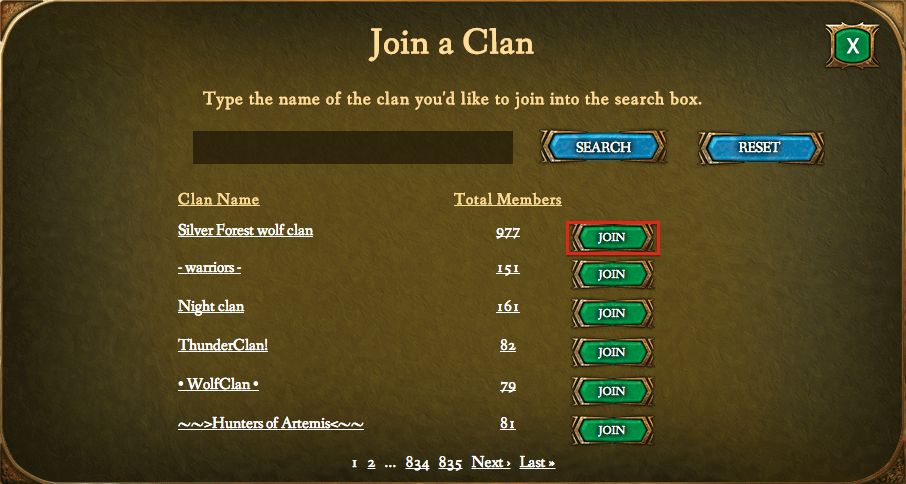
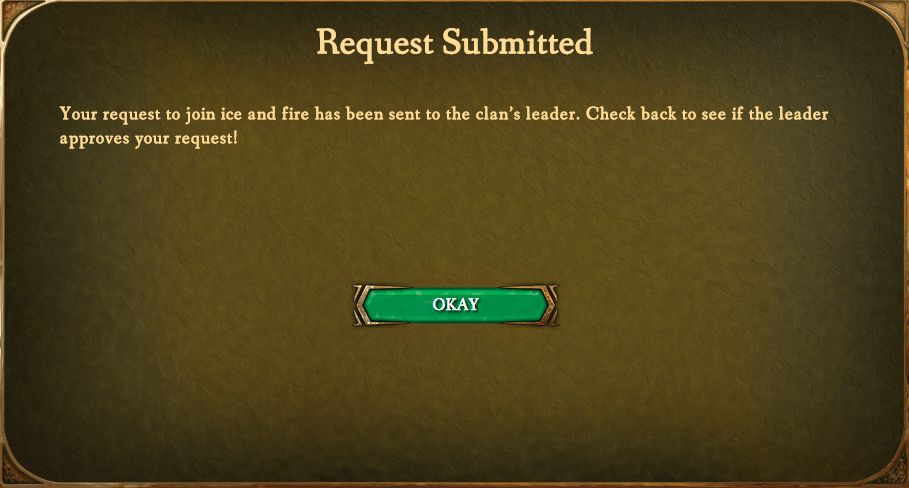
På bekræftelsesskærmen (vist ovenfor) skal du vælge den grønne OKAY-knap for at sende din anmodning til klanlederen.
Mens du afventer svar på din anmodning om at blive optaget, kan du altid vælge at fortryde din anmodning ved at vælge knappen CANCEL REQUEST, som du finder ved siden af din helt på CLANS-siden.
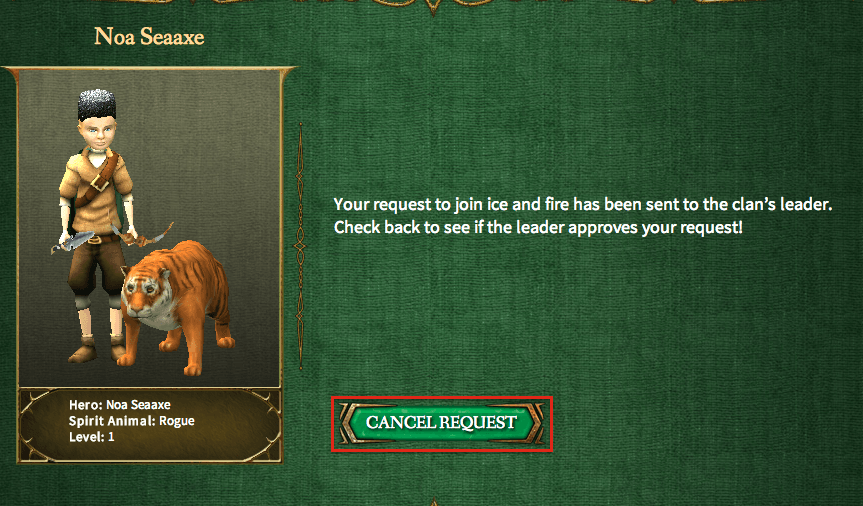
Vil du hellere starte din egen klan? Det er let nok. Begynd med at vælge knappen CREATE A CLAN (opret en klan) til højre for den helt, som du ønsker at gøre til klanleder. Det koster seks spillemønter at oprette din egen klan, men du kan altid optjene flere spillemønter ved at føje en Spirit Animals-bog til din konto eller ved at knytte bånd til dit totemdyr i spillet. Og husk, beløbet bliver ikke trukket, før din klan bliver godkendt af vores moderatorer.
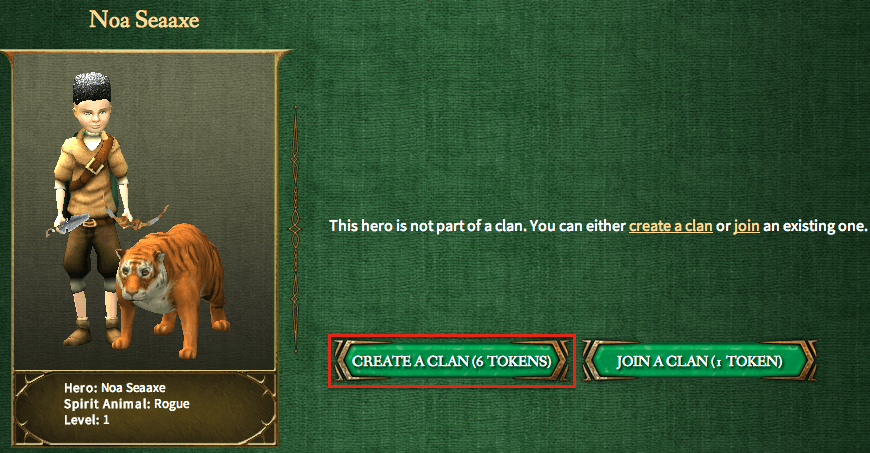
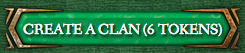
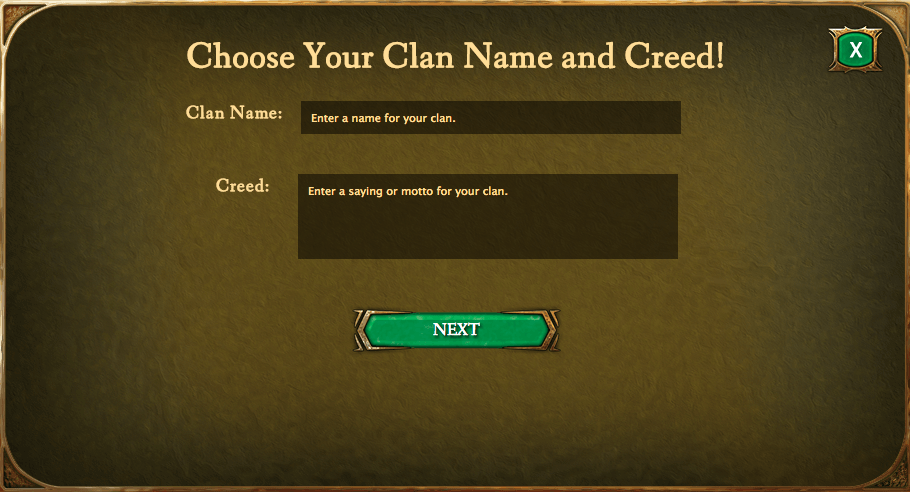
Indtast dit klannavn og motto i de respektive felter (vist ovenfor). Dit navn og motto kan du stort set vælge, som du har lyst til, men begge skal dog godkendes af vores moderatorer, før de bliver aktiveret.
Når du er tilfreds med dine valg, skal du trykke på den grønne NEXT-knap for at komme videre.
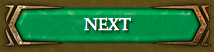
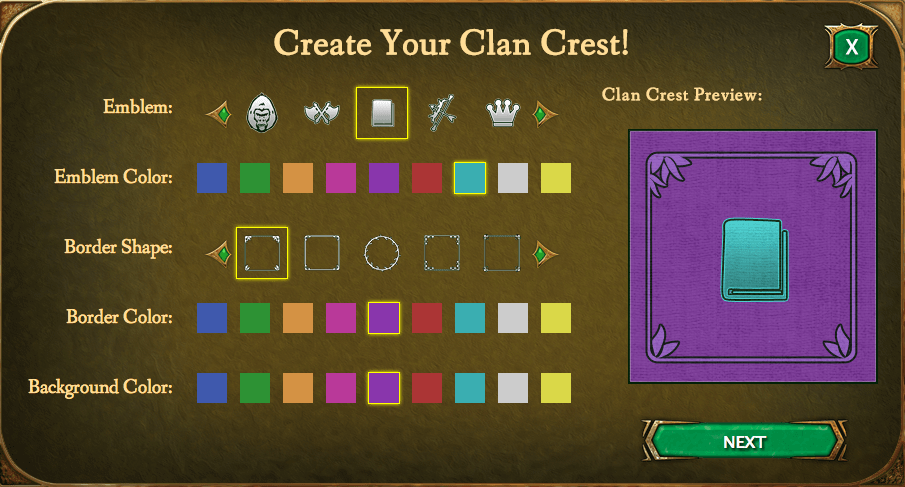
Nu vil du blive bedt om at skabe dit våbenmærke, som er det grafiske banner, der repræsenterer din klan over for alle andre spillere. Du skal blot vælge Emblem (skjoldemærke), Border (bort), Background (baggrund) og Color (farver). Resultatet kan du se i forhåndsvisningen. Brug de grønne pile for at se flere mulige skjoldemærker og bortformer. Når du er tilfreds med dit våbenmærke, skal du trykke på den grønne NEXT-knap for at komme videre.
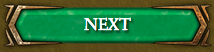
En bekræftelsesskærm viser, at du har oprettet din klan. Når vore moderatorer har godkendt dit klannavn og motto, aktiveres din klan. Bemærk, at det varer mindst 24 timer, før din klans oplysninger er blevet bearbejdet.
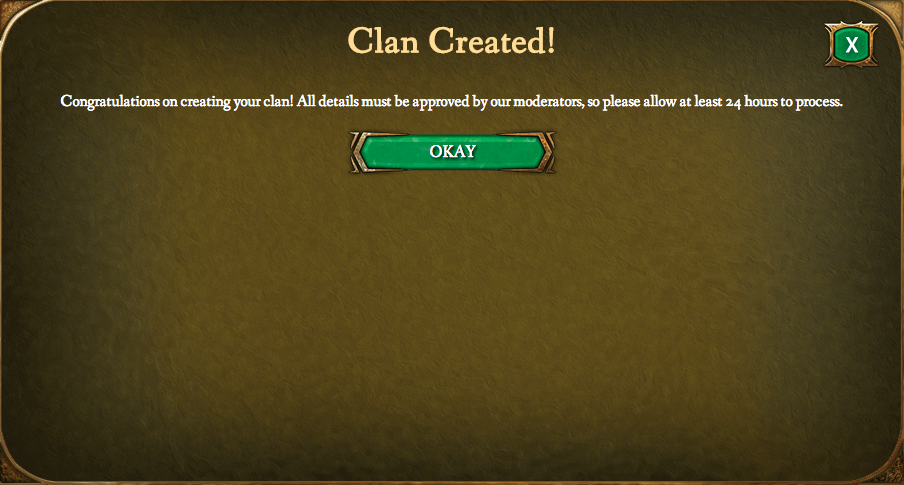
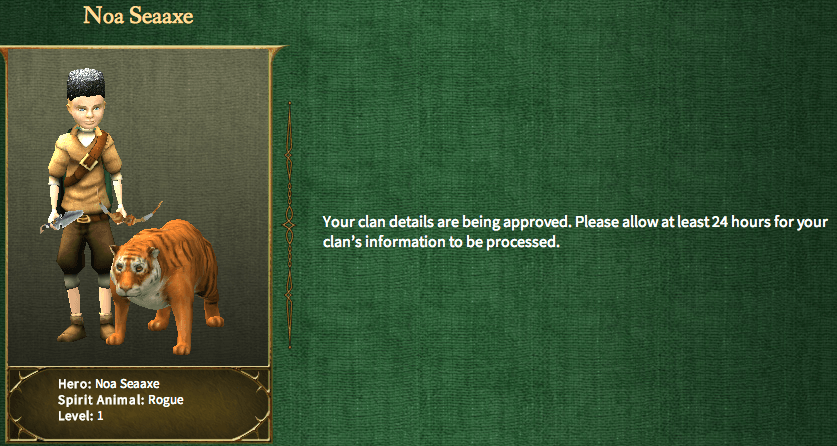
Når du er blevet optaget i en klan eller har fået godkendt din egen, vil du kunne se oplysninger om din klan på fanebladet CLANS ved siden af din helt.
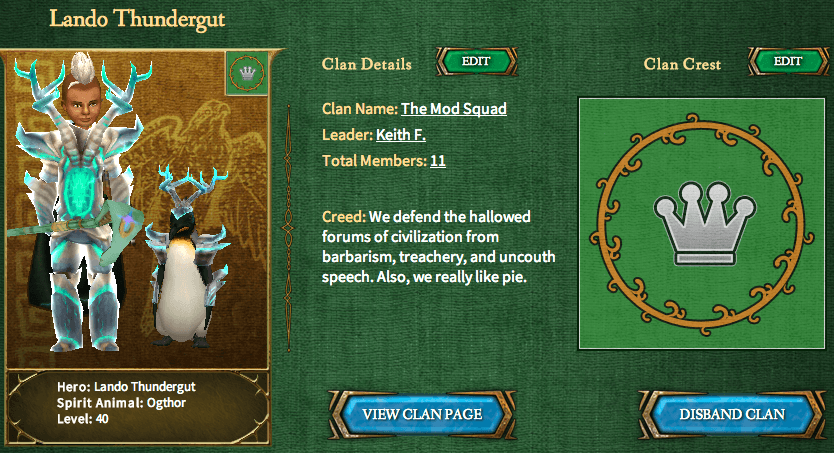
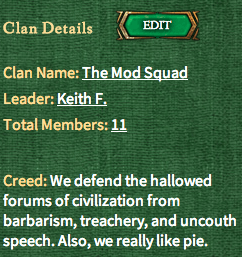
De første oplysninger, der vises, er dine klandetaljer. Her kan du se dit klannavn, din klanleder (personen, der oprettede klanen), det fulde antal medlemmer af din klan samt din klans motto.

Hvis du er leder af din klan, har du også muligheden for at redigere dine klandetaljer. Vælg den grønne EDIT-knap for at ændre dit klannavn eller motto.
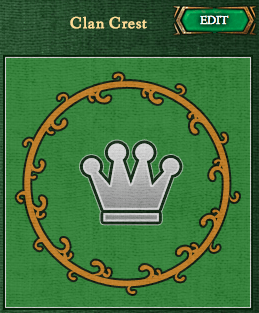
Til højre for dine klandetaljer vil du se et billede af din klans våbenmærke.

Hvis du er leder af din klan, har du også muligheden for at redigere dit våbenmærke. Vælg den grønne EDIT-knap for at ændre dit våbenmærke.
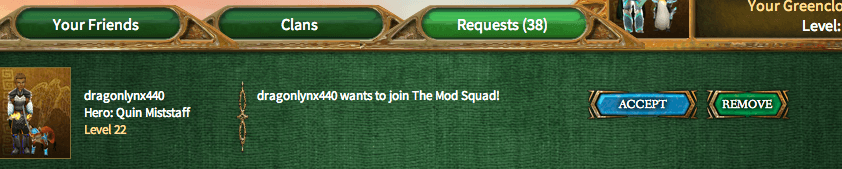
Hvis du er klanleder (du har oprettet en klan), er det din opgave at godkende eller afslå anmodninger fra andre brugere, som ønsker at blive medlem af din klan. Det tredje faneblad på vennesiden hedder Requests (anmodninger). Ud over at vise venneanmodninger, som nævnt tidligere i denne håndbog, kan denne afdeling også vise anmodninger fra brugere, der vil optages i din klan. Når nogen anmoder om at blive medlem i din klan, modtager du en besked i fanebladet Requests. Beskeden viser brugerens navn og de to muligheder, du har for at svare vedkommende.

Med den blå ACCEPT-knap bekræfter du, at du gerne vil optage denne bruger i din klan. Hvis du vælger denne mulighed, bliver brugeren øjeblikkeligt medlem af din klan.

Med den grønne REMOVE-knap afslår du brugerens anmodning om at blive klanmedlem. Brugeren vil altså ikke blive optaget i din klan.
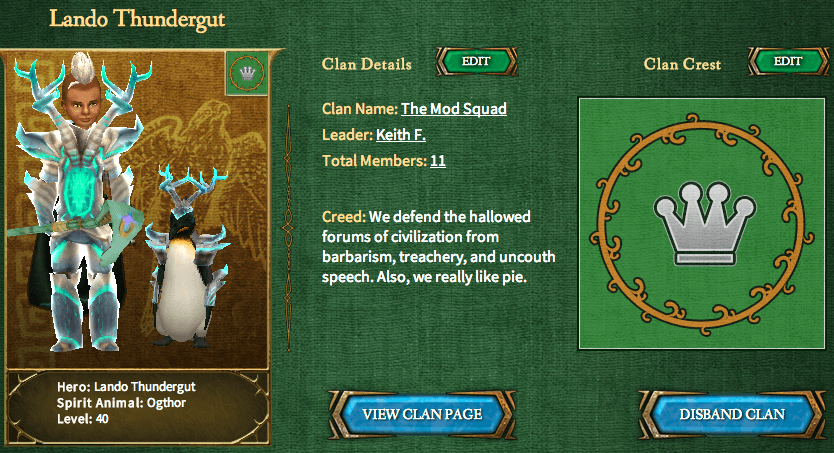
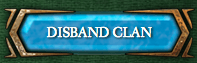
Hvis du ikke længere ønsker at være medlem af din aktuelle klan, kan du forlade eller opløse klanen. Hvis du er medlem af en klan, som du ikke selv er leder af (ikke selv har oprettet), kan du vælge at forlade klanen. Dette sletter din forbindelse til klanen, men berører ikke de andre medlemmer af klanen.
Hvis du er klanleder (har oprettet klanen), kan du vælge at opløse klanen. Når du opløser en klan, bliver alle oplysninger om klanen slettet fra vores database. Alle medlemmer af en opløst klan vil miste deres forbindelse til klanen.
For at forlade eller opløse en klan skal du vælge en af de blå knapper, LEAVE CLAN (forlad klan) eller DISBAND CLAN (opløs klan), som du finder under billedet af dit våbenmærke på fanebladet Clans.
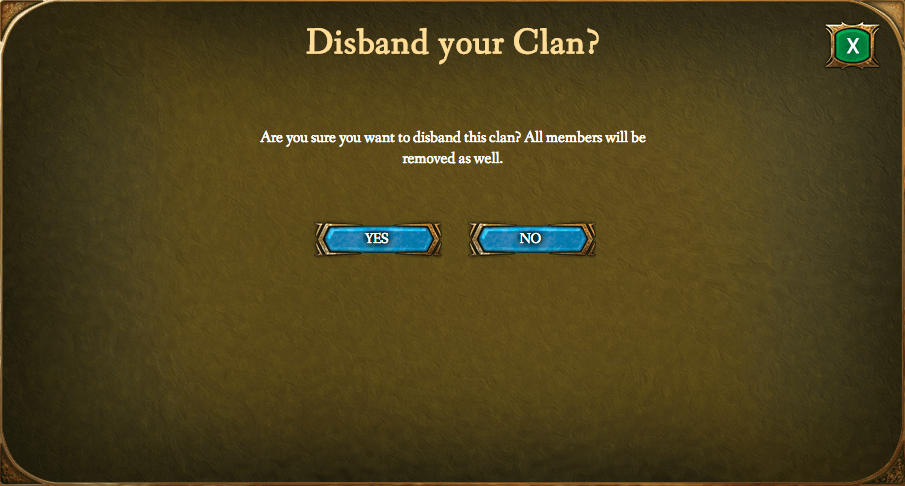
Når du vælger at forlade eller opløse en klan, vil du se en skærm, hvor du bliver bedt om at bekræfte dit valg.
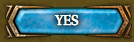
Ved at vælge YES-knappen bekræfter du, at du vil forlade eller opløse klanen.
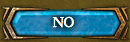
Ved at vælge NO-knappen fortryder du din handling, og du forlader eller opløser ikke klanen.
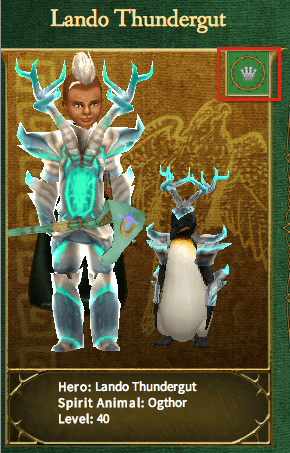
Alle klaner har en offentlig klanprofil, som kan ses af alle oprettede Spirit Animals-brugere. Du kan se en klans profil på flere forskellige måder, men den mest almindelige er at klikke på det lille våbenmærke, som findes i øverste højre hjørne af en spillers avatarbillede.
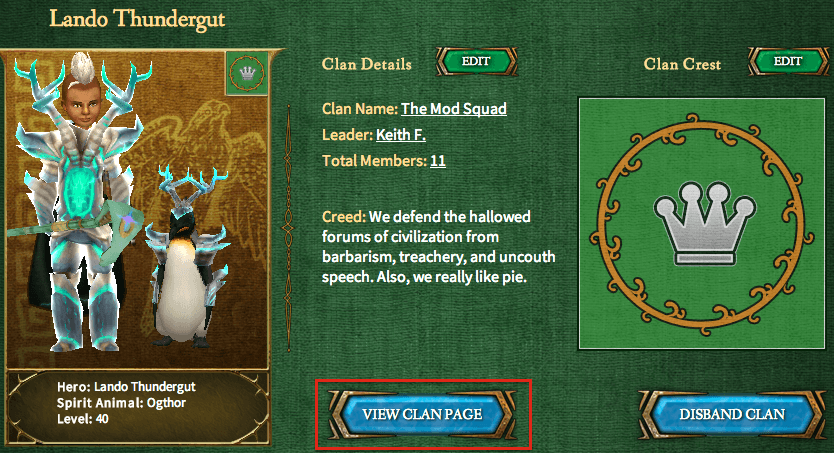
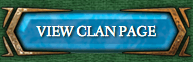
Du kan også se din egen klans profil direkte fra fanebladet Clans ved at trykke på den blå knap, VIEW CLAN PAGE (se klanside).
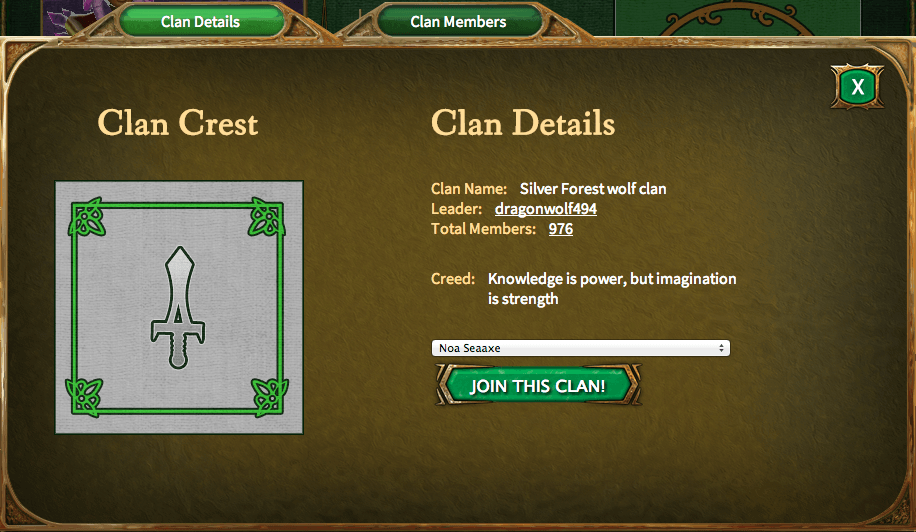
Klanprofilen indeholder to afdelinger: Clan Details (klandetaljer) og Clan Members (klanmedlemmer). Afdelingen Clan Details rummer mange af de samme oplysninger, som du finder i fanebladet Clans. Den viser klanens navn, leder, antal medlemmer, motto og våbenmærke.
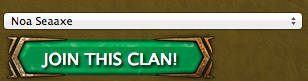
Du kan også sende en klananmodning direkte fra pop op-vinduet i afdelingen Clan Details. Dette er smart, hvis du bliver venner med andre brugere i forummerne og gerne vil optages i deres klan. For at slutte dig til en klan gennem dens offentlige profil skal du først vælge, hvilken af dine helte du ønsker at få optaget som medlem. Dette gør du ved at vælge den hvide rullemenu, hvor alle dine tilgængelige helte står opført. Hvis en af dine helte ikke står på rullemenuens liste, betyder det, at han eller hun allerede er medlem af en klan. Når du har valgt, hvilken af dine helte du ønsker at få optaget i denne bestemte klan, skal du trykke på den grønne knap, JOIN THIS CLAN (bliv medlem af denne klan).
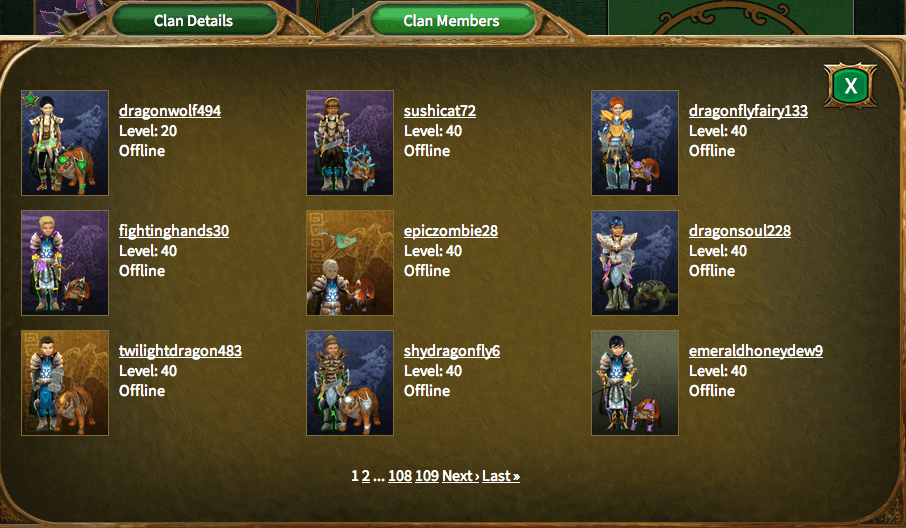
Den anden afdeling af en klans offentlige profil hedder Clan Members. Her kan du se alle de spillere, som aktuelt er medlem af netop denne klan. Du kan bladre gennem siderne med klanmedlemmer ved at bruge de nummererede, hvide links, som du finder i bunden af pop op-vinduet.

Spirit Animals-hjemmesiden har et forum, hvor spillere kan kommunikere med hinanden. For at komme ind i forummerne skal du vælge linket FORUMS i den øverste navigationsbjælke.
Alle og enhver kan besøge forummerne, men for at skrive et indlæg skal du være oprettet som bruger på Spirit Animals-hjemmesiden. Alle indlæg og andet indhold, der vises i forummerne, er modereret og kræver godkendelse fra vores moderationssystem, før de kan blive vist for offentligheden.
*Bemærk: Spirit Animals-forummerne er KUN PÅ ENGELSK. Vores moderationshold vil fjerne eller afvise alle indlæg, der indeholder ord på andre sprog end engelsk.*
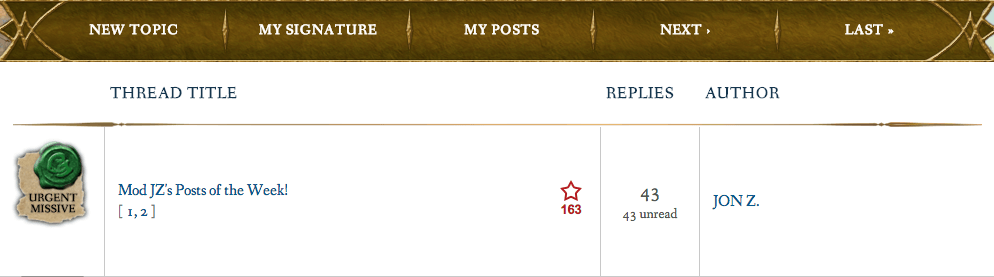
Når du første gang besøger forummerne, vil du få forummernes forside at se. Her vises alt det indhold, som senest er lagt ud i forummerne.
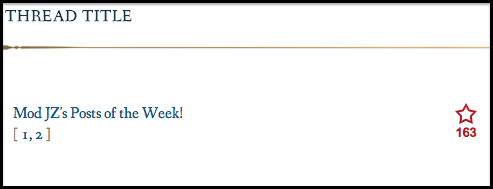
Denne spalte bærer overskriften 'Thread Title' (trådens titel). Når en bruger opretter et nyt emne, bliver de bedt om at give emnet en titel. Når du vælger en titel i denne afdeling, bliver du sendt videre til det pågældende emne, hvor du vil kunne læse hele indlægget og alle svarene på emnet.
Det røde stjerneikon til højre for trådens titel er vores ”Synes godt om”-funktion. Hvis du finder et emne, som du godt kan lide, kan du klikke på det røde stjerneikon for at markere, at du ”synes godt om” emnet. Tallet, som står nede under stjerneikonet, viser, hvor mange ”synes godt om”-tilkendegivelser dette emne har fået.
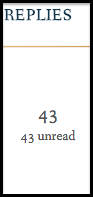
Denne spalte viser, hvor mange svar der er kommet på et emne. Når en bruger opretter et emne, kan andre medlemmer i forummet føje svarbeskeder til dette emne. Dette tal viser, hvor mange svar emnet har fået, siden det blev oprettet.
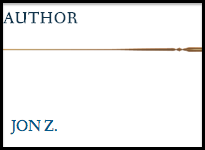
Spalten helt til højre på forummernes forside viser emnets forfatter. Dette er brugeren, som i sin tid oprettede emnet.

Dette ikon vises til venstre for titlerne på de tråde, som er blevet ”fastgjort” af administratorerne. ”Fastgjorte” emner bliver ved med at stå øverst på forummernes forside, og de er som regel emner af stor interesse for Spirit Animals-fællesskabet.
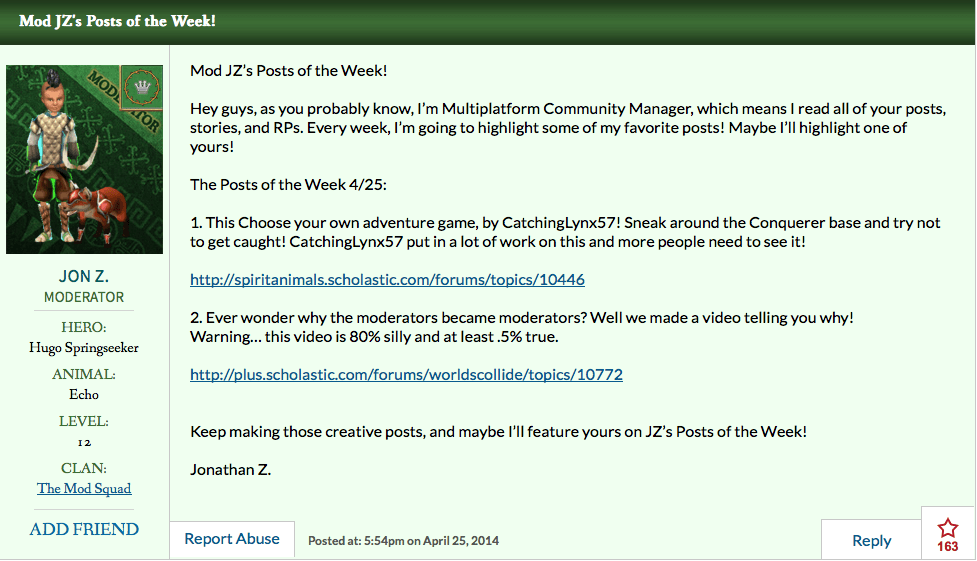
Billedet ovenfor viser, hvordan det ser ud, når du vælger et emne fra forummernes forside. Spalten til venstre viser oplysninger om den bruger, som har lagt indlægget op, og spalten til højre viser selve indholdet af deres indlæg. Ligesom på forummernes forside kan du ”synes godt om” et emne og svarene på emnet ved at trykke på det røde stjerneikon i nederste højre hjørne af indlægget.
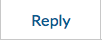
For at besvare et indlæg skal du vælge det blå tekstlink, REPLY, som du finder i nederste højre hjørne af indlægget.
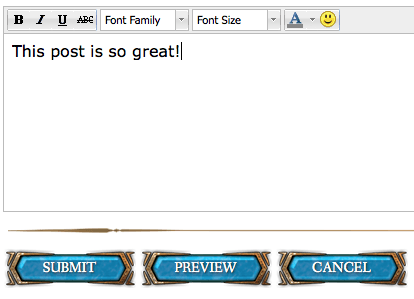
Nu vil du se et tekstfelt, hvor du kan indtaste din svarbesked. Du har en række formateringsmuligheder til rådighed, bl.a. fed skrift, kursiv, understreget, gennemstreget, Font Family (skrifttype), Font Size (skriftstørrelse), skriftfarve og humørikoner.
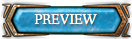
Når du har skrevet din svarbesked færdig, kan du få en forhåndsvisning af, hvordan den kommer til at se ud i forummerne, ved at vælge den blå PREVIEW-knap. Efter at du har set forhåndsvisningen, får du muligheden for at redigere i din svarbesked. Dette kan du gøre, lige så mange gange du har brug for, indtil du er tilfreds med, hvordan din svarbesked ser ud.
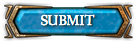
Når du er tilfreds med, hvordan din svarbesked ser ud, skal du vælge den blå SUBMIT-knap for at fuldføre dit svar. Et tryk på SUBMIT-knappen sender dit svar videre til vores moderationssystem. Afhængig af mængden af indlæg og længden af din svarbesked kan det tage noget tid, før dit indhold bliver godkendt og kan læses i forummerne.
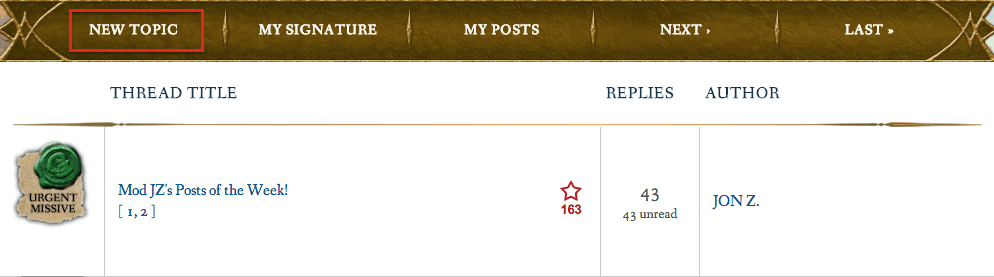
På forummernes forside vil du se en navigationsbjælke øverst i forumsektionen. Denne navigationsbjælke indeholder en række funktioner, og en af dem er NEW TOPIC (nyt emne).

For at oprette et nyt emne, der vil blive vist i forummerne, skal du vælge tekstlinket NEW TOPIC i navigationsbjælken.
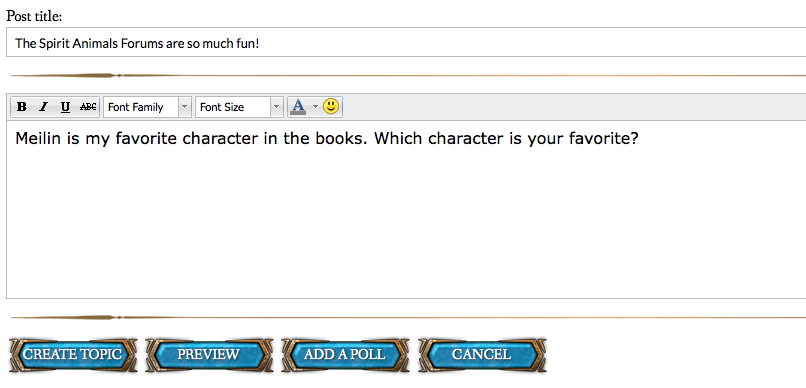
New Topic-siden ligner den svarside, som vi beskrev tidligere i håndbogen. Den har de samme muligheder for formatering og forhåndsvisning. En ekstra funktion er tekstfeltet POST TITLE (indlæggets titel), som du finder over det store tekstfelt. Når du opretter et nyt emne, bliver du nødt til at give emnet en titel. Det er denne titel, som andre brugere vil kunne se på forummernes forside.
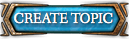
Når du har indtastet en titel og skrevet selve indholdet i dit indlæg, skal du vælge den blå knap CREATE TOPIC (opret emne) for at færdiggøre dit indlæg. Når du har trykket på knappen CREATE TOPIC, bliver dit indlæg sendt videre til vores moderationssystem. Afhængig af mængden af indlæg og hvor langt et indlæg, du har skrevet, kan det tage noget tid, før din tekst bliver godkendt og kan læses i forummerne.
Tilføj en afstemning
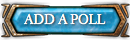
En ekstra funktion, som bliver tilgængelig, når du opretter et nyt emne, er muligheden for at tilføje en afstemning. Ved hjælp af afstemninger kan brugere knytte et fungerende stemmesystem til ethvert emne. For at føje en afstemning til dit nye emne skal du vælge den blå knap, ADD A POLL (tilføj en afstemning).
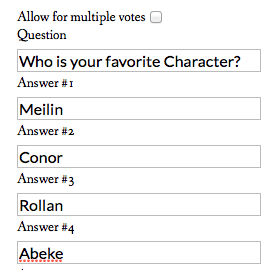
Du vil nu se et afstemningsmodul, der er blevet føjet til din side. Afstemningsmodulet består af en række tekstfelter, hvor du kan indtaste indhold efter eget valg. Det første tekstfelt er til afstemningens spørgsmål, dvs. dét, som deltagerne i afstemningen skal tage stilling til. Et eksempel kunne være: ”Hvem er din yndlingsfigur?”.
I de resterende tekstfelter kan du tilføje svarmuligheder på det spørgsmål, du har skrevet. Du kan tilføje lige så mange svarmuligheder, som du vil.

Funktionen ”Allow for multiple votes” (tillad flere stemmer) kan slås til og fra. Når den er slået til, kan brugerne stemme på flere end ét svar, når din afstemning bliver tilgængelig i forummerne. Hvis du gerne vil føje denne funktion til din afstemning, skal du sætte flueben i dette felt.
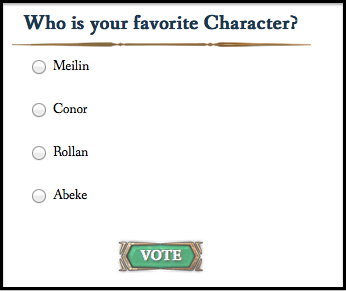
Når et nyt emne, der indeholder et indlæg, bliver godkendt og gjort tilgængeligt i forummerne, vil andre brugere kunne benytte den afstemning, som du har oprettet. Brugerne skal blot vælge en af de svarmuligheder, du har foreslået, og trykke på den grønne VOTE-knap. Dermed tæller deres stemme med i det endelige resultat af afstemningen, og brugeren vil nu kunne se, hvilken procentdel af brugerne der har stemt på hver enkelt svarmulighed.

Navigationsbjælken øverst på forumsiden har et felt, der hedder MY POSTS (mine indlæg). Denne sektion viser alle de indlæg, du har skrevet i forummerne i kronologisk rækkefølge. På denne måde kan du nemt finde alle de forskellige emner og svar, som du har bidraget til i tidens løb.

For at se dine seneste indlæg skal du vælge tekstlinket MY POSTS i navigationsbjælken.

Brugere kan også oprette en personlig signatur til deres indlæg. En brugers signatur vil automatisk blive vist i bunden af alle de indlæg, som denne bruger skriver i forummerne.
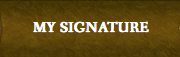
For at oprette (eller redigere) din signatur skal du vælge tekstlinket MY SIGNATURE i navigationsbjælken.
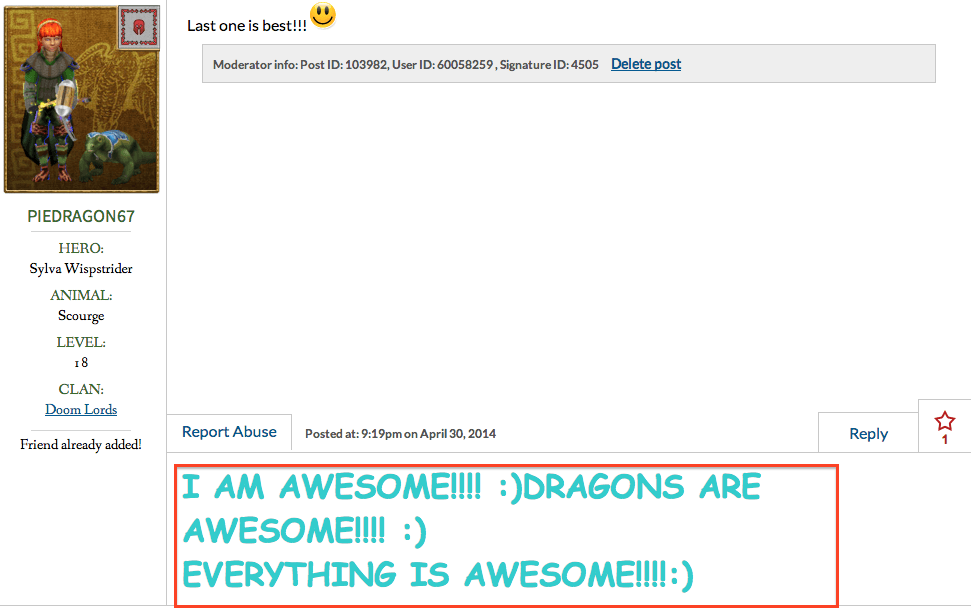
Signaturværktøjet fungerer nøjagtig ligesom det svarværktøj, vi har beskrevet tidligere i denne håndbog. Efter at du har oprettet din signatur, og den er blevet godkendt af vores moderationshold, vil den begynde at optræde i bunden af alle dine indlæg. Billedet ovenfor viser et eksempel på, hvordan en signatur ser ud.
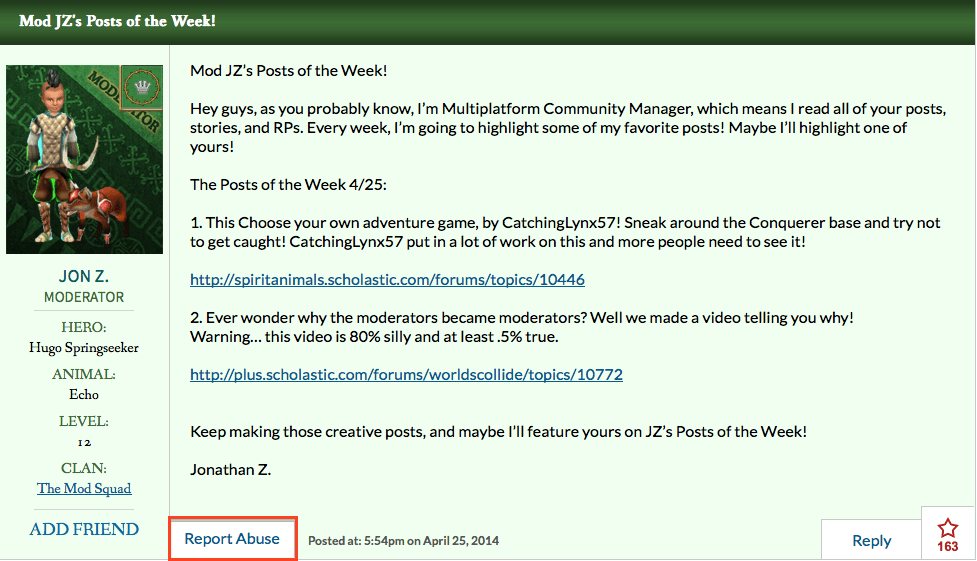
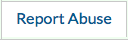
Selv om alt indhold i forummerne tjekkes i vores moderationssystem, kan det ske, at der slipper indlæg og emner igennem, som ikke følger forummernes regelsæt. Hvis du støder på et indlæg, som rummer uacceptabelt indhold ELLER hvis du føler, at nogen i forummerne mobber dig, skal du vælge det blå tekstlink REPORT ABUSE (anmeld misbrug). Du finder linket i nederste venstre hjørne af et indlægs indholdsfelt.
Ethvert indlæg, som anmeldes af en bruger, sendes direkte til vores moderationshold, som vil vurdere sagen og tage de nødvendige forholdsregler.

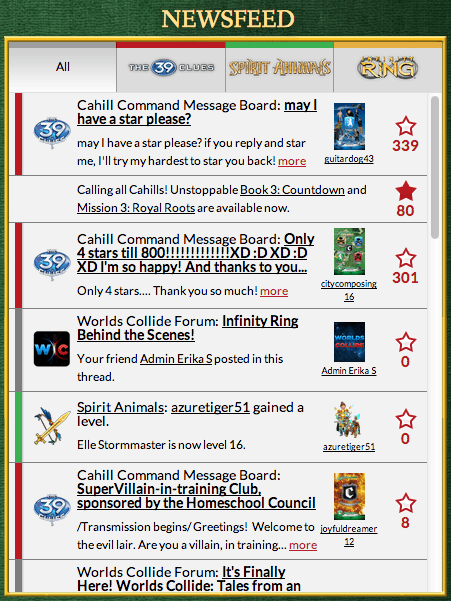
Spirit Animals-hjemmesiden indeholder et nyhedsfeed, hvor du kan følge med i oplysninger om alt, hvad dine venners venner foretager sig. Du kan se nyhedsfeedet ved at vælge tekstlinket HOME i den øverste navigationsbjælke. Ud over venners aktivitet viser nyhedsfeedet også populære emner fra forummerne samt vigtige meddelelser fra administratorerne. Når du vælger en meddelelse i et nyhedsfeed, føres du videre til det indhold, som meddelelsen henviser til.

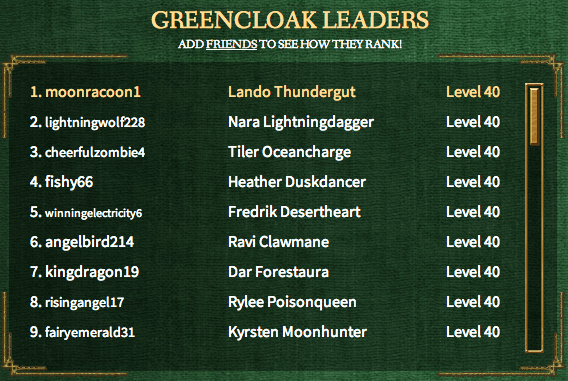
På Spirit Animals-hjemmesiden finder du også en pointtavle. Det er en liste, der viser alle dine nuværende venner, og hvilket niveau deres helt er nået til i Spirit Animals-spillet.
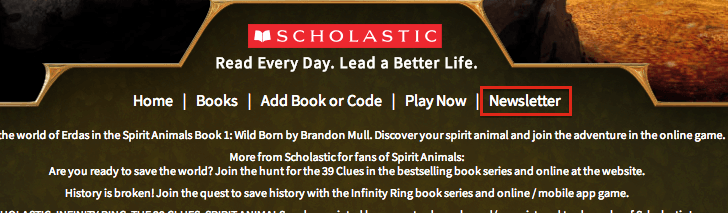
Spirit Animals-nyhedsbrevet holder dig opdateret med alle de nyeste oplysninger om Spirit Animals. For at tilmelde dig nyhedsbrevet skal du vælge det hvide tekstlink, NEWSLETTER, i sidefoden på Spirit Animals-hjemmesiden. Du finder linket ved at scrolle ned til bunden af en hvilken som helst side.
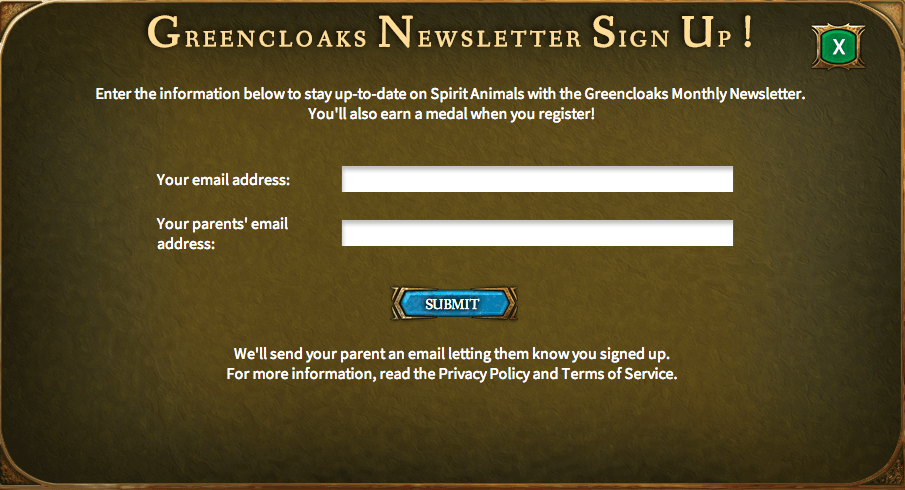
I det første trin af nyhedsbrevets tilmeldingsproces vil du blive bedt om at indtaste den e-mailadresse, som du ønsker at få sendt nyhedsbrevet til.

Indtast din e-mailadresse i det første tekstfelt.

Indtast derefter dine forældres e-mailadresse i det andet tekstfelt. Vi sender en enkelt e-mail til dine forældres e-mailadresse for at informere dem om, at du har tilmeldt dig Spirit Animals-nyhedsbrevet.
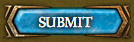
Når du er færdig med at indtaste de nødvendige e-mailoplysninger, skal du vælge den blå SUBMIT-knap for at komme videre.
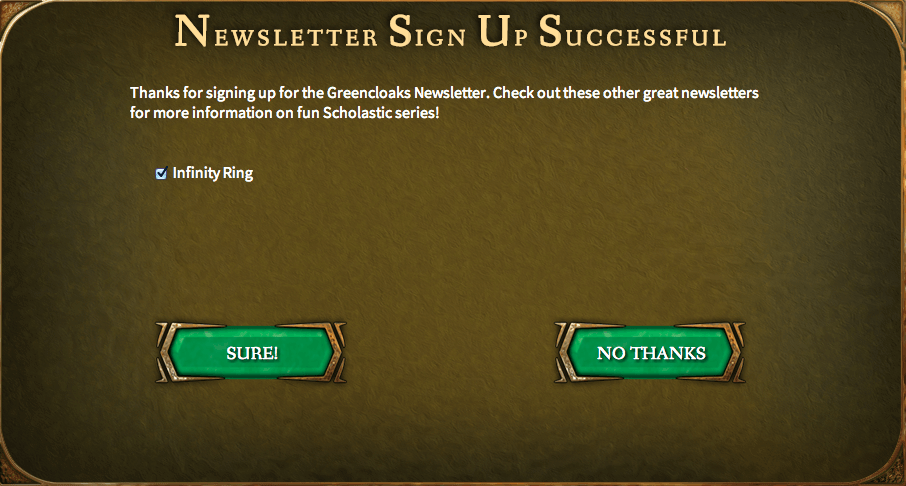
I det andet trin af nyhedsbrevets tilmeldingsproces bliver du spurgt, om du ønsker at tilmelde dig nogle af de andre månedlige nyhedsbreve, som vi tilbyder.
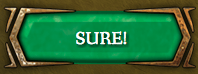
Hvis du gerne vil modtage nogle af de andre nyhedsbreve, som står opført i dette pop op-vindue, skal du sætte flueben i feltet ud for dem. Til sidst vælger du den grønne knap, SURE! (ja tak!).
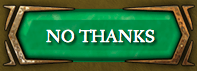
Hvis du ikke ønsker at modtage andre nyhedsbreve end Spirit Animals-nyhedsbrevet, skal du vælge den grønne knap, NO THANKS (nej tak).
SPILLET

Er du klar til at finde dit eget totemdyr og kaste dig ud i eventyret? For at påbegynde din færd for at redde Erdas skal du vælge linket GAME i den øverste navigationsbjælke på Spirit Animals-hjemmesiden.
Spirit Animals-spillet kan spilles på enten en pc eller en Mac-computer ved at bruge Google Chrome, FireFox, Safari eller Internet Explorer. For at spille spillet skal du have installeret Unity Web Player, der er en gratis og risikofri tilføjelse, der sikrer, at spillet kan afvikles uden problemer. Hvis du ikke allerede har Unity installeret, kan du hente det her: http://unity3d.com/webplayer
Når du befinder dig på Unity Web Player-hjemmesiden (http://unity3d.com/webplayer), skal du vælge den blå DOWNLOAD-knap, som du finder i skærmens venstre side.
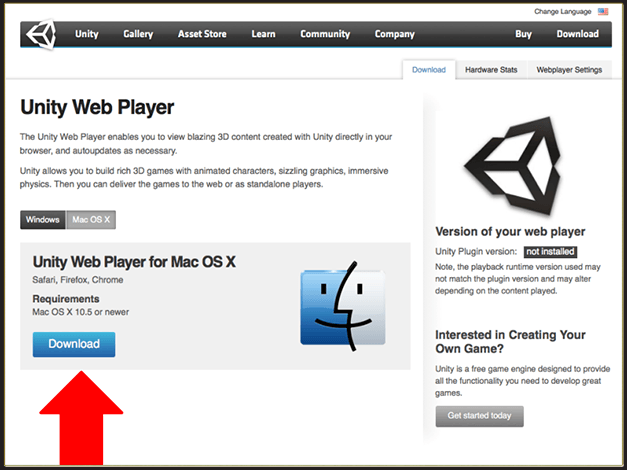
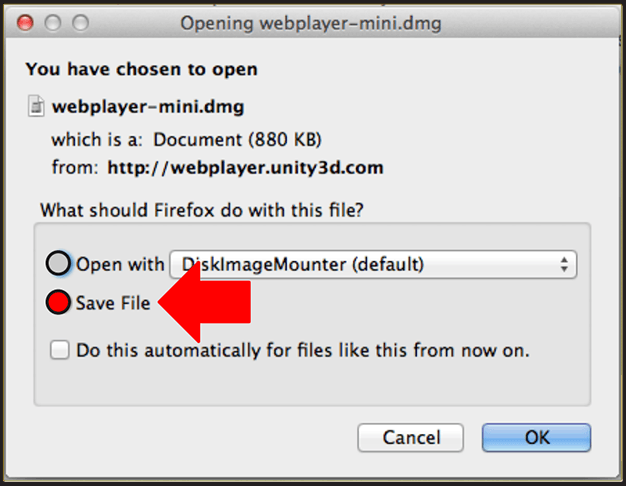
Du vil nu se dette vindue, som spørger dig, hvad du ønsker at gøre med den hentede fil. Vælg cirklen ved siden af funktionen SAVE FILE og tryk derefter på OK-knappen.
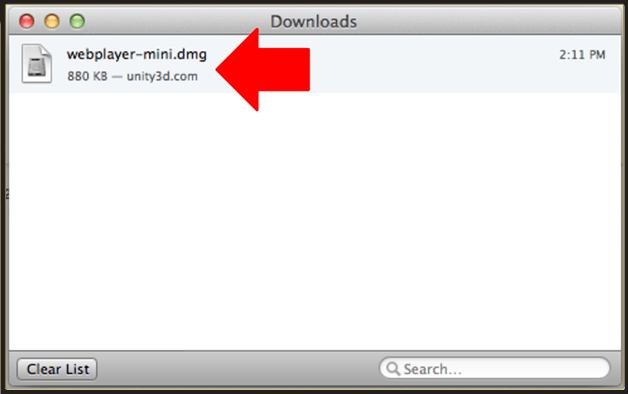
Den hentede fil vil nu optræde i din browsers overførselsliste. Når hele filen er hentet, skal du dobbeltklikke på filen for at påbegynde installationen.
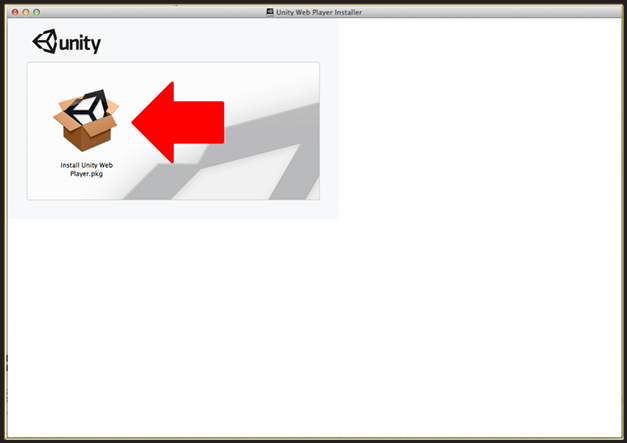
Det næste vindue viser Unity Web Player-pakken. Dobbeltklik på ikonet Unity Web Player.
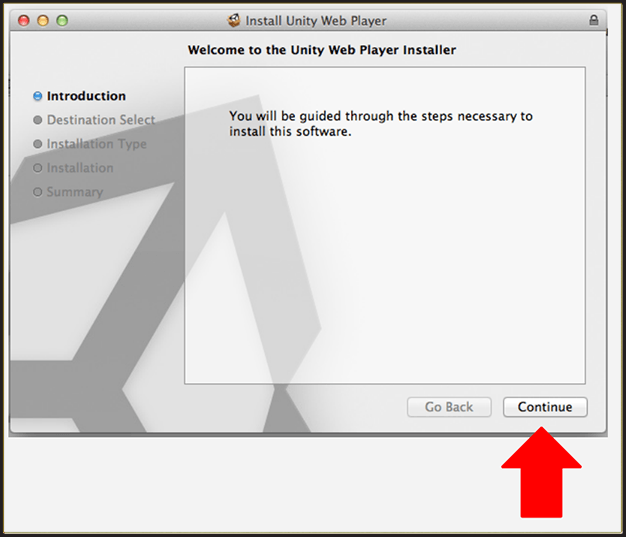
Følg vejledningerne på skærmen for at installere Unity Web Player. Når installationen er fuldført, er du klar til at gå i gang med Spirit Animals-spillet!
Når du befinder dig på Unity Web Player-hjemmesiden (http://unity3d.com/webplayer), skal du vælge den blå DOWNLOAD-knap, som du finder i skærmens venstre side.
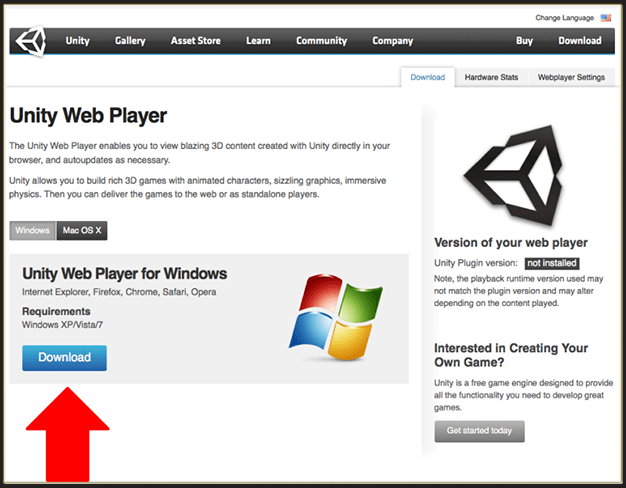
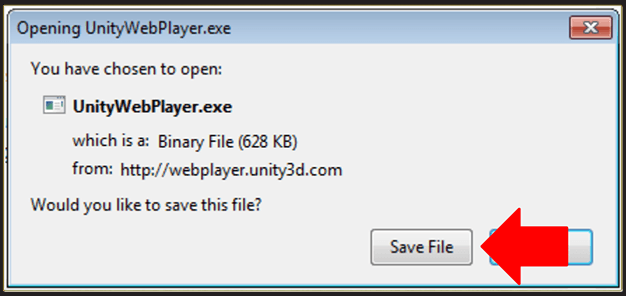
Du vil nu se dette vindue, som spørger dig, om du ønsker at gemme den hentede fil. Tryk på knappen SAVE FILE (gem fil).
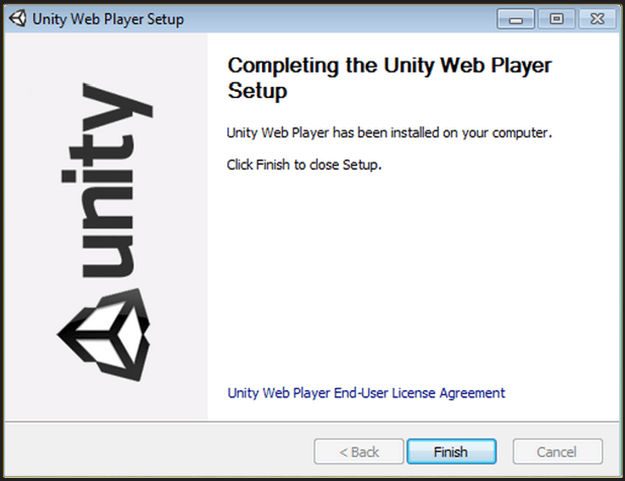
Unity Web Player vil automatisk installere tilføjelsen på din computer. Når den er færdig, vil du se dette vindue som bevis på, at installationen er fuldført. Tryk på knappen FINISH, og så er du klar til at gå i gang med Spirit Animals-spillet!
Første gang du starter Spirit Animals-spillet, vil du blive bedt om at oprette din helt. Er du klar til at se alle de seje ting, du kan gøre med din helt? Læs videre for at se de mange muligheder.
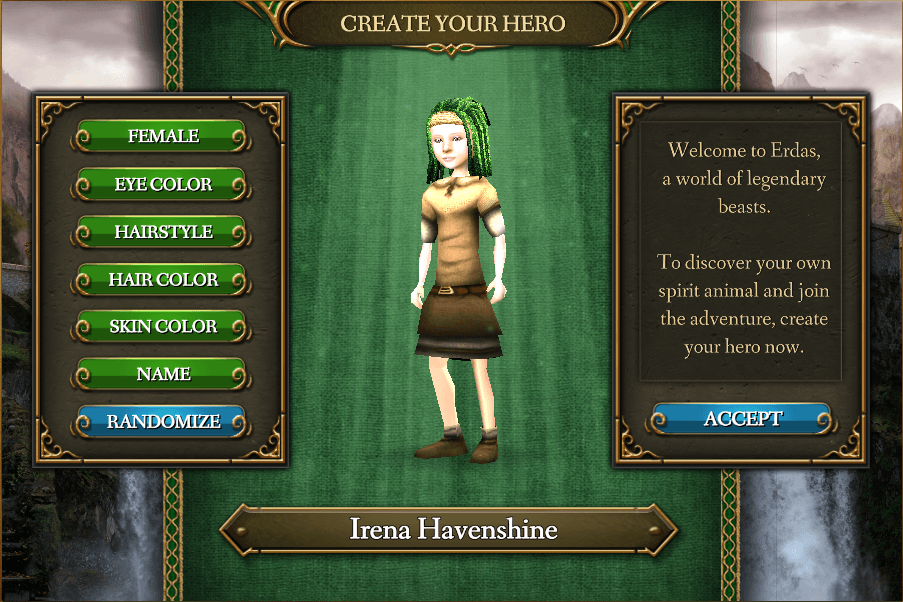

Til venstre på din skærm vil du se en spalte med forskellige knapper. Med den øverste knap vælger du, om du vil spille som en dreng eller en pige. Tryk på knappen for at træffe dit valg.

Den anden knap ændrer din helts øjenfarve.
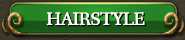
Den tredje knap ændrer din helts frisure.
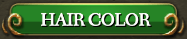
Den fjerde knap ændrer din helts hårfarve.

Den femte knap ændrer din helts hudfarve.
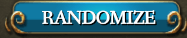
Du har også muligheden for at trykke på den blå RANDOMIZE-knap nederst, hvis du vil prøve at sammensætte et tilfældigt udseende til din helt. Bare slå dig løs!
Med den sjette knap vælger du navnet på din helt. Når du trykker på den grønne NAME-knap på helteskærmen, åbner du en ny skærm, hvor du kan træffe dit valg.

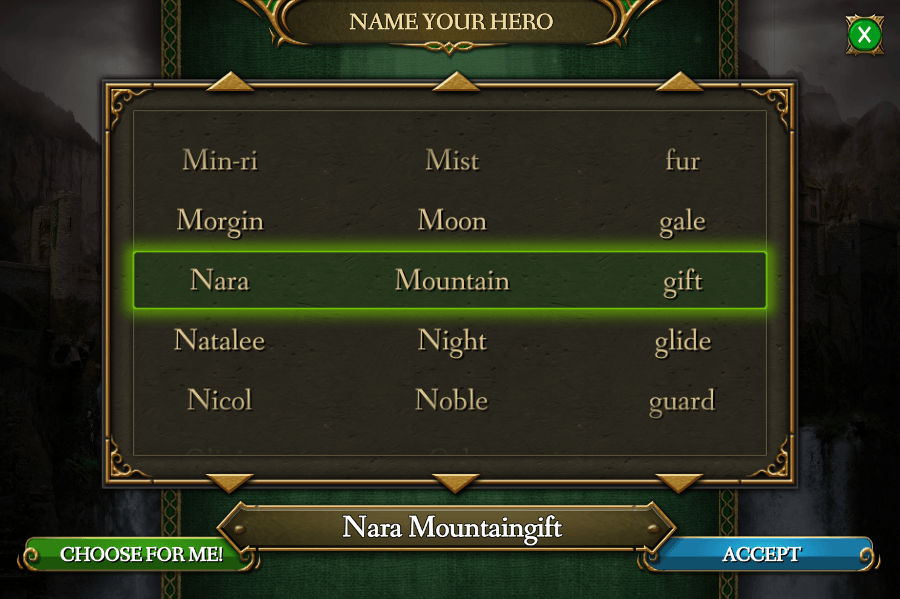
Brug pilene over og under hver spalte for at bladre igennem de forskellige mulige navne. Den første spalte viser de mulige fornavne, du kan give din helt. De ord, du vælger i den anden og tredje spalte, vil blive sat sammen, så de udgør din helts efternavn. I det eksempel, som er vist ovenfor, har spilleren valgt navnet Nara Mountaingift.

Du kan også få genereret et automatisk heltenavn ved at trykke på den grønne knap, CHOOSE FOR ME! (Vælg for mig).

Når du er tilfreds med dit valg, skal du trykke på den blå ACCEPT-knap for at navngive din helt.
Når du har valgt din helts udseende og navn, er du klar til at gå i gang! Vælg den blå ACCEPT-knap i spilleskærmens højre side for at komme videre.
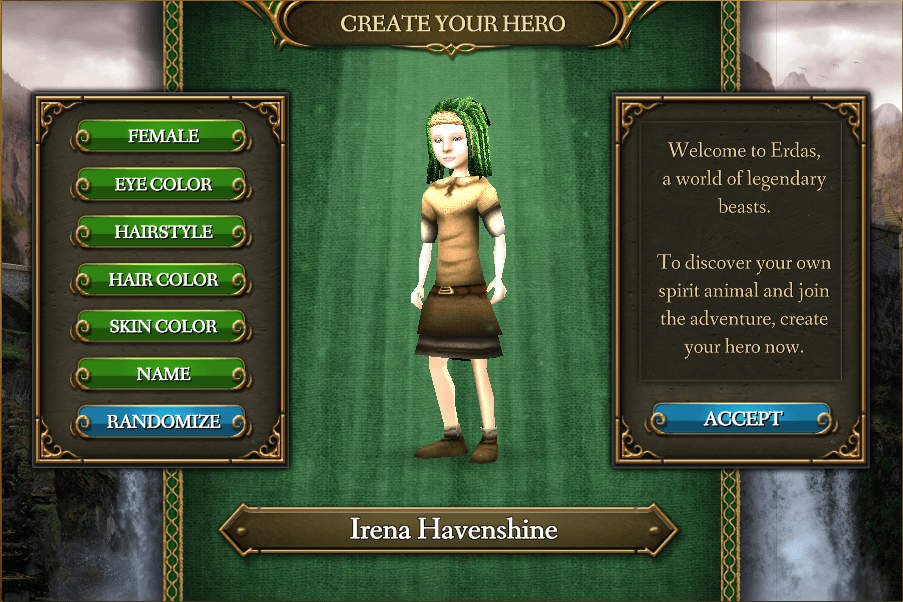

Nu, hvor din helt er klar til at spille, er du nødt til at lære nogle få ting, før du kan drage mod Grønnehavn. Øveprogrammet vil lære dig Spirit Animals-spillets grundlæggende koncepter og berede dig på din færd.
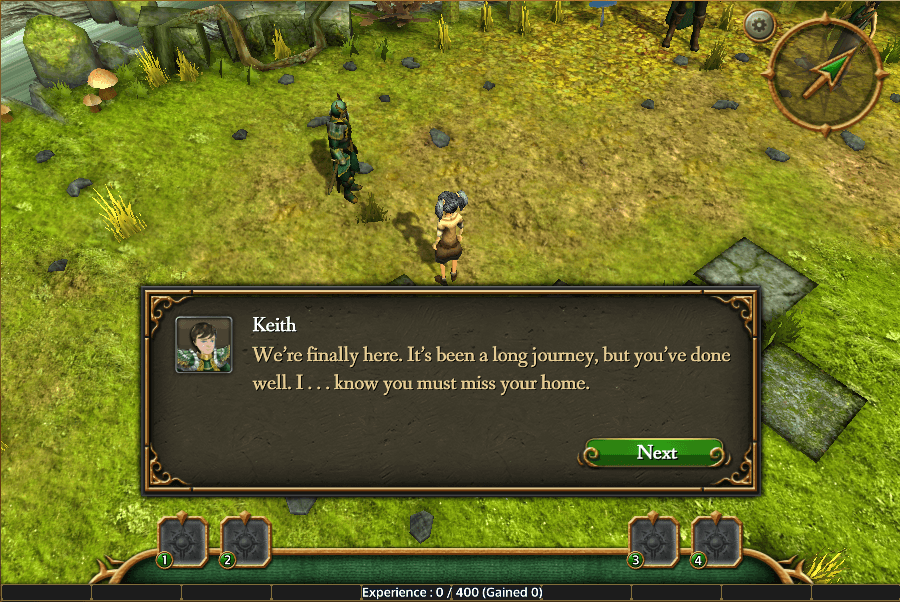
Den første person, du vil møde på din færd, er en soldat fra grønkåberne, som har til opgave at føre dig til Olvan, grønkåbernes leder. Denne dialog – og alle følgende samtaler, du kommer til at føre i spillet – vil blive vist i en pop op-boks. For at komme videre skal du vælge den grønne NEXT-knap.

Den næste del af øveprogrammet instruerer din helt i, hvordan man bevæger sig i spillet.
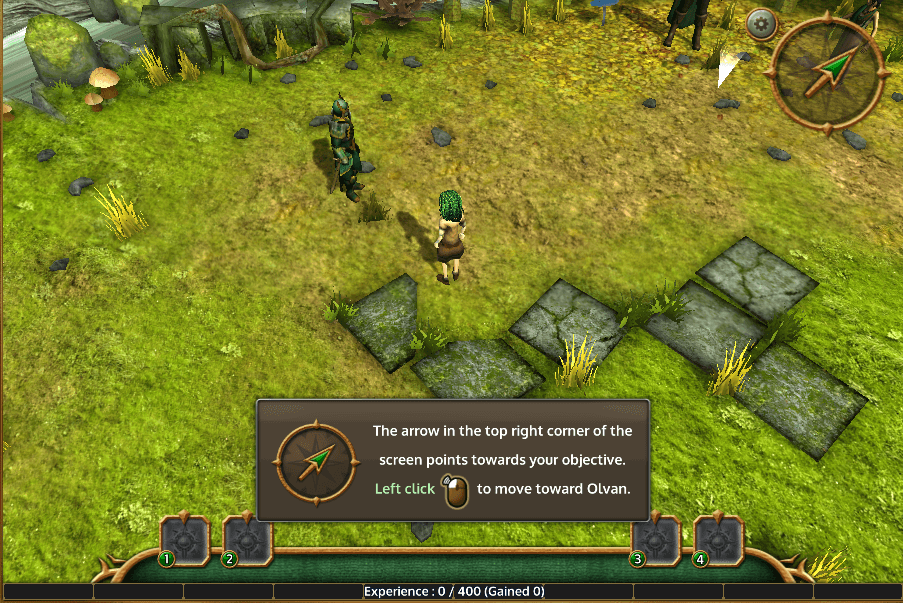
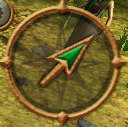
Den grønne pil, som du ser i øverste højre hjørne af din skærm, er din quest arrow (missionspil). Hvis du nogensinde farer vild, skal du bare følge denne pil. Den vil altid lede dig videre mod dit næste mål.

For at bevæge dig gennem spillet skal du bare flytte din musemarkør til det sted på jorden, som du gerne vil rykke din helt til, og venstreklikke på musen. Så vil du se en lille, grøn pil, der viser, hvor du har klikket, og din helt vil øjeblikkelig gå derhen.
Efter at du har mødtes med Olvan, skal du vælge dit totemdyr. Spillet har fire totemdyr, som du kan vælge imellem.
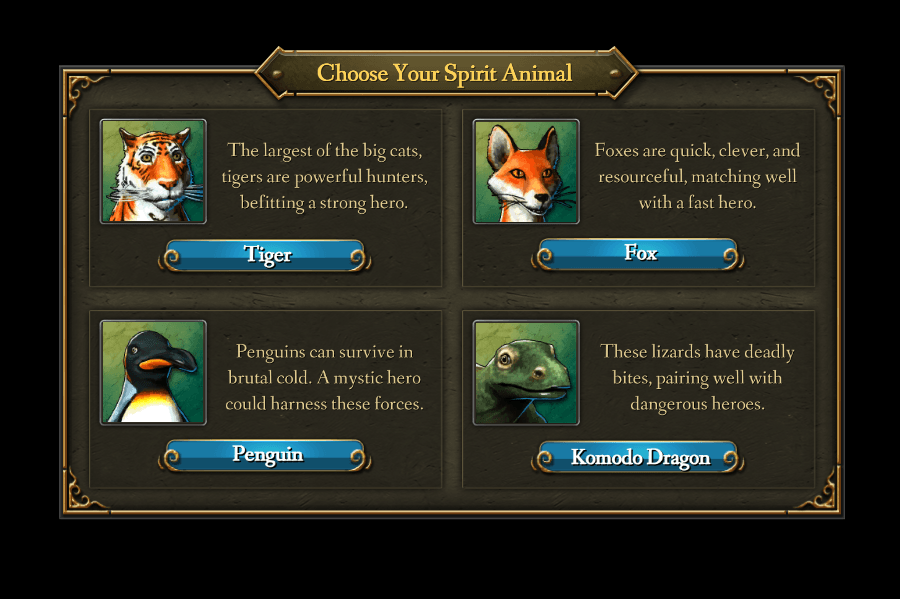
Alle oprettede brugere af Spirit Animals kan vælge tigeren og ræven. For at vælge pingvinen og komodovaranen skal du have føjet mindst én Spirit Animals-bog til din konto.
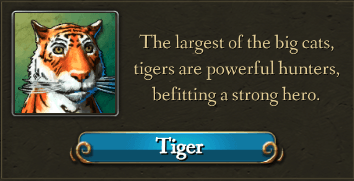
Hvis du ønsker, at din helt skal påkalde en tiger, skal du vælge den blå TIGER-knap vist ovenfor. Tigeren er det største kattedyr og en dygtig jæger, som passer godt til en stærk helt.
På samme måde kan du vælge Ræven, Pingvinen eller Komodovaranen.
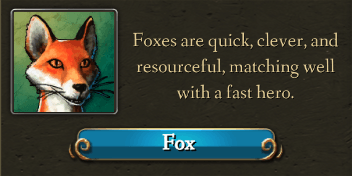
Ræven er hurtig, klog og opfindsom, hvilket passer godt til en kvik helt.
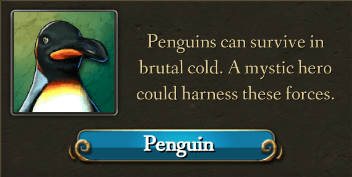
Pingviner kan overleve bidende kulde. En mystisk helt ville kunne benytte sig af disse kræfter.
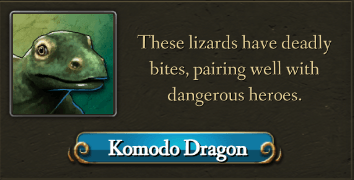
Komodovaranen er et krybdyr, hvis dødbringende bid passer godt til farlige helte.
Efter at du har påkaldt dit totemdyr, skal du give det et navn! Brug pilene på skærmen til at bladre igennem de mulige navne, ligesom du gjorde med din helt. Når du er tilfreds med dit valg, skal du trykke på den blå ACCEPT-knap.
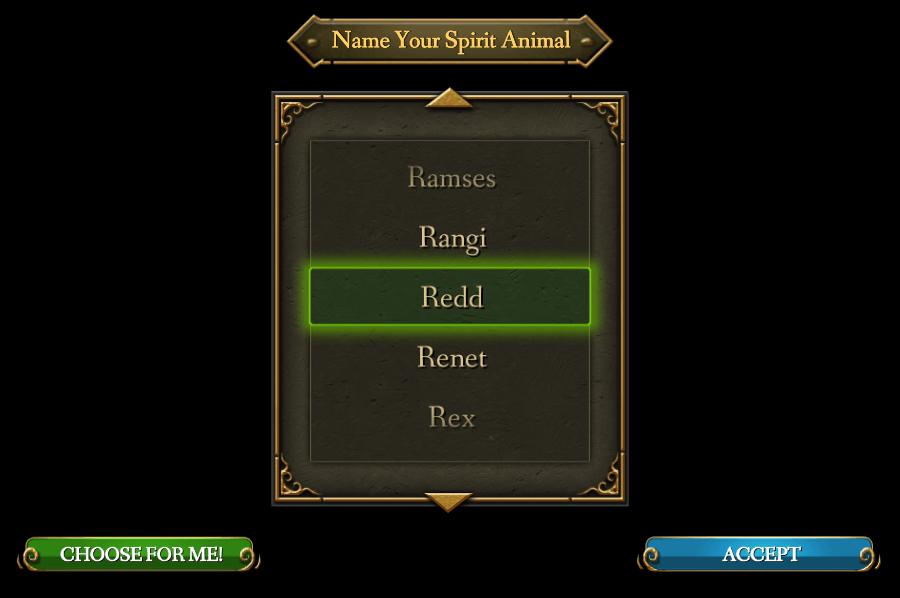
Denne del af øveprogrammet viser dig, hvordan du samler ting og energipakker op i dine omgivelser. For at samle de våben op, som Olvan har givet dig i dette eksempel (vist i den røde kasse i billedet nedenfor), skal du flytte din musemarkør hen over genstandene og venstreklikke. Så vil din helt gå hen til våbnene og samle dem op.
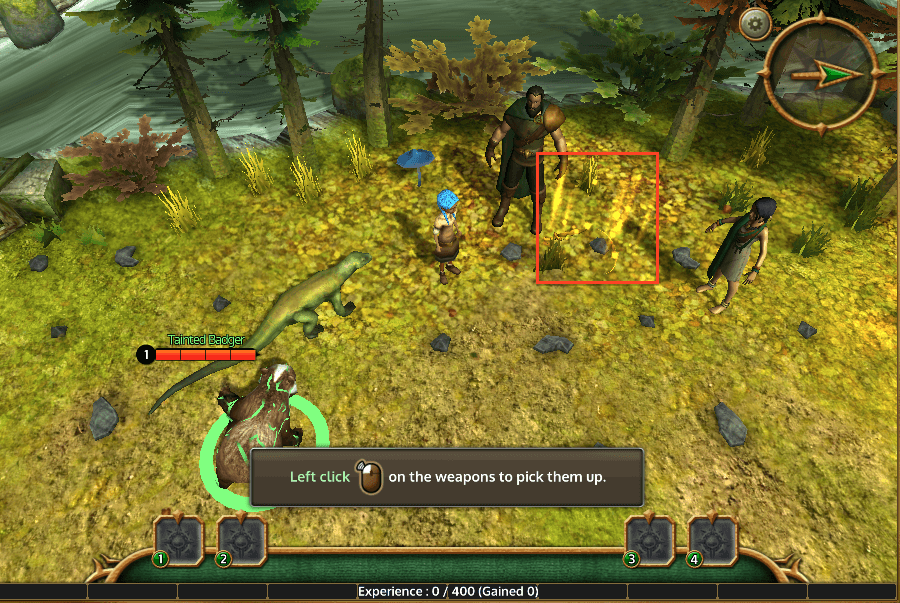
Nu, hvor du har væbnet dig, kan du bruge dine våben til at svække dine modstandere og befri dem fra trældom. Din helt kan angribe med våben på to måder: melee (nærkamp) og ranged (langdistance).
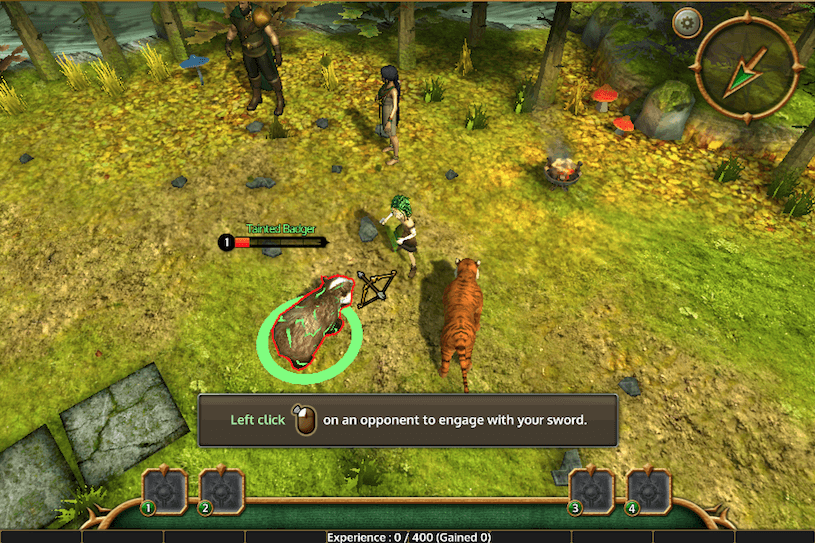
I nærkamp angriber du med dit nærkampsvåben, som for eksempel et sværd, en økse eller en stav. For at angribe på nært hold skal du først flytte din musemarkør hen over den modstander, som du ønsker at befri. Dyret vil blive omgivet af en rød glød, og din musemarkør vil ændre sig for at vise, at du nu kan benytte dit våben. Venstreklik, mens din musemarkør står over modstanderen. Så vil din helt automatisk løbe hen imod modstanderen og angribe på nært hold, indtil dyret er befriet, eller du udsteder en ny kommando.
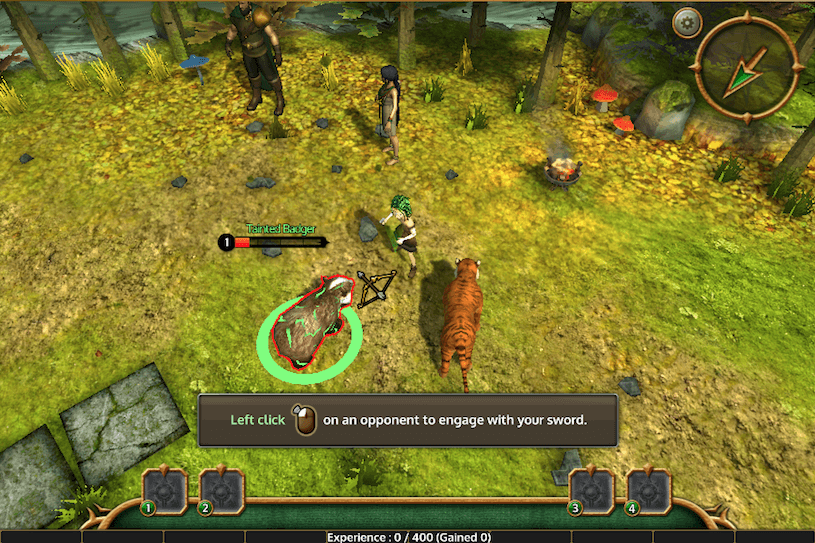
Du kan også angribe på lang afstand. I denne angrebsform vil din helt anvende en flitsbue eller armbrøst for at ramme en modstander på lang afstand. For at gøre dette skal du flytte din musemarkør hen over modstanderen og højreklikke. Din helt vil blive stående, hvor han eller hun befinder sig, og affyre en pil fra denne position.
Til forskel fra nærkamp er det ikke sikkert, at et langdistanceangreb rammer målet. Din pil bliver affyret i den retning, som sin musemarkør angav, da du udstedte kommandoen. Husk at sikre dig, at din musemarkør befinder sig over modstanderen, før du klikker – ellers risikerer du at ramme ved siden af.
Hvis du anvender en mus med kun én knap, kan du udføre et angreb på lang afstand ved at holde shift-knappen nede på dit tastatur, samtidig med at du venstreklikker med din mus.
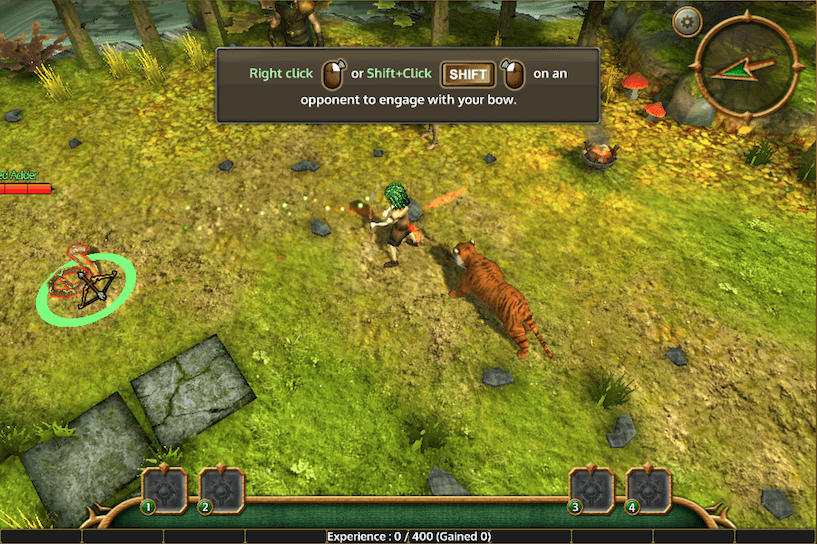
Ud over angreb har din helt også særlige færdigheder til sin rådighed. Du optjener og forbedrer dine færdigheder ved at fuldføre heltegerninger. Det sidste trin af Spirit Animals-øveprogrammet giver dig en grundlæggende lektion i, hvordan du anvender disse færdigheder, og oplærer dig specifikt i angrebsfærdigheden ”Charge”.
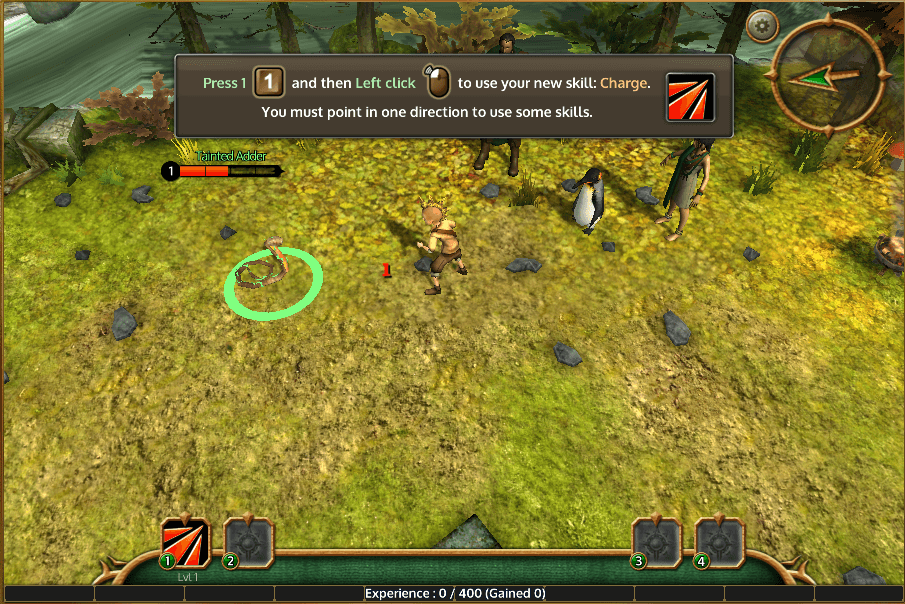

Den nederste del af spilleskærmen viser din helts færdigheder på en bjælke. Bjælken indeholder alle de færdigheder, som din helt har aktiveret indtil videre. Din helt kan aktivere fire forskellige færdigheder i løbet af spillet. Plads 1 er reserveret til din angrebsfærdighed, plads 2 til din forsvarsfærdighed, plads 3 til din eliksirfærdighed og plads 4 til dine dyrefærdigheder. Du får mere at vide om hver af disse færdigheder senere i håndbogen.

Når du har fuldført øveprogrammet, vil du mestre din første angrebsfærdighed, Charge, som herefter vil blive vist i plads nummer 1 på din færdighedsbjælke.
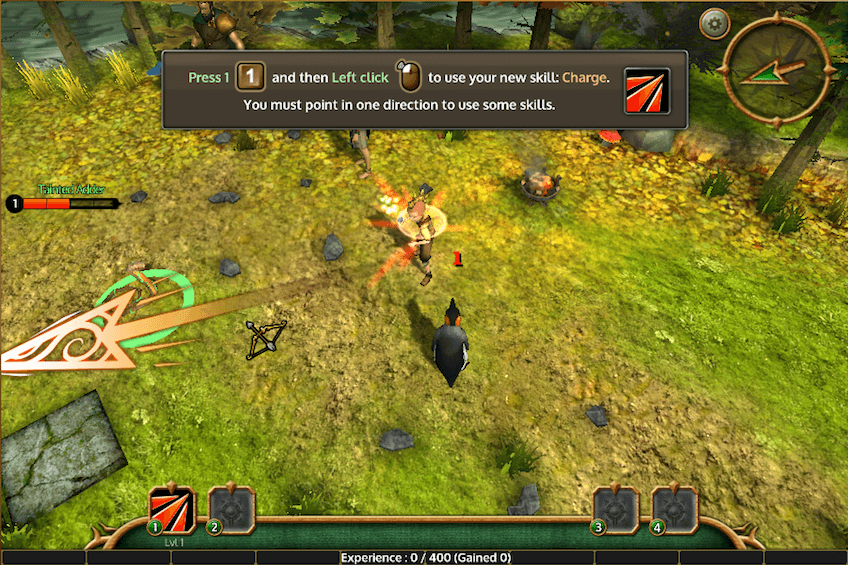
Du kan aktivere en færdighed på to måder i Spirit Animals-spillet. Den første metode er at klikke med musen på det respektive ikon i færdighedsbjælken. Hvis du er i kamp, er det dog smartere at bruge dit tastatur og indtaste det nummer, der henviser til den færdighed, du gerne vil aktivere. Du vil kunne angribe hurtigere og mere effektivt, hvis du bruger tastaturet til at aktivere dine færdigheder.
Når du aktiverer en færdighed, vil du som regel kunne bruge det automatisk. I nogle tilfælde må færdigheden dog følges op af en anden handling, som for eksempel at markere en specifik genstand i dine omgivelser. Når du aktiverer færdigheden Charge, er du for eksempel også nødt til at vælge, hvilken retning din helt skal angribe i. Du skal blot flytte din musemarkør til det punkt på jorden, hvor du ønsker, at din pil skal ramme. Når du har anvist en retning, skal du venstreklikke for at udføre dit angreb.
Efter at du har anvendt en færdighed, bliver du nødt til at vente i nogen tid, før din helt kan aktivere den samme færdighed igen. Dette kaldes en nedkølingsperiode, og nedkølingen vises som et mørklagt ikon i din færdighedsbjælke. Over færdighedsikonet vil du også se en roterende grafik, som – når den er komplet – viser, at færdigheden er klar til at blive anvendt igen. Alle færdighederne har forskellige nedkølingstider.
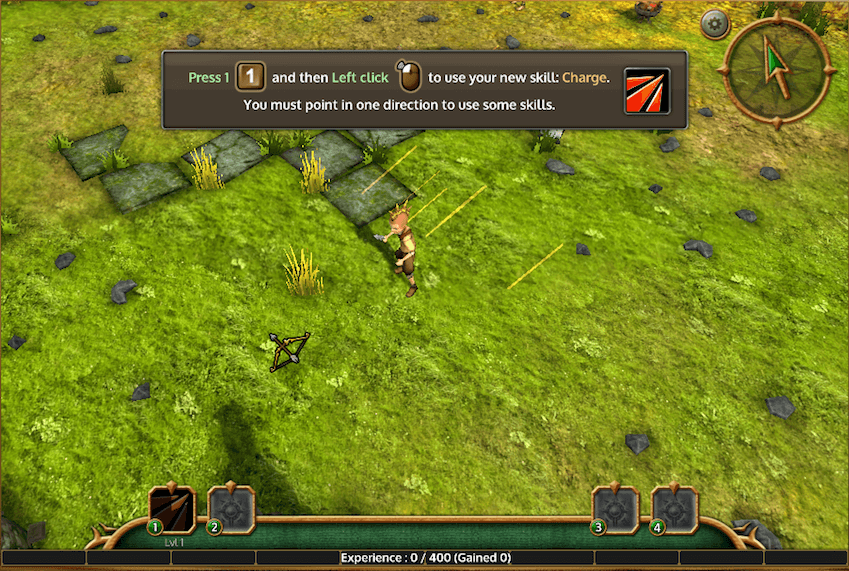

Tillykke, grønkåbe! Nu, hvor du har knyttet bånd til dit totemdyr og fuldført øveprogrammet, er du klar til at drage mod Grønnehavn slot. Det er borggården, The Courtyard, i Grønnehavn slot, som danner baggrund for hovedmenuen i Spirit Animals-spillet, og den er også dit udgangspunkt, når du skal navigere omkring i spillets forskellige områder.
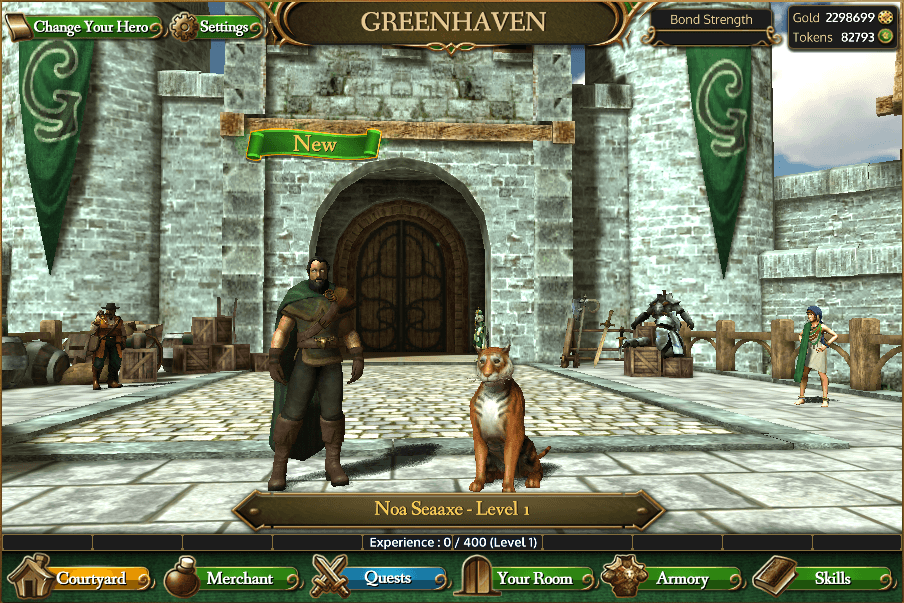

På den nederste navigationsbjælke i borggården kan du vælge, hvilket område af spillet du vil besøge. Herfra kan du vælge Merchant (købmand), Quests (missioner), Your Room (dit værelse), Armory (våbenkammer) og Skills (færdigheder). Du kan læse meget mere om hver af disse sider senere i håndbogen.
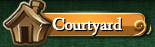
Og husk: Du kan altid vende tilbage til borggården på et hvilket som helst tidspunkt i spillet ved at vælge knappen COURTYARD, som du finder til venstre i navigationsbjælken.

Lige over navigationsbjælken finder du erfaringsmåleren. Erfaring, eller XP (”Experience”), optjener du i mange af spillets aktiviteter ved at fuldføre heltemissioner, træne med dit dyr og nedlægge boss-fjender. Jo mere erfaring din helt optjener, jo stærkere bliver han eller hun, og jo højere bliver dit totale helteniveau, som på måleren vises med en blå fyldfarve. Når måleren er fyldt helt op, går din helt videre til næste niveau af spillet.

Over erfaringsmåleren finder du din helts navneskilt, som viser hans eller hendes fulde navn og aktuelle helteniveau. Helteniveauet er et numerisk udtryk for, hvor langt helten er nået, og hvor stærk vedkommende er. Du kan forøge dit helteniveau ved at fuldføre nogle af de aktiviteter i spillet, som giver erfaringspoint (XP).
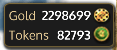
I borggården kan du også se din pung, som viser, hvor meget guld og hvor mange spillemønter du indtil videre har indsamlet. Guld og spillemønter er de to møntenheder, du kan anvende i Spirit Animals-spillet, og de kan veksles til et væld af seje genstande og energipakker. Bemærk, at din pung er forbundet med din konto, ikke din helt. Så selv om du skaber en ny helt, vil du stadig have det samme beløb i guld og spillemønter.
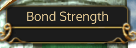
Bindingsmåleren viser, hvor stærkt et bånd din helt har knyttet til sit totemdyr på indeværende tidspunkt. Du kan forbedre bindingens styrke ved at pleje dit totemdyr på dit værelse (som du får adgang til gennem hovedmenuen i borggården). Senere i håndbogen forklarer vi, hvordan du plejer dit totemdyr.
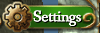
Fra borggården har du også adgang til menusystemet Indstillinger. Du åbner for menuen Indstillinger ved at vælge knappen SETTINGS i øverste venstre hjørne af borggården.
I menuen Indstillinger kan du foretage udvalgte ændringer af Spirit Animals-spillet.
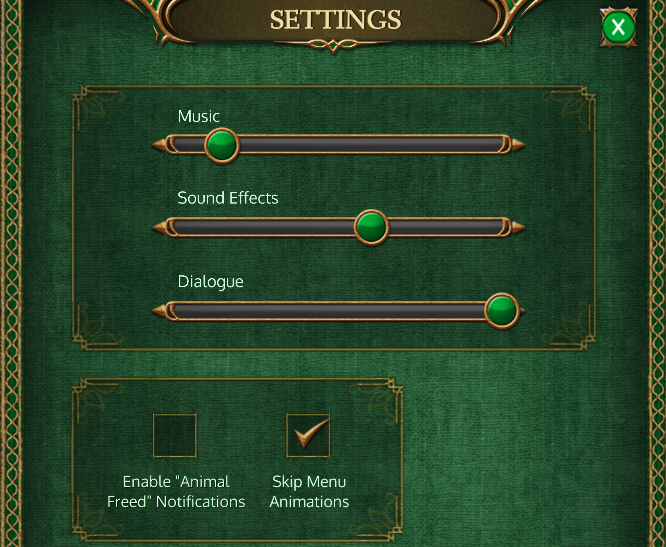
Du kan for eksempel justere de tre lydknapper, som styrer lydniveauerne for hhv. musikken, lydeffekterne og dialogen i spillet.
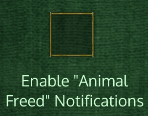
Du kan også slå notifikationen Animal Freed (dyr befriet) til og fra. Disse notifikationer dukker op i spillet som pop op-vinduer, hver gang du befrier en modstander fra galdens forbandelse. Hvis du slår denne funktion fra, vil du ikke længere se notifikationerne.
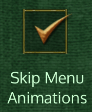
Med den sidste mulighed i menuen Indstillinger kan du springe menuanimationer over. Hvis denne indstilling ikke er aktiveret, vil du se en zoom-effekt, når du navigerer til andre afdelinger af borggården.
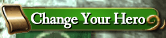
Du kan administrere de forskellige helte, du opretter i Spirit Animals-spillet, ved hjælp af menuen Heltevalg. For at gøre dette skal du vælge knappen CHANGE YOUR HERO (skift helt), som du finder i øverste venstre hjørne af borggården.
I menuen Heltevalg kan du også vælge, hvilken helt du vil spille som. I venstre side af menuen Heltevalg kan du se alle dine nuværende helte. Klik på den helt, du vil spille som, og tryk på den blå knap, ENTER ERDAS! (træd ind i Erdas!). Så vil din nye helt træde ind i borggården og begynde at spille.
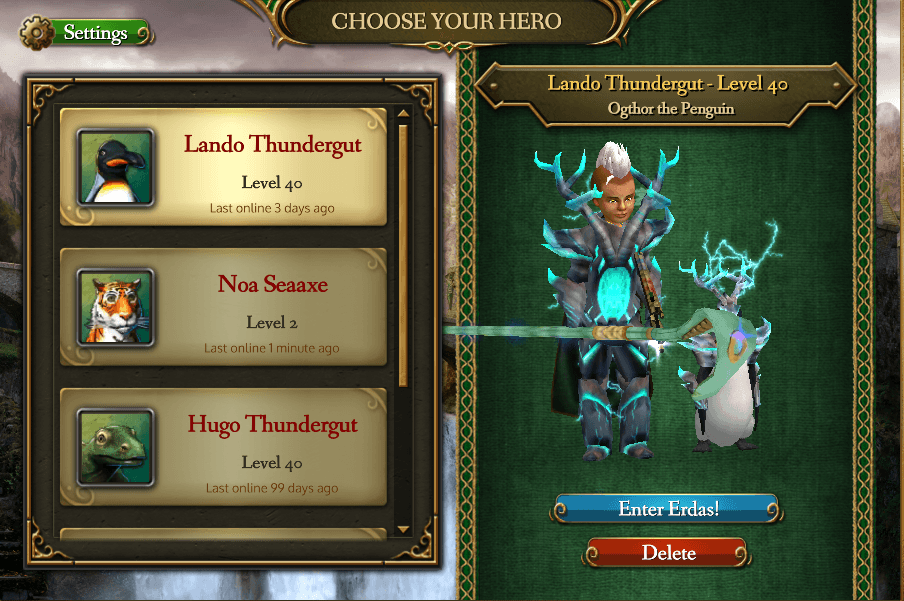
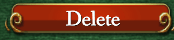
I menuen Heltevalg kan du også slette en helt, som du ikke længere vil bruge i spillet. For at slette en helt skal du vælge den helt, du ønsker at fjerne, og trykke på den røde DELETE-knap nederst på skærmen.
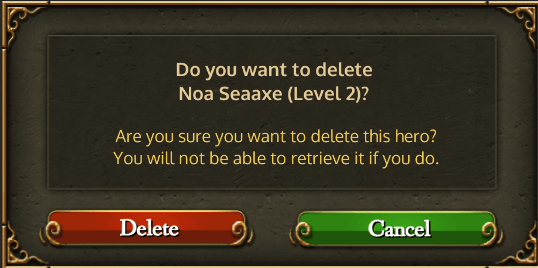
Bekræft dit valg ved at trykke DELETE. Men pas på: Når du først har slettet en helt, kan du ikke gendanne ham eller hende.

Den grønne CANCEL-knap fører dig væk fra skærmen uden at slette din helt.
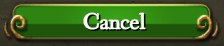
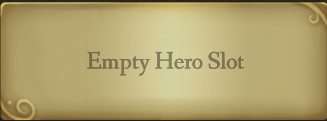
Efterhånden som du føjer bøger til din Spirit Animals-konto, låser du op for flere heltepladser, som du kan bruge til at oprette flere helte med. For at oprette en ny helt skal du vælge et af felterne EMPTY HERO SLOT fra din helteliste i menuen Heltevalg.
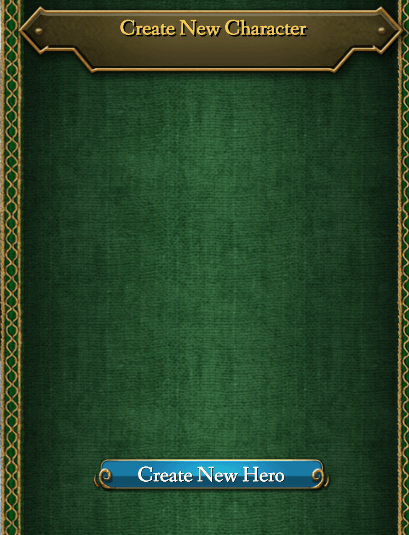
Derefter skal du vælge den blå knap CREATE NEW HERO (opret ny helt), som du finder i højre side af spilleskærmen. Herefter guides du igennem den samme procedure, som du fulgte, da du oprettede din første helt.
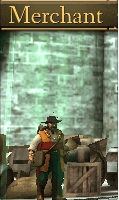

For at styrke din helt og komme videre i spillet bør du indsamle så mange vigtige genstande og så meget udstyr som muligt. Disse genstande kan du optjene, når du er på mission, men du kan også købe dem fra handelsmanden i Grønnehavn slot. For at besøge handelsmanden skal du trykke på den grønne knap MERCHANT, som du finder på borggårdens nederste navigationsbjælke.
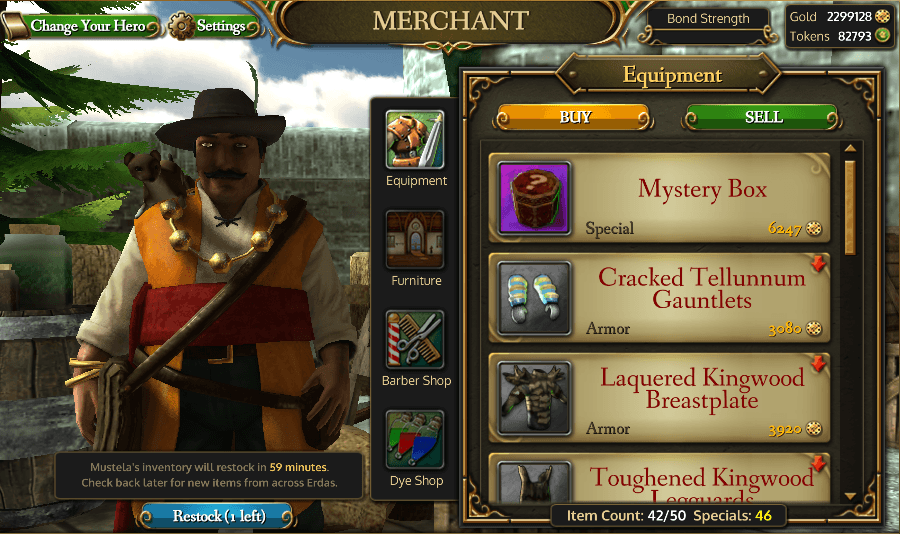
På handelsskærmen kan du foretage en række handlinger, som for eksempel at købe og sælge udstyr, købe møbler til dit værelse, ændre din frisure og endda også indfarve dit panser. Læs videre for at finde ud af hvordan!
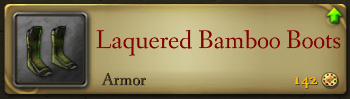
Alle genstande og udstyr, som kan købes hos handelsmanden, er udstillet i hvert sit felt (som vist ovenfor). Felterne viser alle vigtige oplysninger om det udstyr, som du vil købe eller sælge.
Ikoner

Billedet til venstre i hvert felt er genstandens ikon. Dette ikon viser dig, hvordan genstanden ser ud, men den oplyser også om genstandens sjældenhed.
Sjældenhed
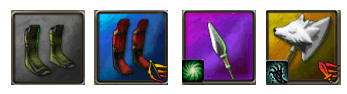
Fire forskellige ikonfarver i Spirit Animals-spillet viser, hvor sjælden den tilknyttede genstand er.
GRÅ ikoner er ALMINDELIGE genstande, som er meget udbredte.
BLÅ ikoner repræsenterer SJÆLDNE genstande. Disse er mindre udbredte og koster derfor mere. Hver sjælden genstand har også en særlig status-bonus tilknyttet, som vises med et lille billede i ikonets nederste højre hjørne. Forskellige status-bonusser vil forbedre udvalgte elementer i din helts status.
VIOLETTE ikoner angiver LEGENDARISKE genstande. Legendariske genstande er meget magtfulde og vanskelige at opdrive. Hver legendarisk genstand har en særlig fordel, som vises med et lille billede i ikonets nederste venstre hjørne. Disse fordele har nogle temmelig seje virkninger, såsom at sætte din helt i stand til at affyre hele tre pile på én gang.
GULE ikoner repræsenterer UNIKKE genstande. Disse er de mest efterstræbte genstande i spillet og er ekstremt svære at opdrive. Unikke våben og pansergenstande har både en status-bonus og en fordel tilknyttet, hvilket gør dem særdeles magtfulde.
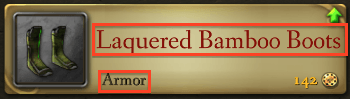
Til højre for en genstands ikon vil du se genstandens navn og klassifikation.


I nederste højre hjørne af et felt finder du genstandens pris, uanset om du vil købe eller sælge den. Genstande kan betales med guldmønter eller spillemønter. Mere kostbare genstande, såsom legendariske våben, er typisk prissat i spillemønter, mens nogle af de mere gængse genstande kan betales med guld.
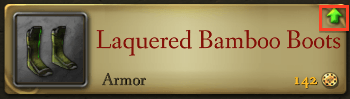
Før du køber en genstand, bør du sikre dig, at den faktisk er bedre end den tilsvarende genstand, som din helt allerede er udstyret med. Den lille pil i øverste højre hjørne af våben- og panserfelterne kan hjælpe dig med at træffe den rigtige beslutning:
GRØN PIL OPAD viser, at denne genstand er bedre end dén, du i øjeblikket er udstyret med.
RØD PIL NEDAD viser, at denne genstand er mindre værd end dén, du i øjeblikket er udstyret med.
GUL PIL LIGEUD viser, at denne genstand er lige så god som dén, du i øjeblikket er udstyret med.
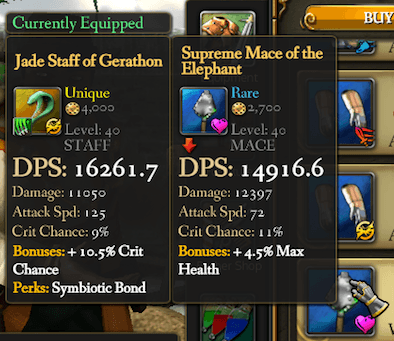
Sammenligningspilene i hvert felt kan give din helt en hurtig vurdering af genstandens brugsværdi, men måske vil du gerne have mere at vide om udstyret. I så fald skal du holde musen hen over et genstandsfelt for at få vist disse oplysninger:
LEVEL (niveau): Det laveste helteniveau, du skal have opnået for at kunne købe denne genstand.
DPS: Det totale antal skader i sekundet, som et våben kan forvolde.
ARMOR (panser): En numerisk værdi, der udtrykker en pansergenstands styrke.
DAMAGE (skade): - the base damage of a weapon
ATTACK SPD (angrebsfart): Den hastighed, som våbnet kan håndteres med.
CRIT CHANCE (kritisk chance): Sandsynligheden for, at et af dine angreb med dette våben vil forvolde livstruende skade.
BONUSES (bonusser): Særlige status-forøgelser.
PERKS (fordele): Særlige modifikationer.
For at gennemse de våben og pansergenstande, som for tiden kan købes i handelsmandens stand, skal du vælge udstyrsikonet fra den lodrette navigationsbjælke (vist i billedet nedenfor).
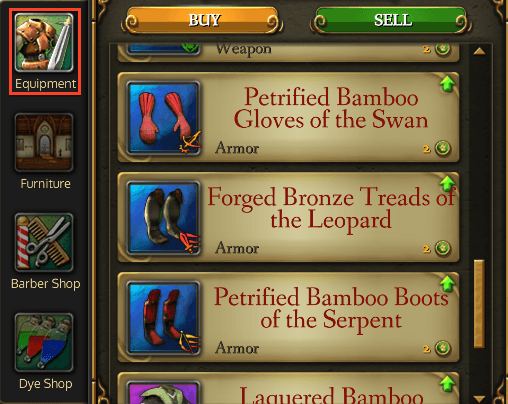


Nu vil du i højre side af handelsvinduet kunne se de genstande, som du kan købe eller sælge. Du kan skifte mellem listerne BUY (køb) og SELL (salg) når som helst ved at vælge en af knapperne i vinduets top. God fornøjelse med dine indkøb!
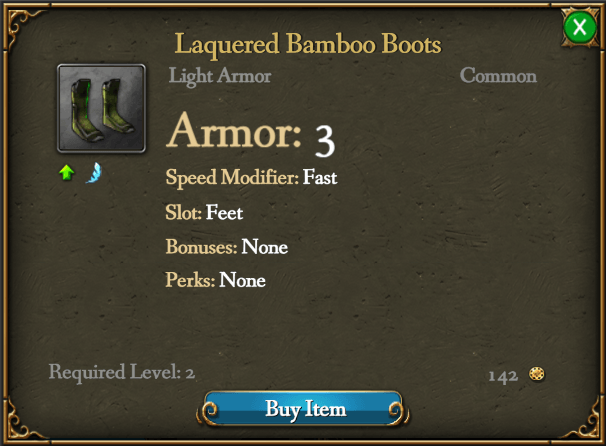
Når du har fundet et stykke udstyr, som du ønsker at købe, skal du klikke i feltet for at åbne det pop op-vindue, der er vist ovenfor. Tryk på den blå knap, BUY ITEM, for at købe genstanden og føje den til din inventarliste i våbenkammeret. (Genstandens pris bliver også trukket fra beløbet i din pung.) Hvis du vælger ikke at gennemføre købet, kan du lukke pop op-vinduet ved at trykke på den grønne X-knap i øverste højre hjørne.
Vil du optjene ekstra guldmønter? Så kan du sælge handelsmanden en hvilken som helst af de genstande, som du har optjent på din færd. For at se, hvilke genstande du har mulighed for at sælge, skal du vælge udstyrsikonet fra den lodrette navigationsbjælke (vist nedenfor). Derefter skal du trykke på knappen SELL øverst i vinduet.
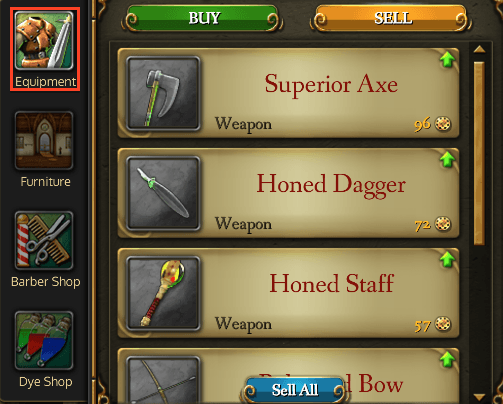
Vælg nu feltet med den genstand, som du ønsker at sælge, og tryk på den blå knap SELL ITEM (sælg genstand) nederst i vinduet. De penge, du tjener på salget, bliver med det samme føjet til din pung.
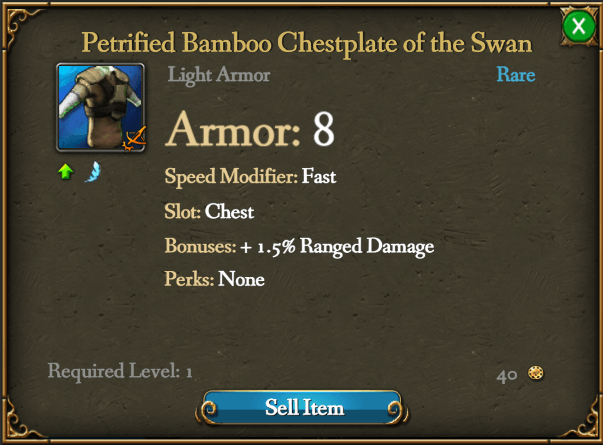

Før du overvejer at købe mere end én pansergenstand, skal du huske på, at det kræver megen plads at opbevare dit udstyr. Din helt har plads til 50 genstande i sit inventar, og når denne øvre grænse er nået, bliver du nødt til at sælge nogle af dine ting, før du kan indsamle nye genstande på dine missioner.
Du kan altid se din nuværende inventarmængde i nederste højre hjørne af udstyrslisterne Buy og Sell. Det gule nummer til højre holder styr på dine ”særlige” genstande, såsom unikke våben, pansergenstande og møbler. Og du kan være ganske rolig: Disse dyrebare ejendele bliver opbevaret for sig selv og optager ikke plads i dit inventar.
Vil du sælge alt dit uønskede udstyr og gøre plads til nye ting? Det er let nok. Vælg den blå knap SELL ALL (sælg alt) nederst på listen Sellable Equipment (salgbart udstyr) og bekræft dit valg ved at trykke YES i pop op-vinduet.
Vi kan berolige dig med, at funktionen Sell All ikke påvirker dine unikke genstande. Alle unikke genstande skal sælges individuelt.
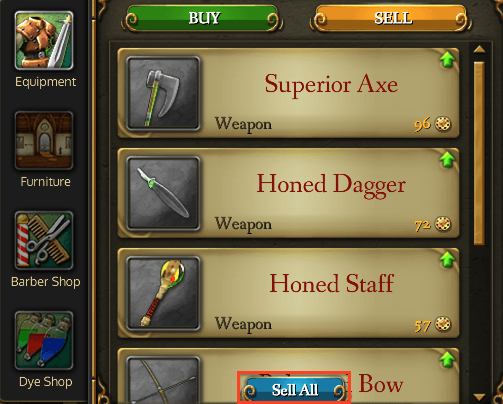
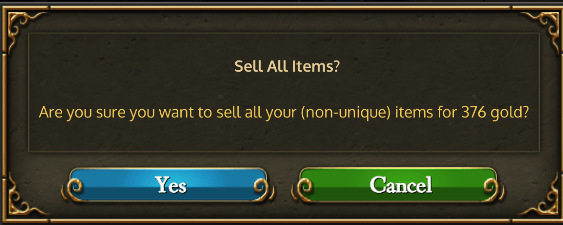
Ud over at købe våben og panser fra handelsmanden kan du også købe masser af seje møbler, som du kan indrette dit værelse på Grønnehavn slot med. For at se listen over tilgængelige møbler skal du vælge ikonet FURNITURE (møbler), som du finder i den lodrette navigationsbjælke i menuen MERCHANT. Du køber møblerne på samme måde som alt andet udstyr.
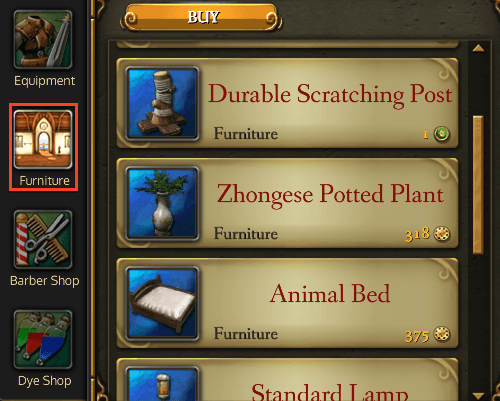

Leder du efter flere møbler end dem, du kan se på handelsmandens liste? Flere møbler vil blive tilgængelige, efterhånden som du bevæger dig op gennem spillets niveauer. Så bliv ved med at spille!

En anden af handelsmandens seje funktioner er barbersalonen, Barber Shop. Her kan du ændre din frisure og hårfarve. For at komme til barbersalonen skal du vælge ikonet BARBER SHOP, som du finder i den lodrette navigationsbjælke i menuen MERCHANT.
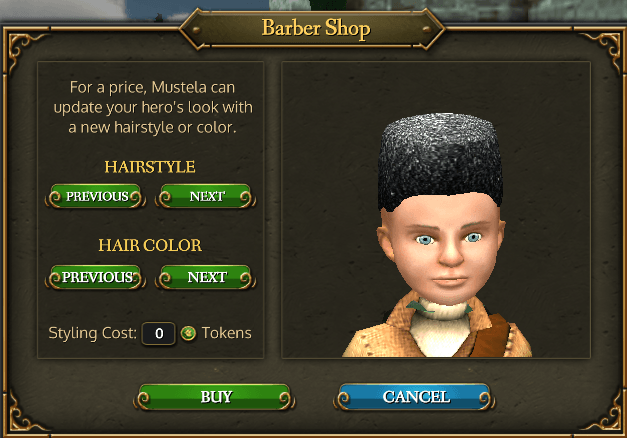
Prøv forskellige frisurer og hårfarver ved at trykke på knapperne PREVIOUS (tilbage) og NEXT (frem) i vinduets venstre side.

Under mulighederne for hårfarve kan du se Styling Cost, som udregner den samlede pris for den stil, du har valgt.

Når du er tilfreds med dit nye hår, skal du trykke på den grønne BUY-knap for at bekræfte dit valg.

Den sidste ydelse, som handelsmanden tilbyder, er farveriet, Dye Shop. Her kan du ændre farven på fernissen på dit udstyr, hvad enten de er Rare, Legendary elller Unikke. For at se farveriet skal du vælge ikonet DYE SHOP, som du finder i den lodrette navigationsbjælke i menuen MERCHANT.
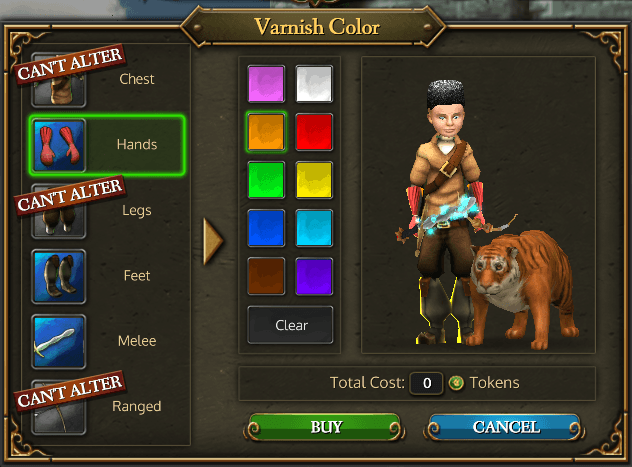
For at ændre farven på en af dine pansergenstande skal du vælge den genstand, du ønsker at farve, i skærmens venstre side.
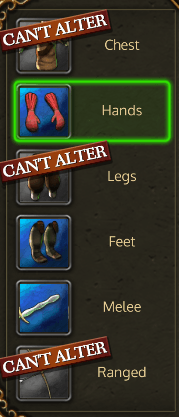
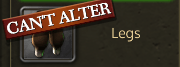
Bemærk, at det kun er sjældne (blåt ikon), legendariske (violet ikon) og unikke (gult ikon) genstande, som kan farves. Almindeligt udstyr kan ikke ændres.
Når du har valgt dit udstyr, kan du afprøve de nye farvemuligheder ved at vælge dem med din mus.
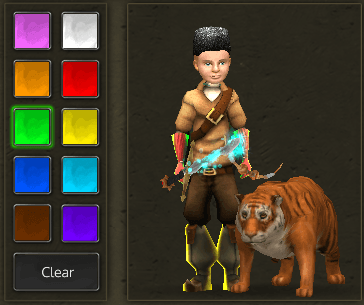
Nøjagtig som i Barber Shop tager handelsmanden sig betalt i spillemønter for hver farvning. Når du er tilfreds med dine valg, skal du trykke på den grønne BUY-knap for at gennemføre dit køb.
Mystery Box/Den gådefulde kasse
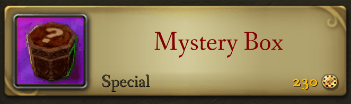
Tør du prøve lykken hos handelsmanden? Så tag et kig i hans Mystery Box (den gådefulde kasse). For en fast pris får du chancen for at erhverve dig netop dét unikke våben, du har ledt efter – eller også får du måske bare endnu et almindeligt stykke udstyr. Indholdet af den gådefulde kasse er fuldkommen tilfældigt, så du ved aldrig, hvad du finder i den!

Experience Boost/Erfaringsbonus
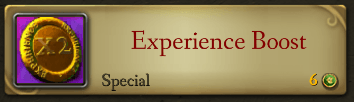
Et sidste, sejt tilbud fra handelsmanden er Experience Boost. Ved at købe dette får du dobbelt så mange erfaringspoint per færd i den næste times spilletid. Hvis du har nogle ekstra spillemønter i din pung, var det måske værd at overveje at komme hurtigere igennem niveauerne på denne måde.

Når du køber Experience Boost, vil du bemærke, at din erfaringsmåler ser anderledes ud. Fyldfarven i din måler skifter fra den normale blå farve og bliver nu orange. Og ikke mindst: Målerens højre side viser dig nu, hvor lang tid du bliver ved med at få fordoblet dine erfaringspoint. Udnyt dette fortrin, mens du kan!
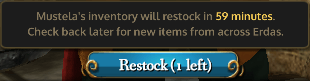
Handelsmanden er normalt en times tid om at fylde sit lager op med nye varer. Hvis du ikke er tilfreds med hans nuværende udvalg og ikke kan vente på, at han får nye forsyninger, kan du betale ham for at fremskynde sagen. Det gør du ved at vælge den blå knap RESTOCK (genopfyld), som du finder nederst til venstre for handelsmanden.
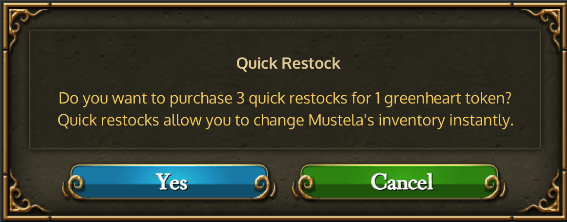
Én grønhjertespillemønt køber dig tre nye opfyldninger. Det betyder, at du kan få fyldt handelsmandens lager op tre gange uden at vente. Hvis du ønsker at gennemføre dette køb, skal du vælge den blå YES-knap. Dine tre genopfyldninger kan herefter bruges, når som helst du ønsker det. Du skal blot vælge den blå knap RESTOCK, som du finder i nederste venstre side af menuen MERCHANT.
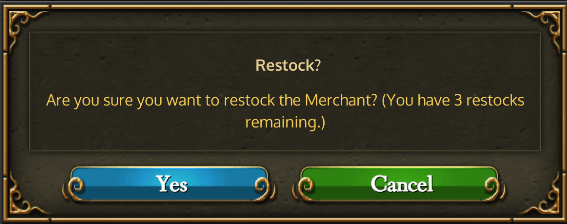
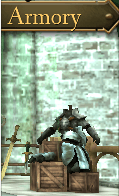

I våbenkammeret på Grønnehavn slot kan du udruste din helt med de forskellige genstande, du har opsamlet i løbet af spillet. For at besøge våbenkammeret skal du vælge knappen ARMORY, som du finder i navigationsbjælken nederst i borggården.
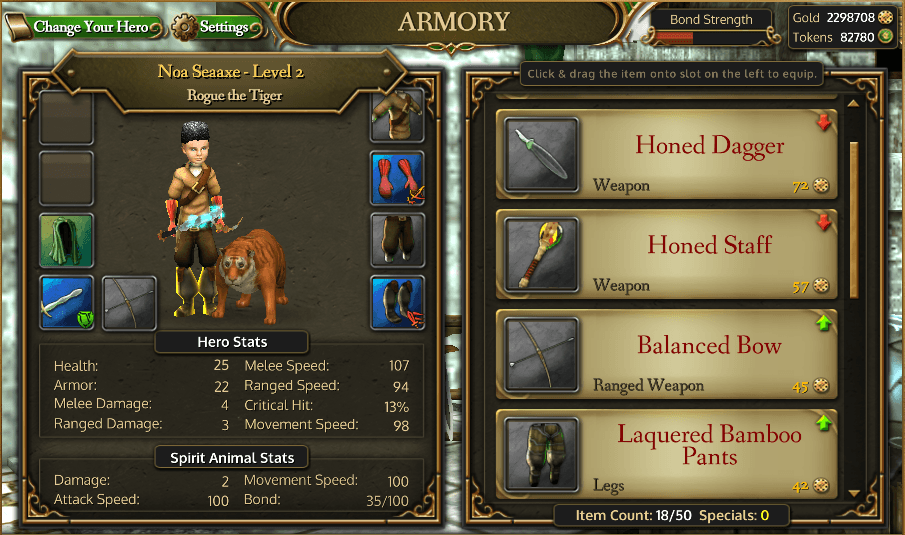
Den venstre side af skærmen Armory viser din helt, status og nuværende udrustning. Den højre side viser resten af din inventarbeholdning.
Listen i menuen ARMORY viser alt det udstyr, som din helt har adgang til.
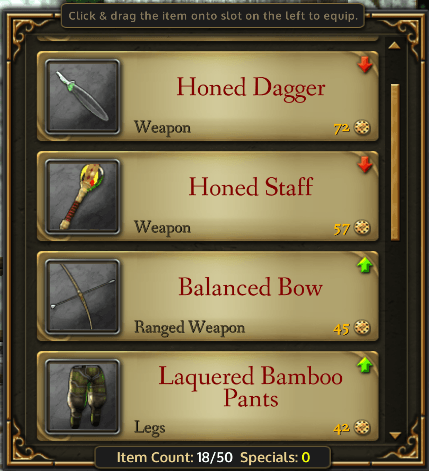
Udstyrsfelterne til venstre og højre for din helt, som vist nedenfor, er reserveret til særlige genstande, som bliver tildelt ham eller hende. For eksempel vil der kun være brystharnisk i feltet øverst til højre, mens de to felter øverst til venstre (som indtil videre står tomme) er reserveret til talismaner og panser til dit totemdyr.
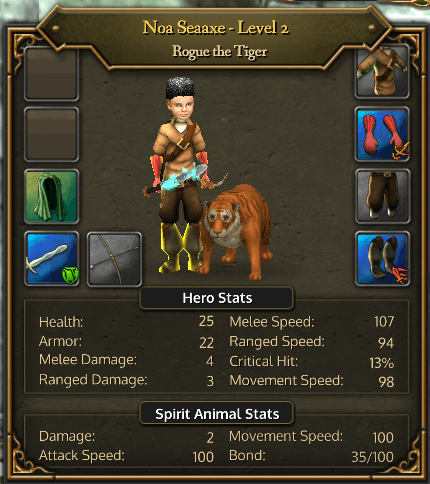
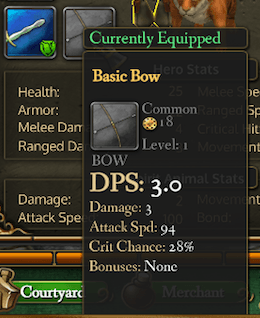
Hold din mus hen over udstyrsikonerne for at hente vigtige oplysninger frem.
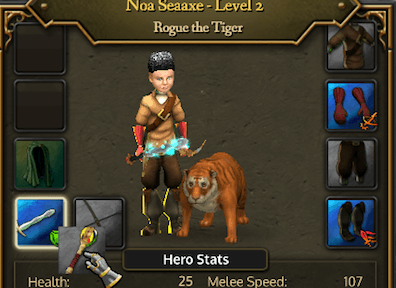
Efterhånden som du finder og køber nye genstande i løbet af spillet, er det en god idé at opdatere din helts udrustning.
For at udruste din helt skal du trække en genstand fra din inventarliste i menuen ARMORY ind i det udstyrsfelt, som passer til genstanden. Så snart du har valgt din genstand, vil det rigtige udstyrsfelt lyse hvidt, som vist ovenfor. Træk genstanden hen over feltet og slip museknappen – så har du udrustet din helt!
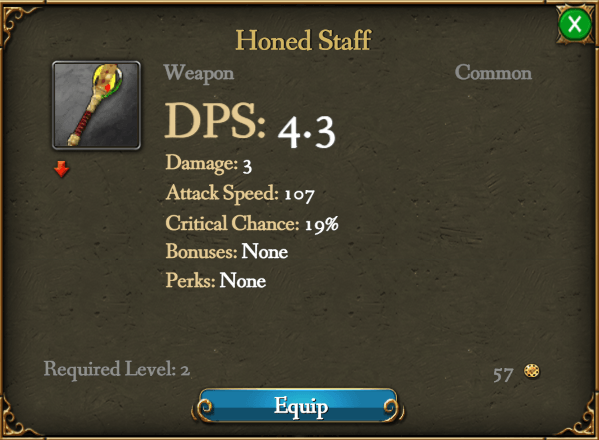
Du kan også udruste med nyt udstyr ved at klikke på et af felterne i inventarlisten. Dette vil åbne et pop op-vindue med detaljeret information om denne genstand. Vælg den blå knap EQUIP nederst i pop op-vinduet, og så kører det!
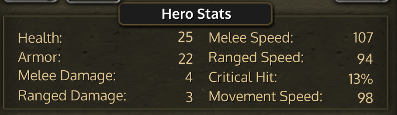
I venstre side af menuen ARMORY kan du også se din helts statistik, og hvordan de forskellige elementer i statussen påvirker hans eller hendes samlede styrke. Når du udruster din helt med nye genstande, vil du se, at oplysningerne i statistikken ændrer sig med det samme.
HEALTH/Helbred – den mængde hit points, som din helt har (vises på missioner som en helbredsbjælke)
ARMOR/Panser – et udtryk for din helts evne til at afbøde skader med sin nuværende udrustning
MELEE DAMAGE/Nærkampskade – den gennemsnitlige mængde skade, du kan forvolde med dit nærkampvåben
RANGED DAMAGE/Langdistanceskade – den gennemsnitlige mængde skade, du kan forvolde med dit langdistancevåben
MELEE SPEED/Nærkampshastighed – den fart, som du kan svinge dit nærkampvåben med
RANGED SPEED/Langdistancehastighed – den fart, som du kan affyre din bue med
CRITICAL HIT/Livstruende angreb – sandsynligheden for, at et af dine angreb vil forvolde livstruende skade. Livstruende angreb forvolder langt mere skade end et almindeligt angreb
MOVEMENT SPEED/Bevægelseshastighed – din helts maksimale løbehastighed

Menuen ARMORY viser også dit totemdyrs oplysninger, der er skrevet op på samme måde som i sektionen Heltestatistik.
DAMAGE/Skade – den gennemsnitlige mængde skade, som dit totemdyrs angreb forvolder
ATTACK SPEED/Angrebshastighed – den fart, som dit totemdyr kan angribe med
MOVEMENT SPEED/Bevægelseshastighed – dit totemdyrs maksimale løbehastighed
BOND/Binding – et udtryk for styrken af båndet mellem dig og dit totemdyr. Du kan styrke båndet ved at pleje dit dyr i dit værelse i Grønnehavn slot.
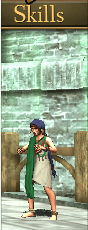

I menuen Skills (færdigheder), som du har adgang til i borggården, kan du administrere alle de færdigheder, som du har til din rådighed på nuværende tidspunkt. For at se menuen Færdigheder skal du vælge den grønne knap SKILLS, som du finder i borggårdens nederste navigationsbjælke.
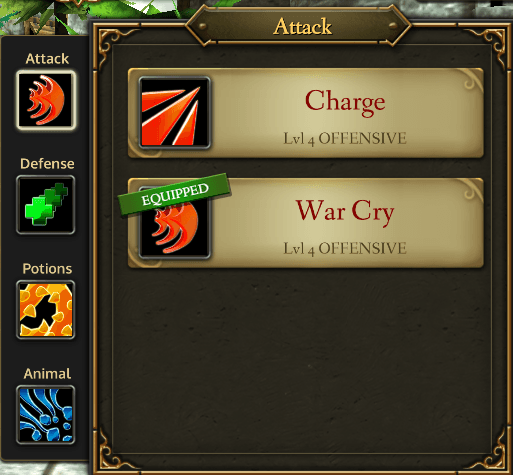
I venstre side af menuen Færdigheder vil du se forskellige kategorier af færdigheder, som hver især har tilknyttet nogle specifikke færdigheder. Klik på et hvilket som helst færdighedsfelt til venstre for at se de specifikke færdigheder, som en kategori indeholder.
Når du fuldfører Spirit Animals-øveprogrammet og bliver grønkåbe, mestrer du kun én færdighed til at begynde med. Men efterhånden som du besejrer boss-fjender på dine heltefærder (mere om dette senere i håndbogen), kan du låse op for nye færdigheder og endda forbedre dem, du allerede er i besiddelse af.
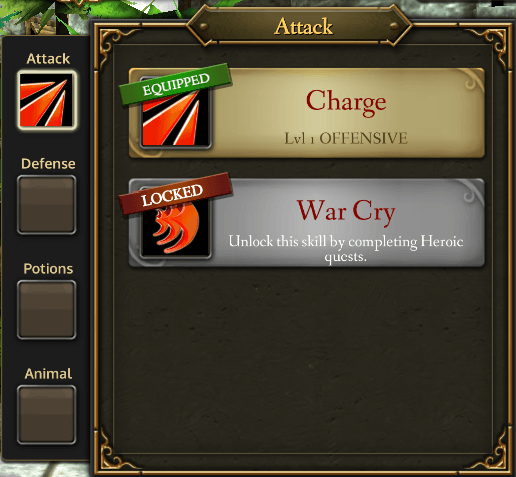
Når du har låst op for en færdighed, er denne straks tilgængelig for din helt. Den vil samtidig stå opført som ’equipped’ (udrustet) i menuen SKILLS. Hvis du endnu ikke har gjort dig fortjent til en specifik færdighed, vil den stå opført som låst i menuen, og du vil først kunne låse den op, når du er nået videre i spillet.
Spirit Animals-spillet indeholder fire felter til specifikke færdigheder. Hver af dem rummer et bestemt antal færdigheder, som du kan vælge imellem for at skræddersy din helts færdigheder.

Angrebsfeltet rummer din helts offensive færdigheder. Disse færdigheder er skabt til at forvolde skade på dine modstandere.

Forsvarsfeltet rummer din helts defensive færdigheder. Disse færdigheder gør det blandt andet muligt for din helt at komme til hægterne, efter at han eller hun har været udsat for et angreb.

Eliksirfeltet rummer invaliderende færdigheder. Disse færdigheder kan bruges til at hæmme dine modstandere eller gøre dem ukampdygtige.

Dyrefeltet rummer dit totemdyrs unikke færdigheder. Disse færdigheder er særdeles magtfulde og varierer, alt efter hvilket totemdyr du har påkaldt.
Højre side af menuen SKILLS beskriver de specifikke færdigheder i et valgt felt. Ved at holde din mus hen over et felt kan du se en detaljeret beskrivelse af hver af de færdigheder, som feltet indeholder.
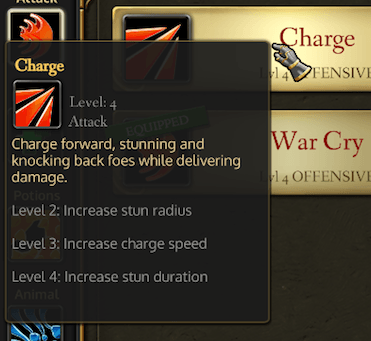
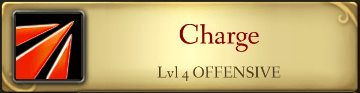
Gå i angreb og gør skade på fjenderne ved at lamme og slå omkuld.
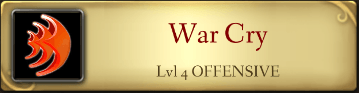
Forvold skade og slå dine fjender tilbage med et frygtindgydende råb.
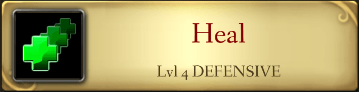
Påsmør en salve af piletræsekstrakt for at læge mindre sår.
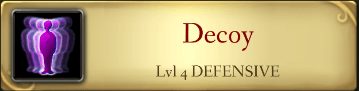
Affyr en personlig lokkedue, der distraherer modstanderne, mens du springer i sikkerhed.
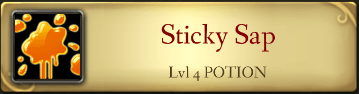
Knus en flakon med sølvtræharpiks mod jorden. Den klistrede harpiks vil sinke de modstandere, som kommer i berøring med den.

Frø af hurtigtvoksende slyngplanter opbygger en tornevæg, som sinker de modstandere, der kommer i berøring med den.
Fox Frenzy/Rævegalskab (kun ræv)
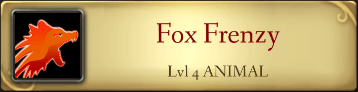
Udnyt din rævs smidighed til at øge din bevægelses- og angrebshastighed.
Sly Illusion/Snu illusion (kun ræv)
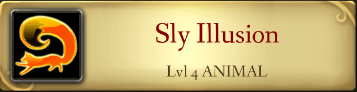
Din rævs snuhed sætter dig i stand til at forsvinde pludseligt, for derefter at komme til syne igen et sted i nærheden.
Hunter's Gaze/Jægerens blik (kun tiger)
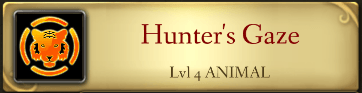
Fokusér din tigers jagtfærdigheder for at lokke nærtstående modstandere til dig, så du kan lamme dem.
Tiger Claw/Tigerklo (kun tiger)
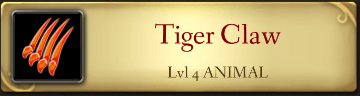
Slå til med din tigers styrke, når du svinger dit våben for at ramme de omkringstående modstandere.
Penguin Blizzard/Pingvinens snestorm (kun pingvin)
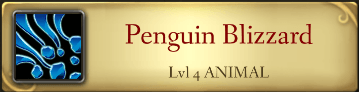
Hidkald de iskolde vinde fra din pingvins hjemland for at slå modstandere tilbage.
Iceberg Prison/Isbjergets fængsel (kun pingvin)
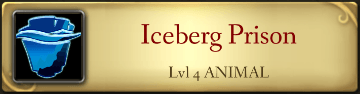
Koncentrér båndet til dit totemdyr for at påkalde en skrænt af is, som vil holde din modstander tilbage i et begrænset tidsrum.
Dragon Ember/Varanens gløder (kun komodovaran)
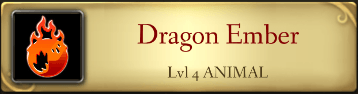
Din komodovaran udspyr en ildstråle, som forvolder skade på enhver, der befinder sig inden for flammernes rækkevidde – såvel ven som fjende.
Poison Chain/Giftkæde (kun komodovaran)
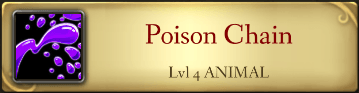
Ram et enkelt mål for langsomt at forgifte vedkommende.
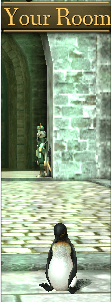
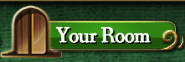
Trænger du til en pause fra heltemissioner og kampe? Så kan du trække dig tilbage til dit værelse i Grønnehavn slot, hvor du kan indrette værelset, pleje dit totemdyr og optjene spillemønter imens. Du skal blot vælge knappen YOUR ROOM (dit værelse), som du finder i borggårdens nederste navigationsbjælke.
Du kan knytte bånd til dit totemdyr på mange måder, og du kan se dem alle, når du klikker på dit totemdyr i dit værelse.


Vælg ikonet vist ovenfor, hvis du vil fodre dit totemdyr.

Dette ikon giver dig mulighed for at pleje dit totemdyr.

Vælg dette ikon for at lege med dit totemdyr.

Vælg dette ikon for at klappe dit totemdyr.

Dette ikon giver dig mulighed for at træne med dit totemdyr.

Denne måler viser, hvor stærkt båndet mellem dig og dit totemdyr er. Jo stærkere båndet er, jo mere vil dit totemdyr kunne hjælpe dig på dine missioner.
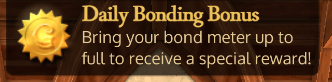
Hver gang du fylder din båndmåler helt ud, får du 3 spillemønter og 200 guldmønter i bonus. Du kan optjene den daglige båndbonus én gang om dagen.

Vælg den grønne knap FURNITURE (møbler) for at begynde at møblere dit værelse. Du kan købe en masse seje møbler hos handelsmanden.
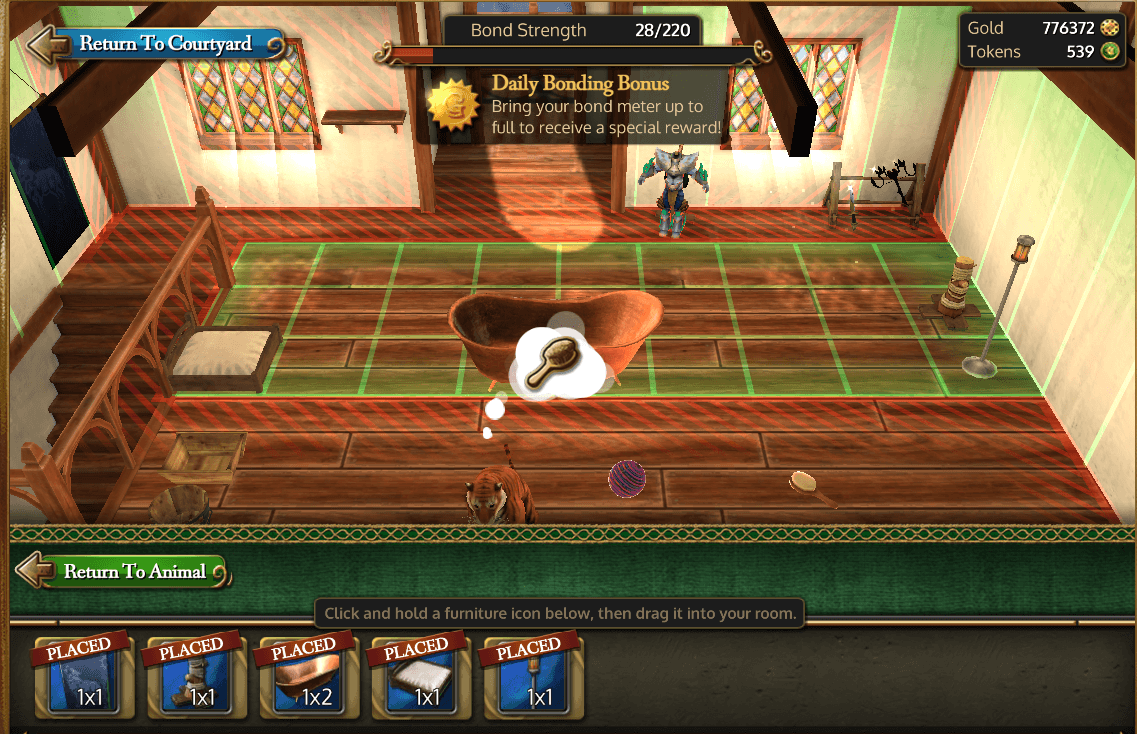
I felterne i bunden af skærmen vil du se alle de møbler, du ejer. Brug din mus til at trække et møbel fra inventarlisten til et vilkårligt af de grønne felter, som er afmærket på gulvet i dit værelse. Visse genstande, såsom bannere, kan hænges op på væggen.
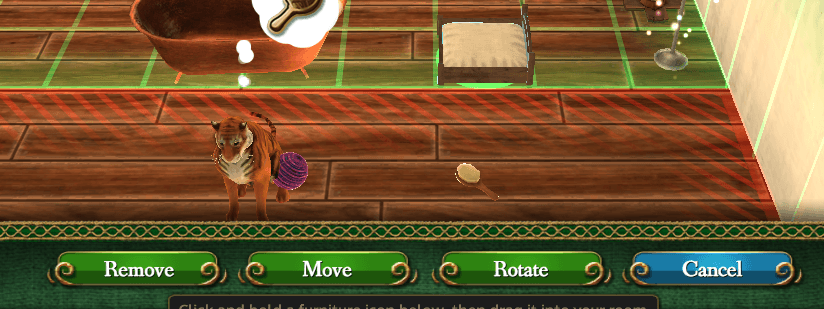
Du kan også justere på de møbler, du allerede har placeret i dit værelse. Ved at klikke på møblet i dit værelse kan du vælge at fjerne, flytte eller dreje det.
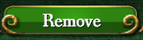
Ved at trykke REMOVE fjerner du møblet fra dit værelse og stiller det tilbage i din inventarliste.
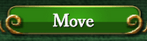
Ved at trykke MOVE kan du flytte et møbel til et andet sted i dit værelse.
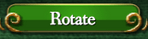
Ved at trykke ROTATE kan du dreje et møbel.

Sommetider kan du være så heldig at finde guld gemt i dine møbler! Når du ser et møbel glimre, skal du blot klikke på det for at opsamle din guldbonus.

Du kan til hver en tid forlade møbleringsmenuen og vende tilbage til dit værelse ved at trykke på den grønne knap RETURN TO ANIMAL (vend tilbage til totemdyr).

Du kan også vælge at forlade dit værelse og vende tilbage til borggården ved at trykke på den blå knap RETURN TO COURTYARD, som du finder øverst på skærmen.
Prøv også øvelsesspillet, når du er i dit værelse. I dette spil kan du sætte din adræthed på en prøve og opsamle guldmønter.
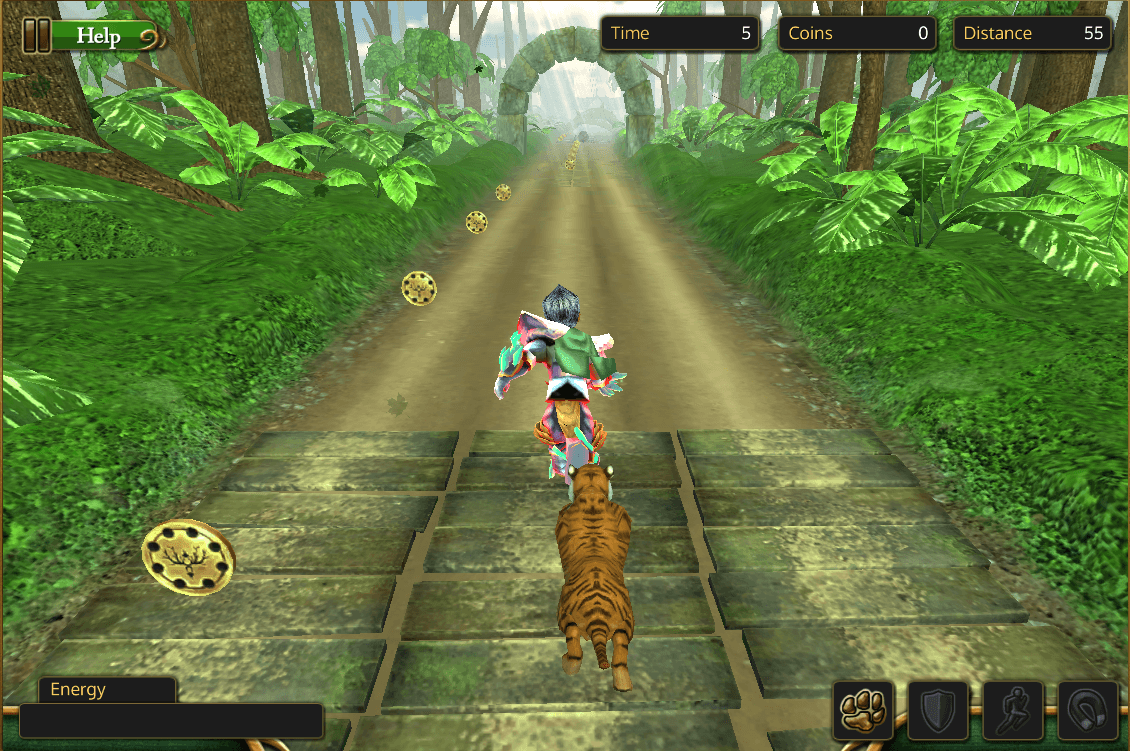
Du kan altid gå til pausemenuen ved at vælge HELP-knappen i øverste venstre hjørne.
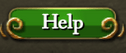
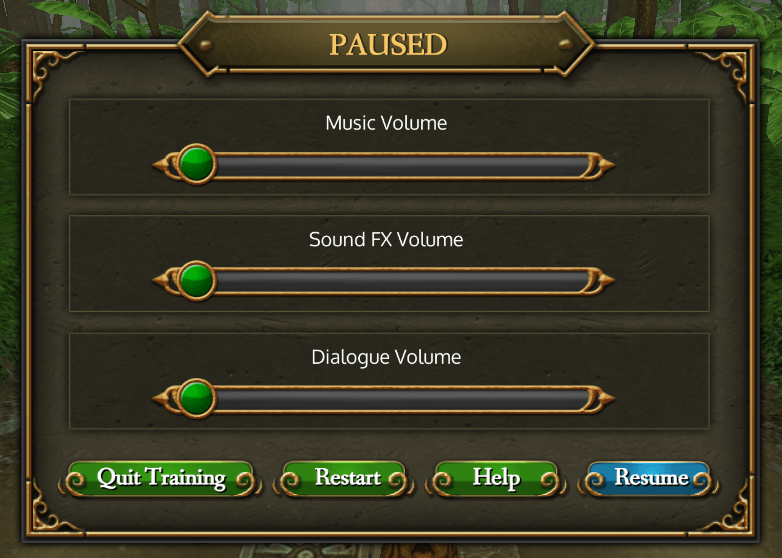
Her kan du justere lydstyrken på musikken, lydeffekterne og dialogen ved at justere på skydeknapperne.

Denne skydeknap justerer musikkens lydstyrke.

Denne skydeknap justerer lydeffekternes lydstyrke.

Denne skydeknap justerer dialogens lydstyrke.

Vælg QUIT TRAINING for at forlade øvelsesspillet.
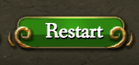
Vælg RESTART for at genstarte det spil, du er i gang med.
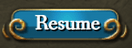
Vælg RESUME for at lukke hjælpemenuen og vende tilbage til øvelsesspillet.
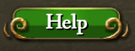
Tryk HELP, hvis du gerne vil have forklaret, hvordan du spiller øvelsesspillet.
Øvelsesspil - vejledning
Dit mål i dette spil er at træne med dit totemdyr på grønkåbernes bane og undgå forhindringerne undervejs!
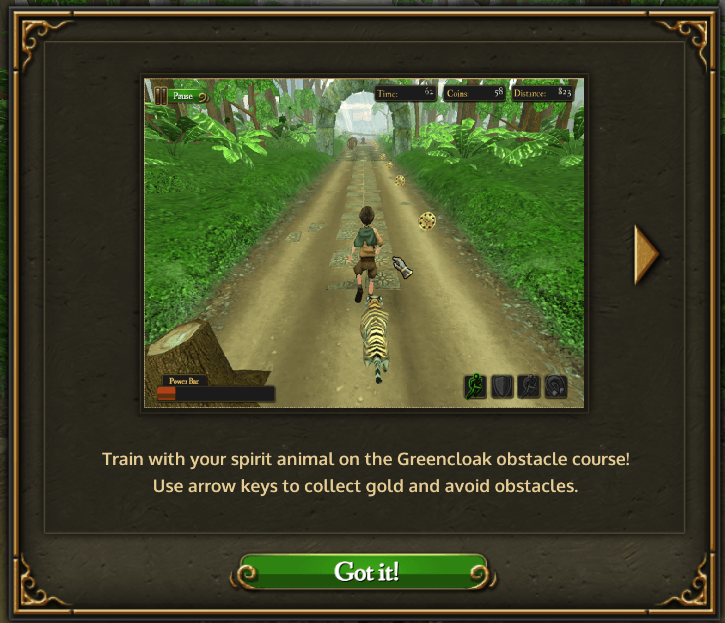
Brug piletasterne på dit tastatur for at bevæge dig til højre og venstre, og for at hoppe og glide.
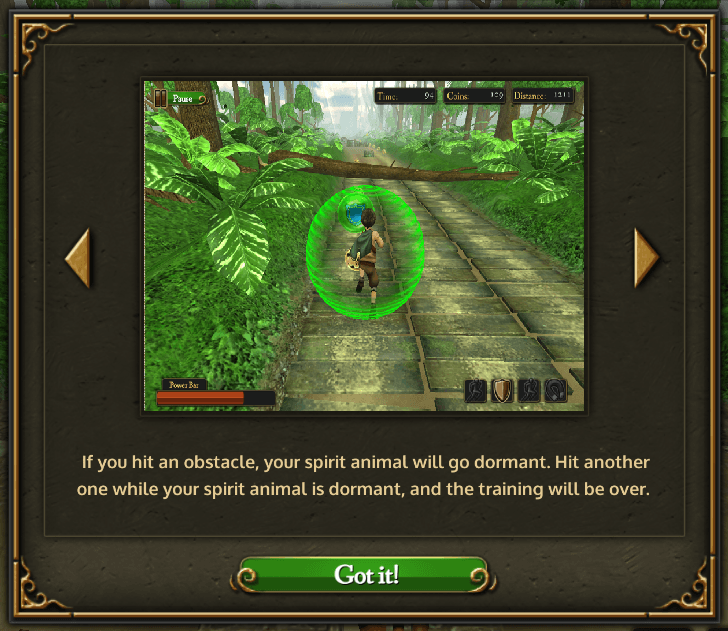
Hvis du rammer en forhindring, vil dit totemdyr gå i dvale. Hvis du rammer endnu en forhindring, mens dit totemdyr er i dvale, slutter øvelsesspillet. Klik på den grønne knap GOT IT! for at komme videre.
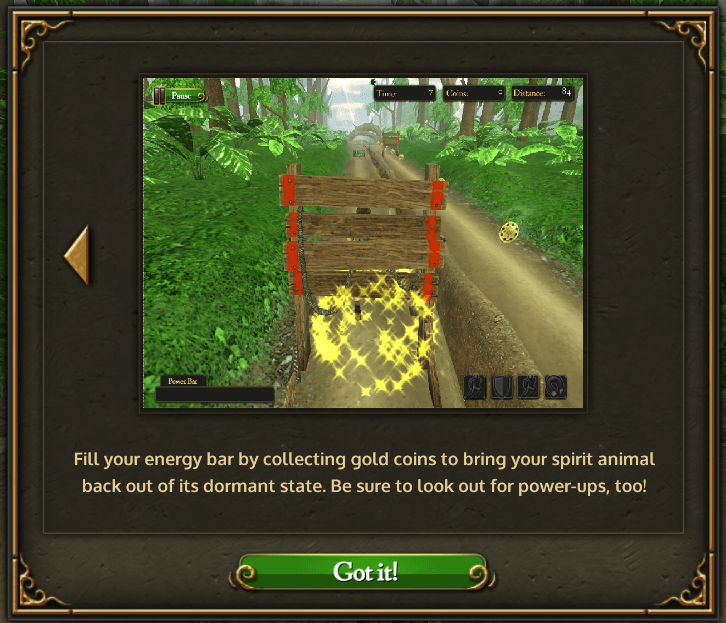
Du kan bringe dit totemdyr tilbage fra dvaletilstanden ved at opsamle guldmønter. Dette fylder din energisøjle op. Husk også at holde udkig efter energibonusser! Klik på den grønne knap GOT IT! for at komme videre.
Øvelsesspillets pointskærm
Når øvelsesspillet er overstået, vil du kunne se dit pointtal og andre statistikker på skærmen vist nedenfor.
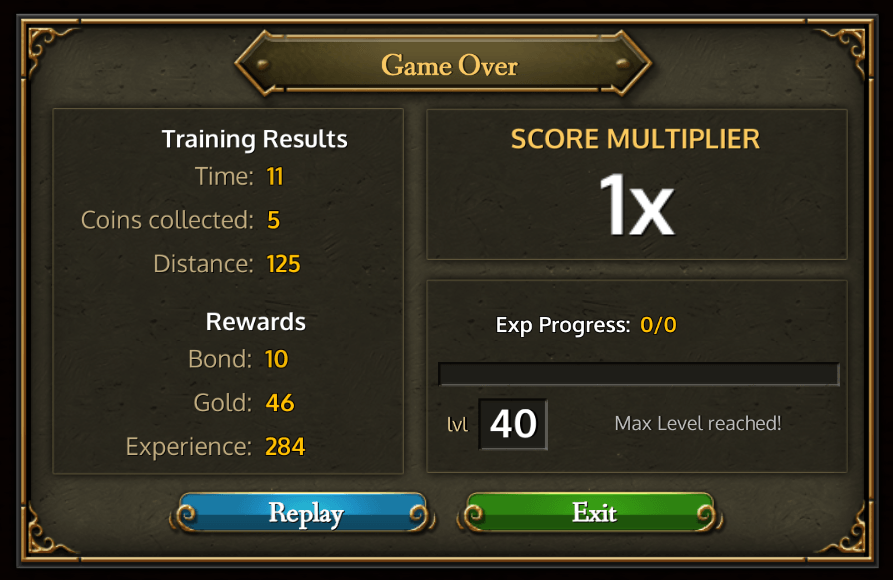
Statistikkerne i TRAINING RESULTS viser din banetid (i sekunder), antallet af opsamlede mønter samt den afstand, du har tilbagelagt i øvelsesspillet.
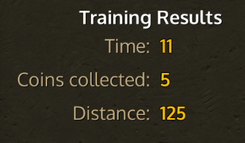
Statistikkerne i REWARDS viser, hvor meget du har styrket dit bånd, samt hvor meget guld og erfaring du har optjent i løbet af spilrunden.
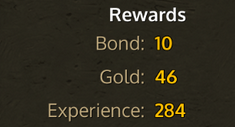
Feltet SCORE MULTIPLIER til højre viser, om du har optjent flerdobling af point under øvelsesspillet, og hvor megen erfaring du har høstet undervejs.
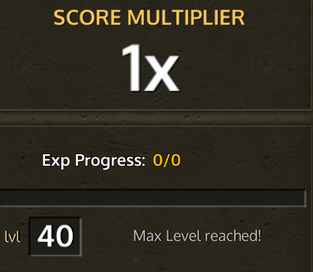
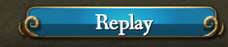
Vælg den blå REPLAY-knap for at genstarte øvelsesspillet.

Eller tryk på den grønne EXIT-knap for at vende tilbage til dit værelse.

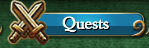
Har du dét, der skal til for at redde Erdas? Grønkåberne har brug for dig, og ved at begive dig ud på missioner i Spirit Animals-spillet, hvor du skal indsamle vigtige genstande for dem og bekæmpe Erobrerne, hjælper du grønkåberne i deres kamp for at tage Erdas tilbage.
For at begive dig ud på eventyr skal du vælge den blå knap QUESTS i borggårdens nederste navigationsbjælke.
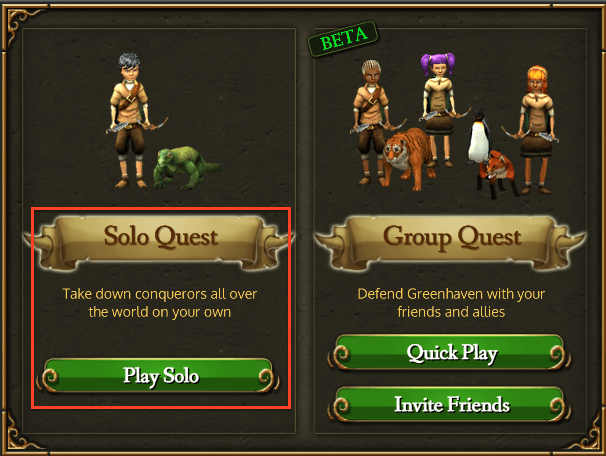
Spirit Animals-spillet tilbyder både solomissioner for enkeltspillere og gruppemissioner for flere spillere. Du drager ud på en solomission ved at vælge den grønne knap PLAY SOLO, som du finder nederst til venstre i skærmen Quests.
Når du vælger muligheden SOLO QUEST, vil du først se missionstavlen. Dette er en liste over alle de missioner, som du på nuværende tidspunkt kan vælge imellem. Hvert af de fire felter repræsenterer en forskellig sværhedsgrad, som vises på banneret nederst i feltet.
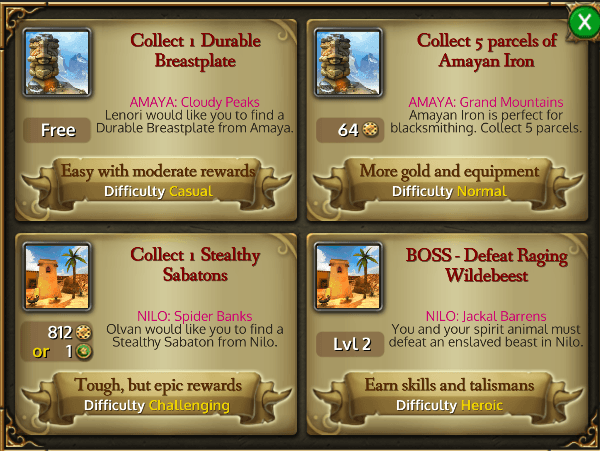

I øverste venstre hjørne af hvert felt kan du se, i hvilken region af Erdas – Nilo, Zhong, Eura eller Amaya –missionen foregår.

Øverst i hvert felt kan du læse målet for missionen. I eksemplet vist ovenfor skal spilleren indsamle én solid brystharnisk.

I missionsfeltet kan du også se, hvad det koster at drage ud på den pågældende mission. En mission kan være prissat i guld eller spillemønter (som vist ovenfor), eller den kan være gratis. Missioner kan også kræve et bestemt spillerniveau, hvilket vil sige, at de kun kan spilles, hvis du er nået tilstrækkelig langt i spillet. Dette kan du se nede under regionsikonet.
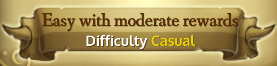
Feltet øverst til venstre på missionstavlen viser lette missioner. Disse missioner koster hverken guld eller sølvmønter og er egnet til nybegyndere. De bonusser, du optjener på lette missioner, er ret små.
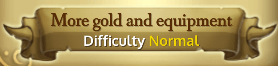
Feltet øverst til højre på missionstavlen viser normale missioner. Disse missioner koster et mindre guldbeløb og er en smule vanskeligere end lette missioner. De bonusser, du optjener på normale missioner, er en smule større end på lette missioner.
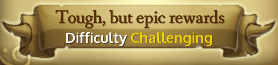
Feltet nederst til venstre på missionstavlen viser krævende missioner. Disse missioner er prissat i guld eller sølvmønter og kan være ret svære. Krævende missioner kaster de største bonusser af sig, ligesom der er garanti for, at du finder et skatkammer fyldt med bonuspræmier og genstande. Du kan være heldig at finde et skatkammer på missioner af alle sværhedsgrader, men det er kun på de krævende missioner, at du er sikker på at finde ét.
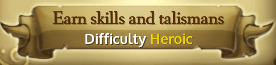
Feltet nederst til højre på missionstavlen viser heltemissioner. Heltemissioner kræver, at din helt har nået et bestemt spillerniveau, før at du kan give dig i kast med dem. Disse missioner er uhyre vanskelige, og du kommer til at kæmpe imod en udfordrende boss-skurk i finalen. Heltemissioner låser også op for nye færdigheder, som din helt kan tilegne sig. Visse heltemissioner indeholder endda Legendary Boss Battles (legendariske boss-kampe), hvor du optjener en talisman, når du er kommet igennem. Talismaner er særdeles magtfulde genstande, som forøger din helts status betragteligt.
Er du klar til at drage ud på en mission? Klik med musen på det felt, der indeholder den mission, som du ønsker at spille.
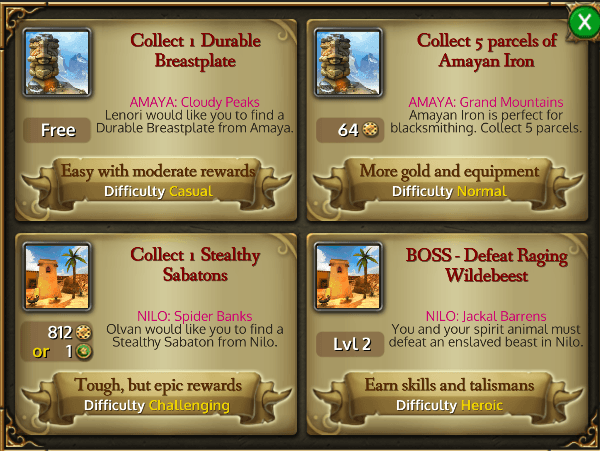
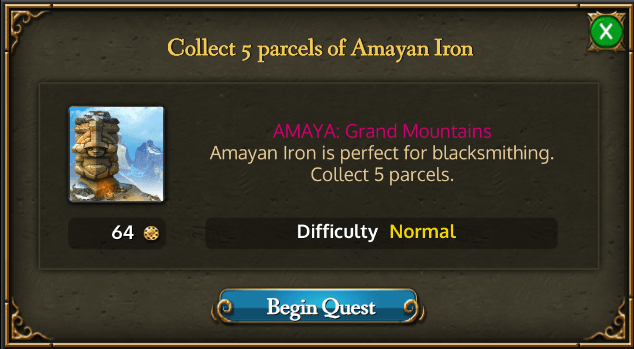
Nu vil du se et pop op-vindue med oplysninger om den mission, du har valgt. Tryk på den blå knap BEGIN QUEST for at komme i gang!
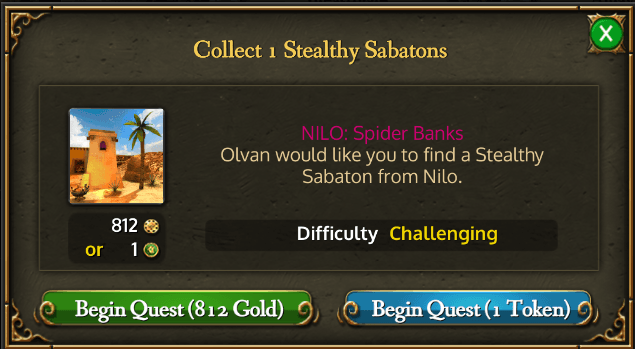
Visse missioner giver dig muligheden for at betale enten i guld eller spillemønter. Hvis begge muligheder er vist i pop op-vinduet, skal du trykke på den grønne knap til venstre for at betale med guld, eller den blå knap til højre for at betale med spillemønter.
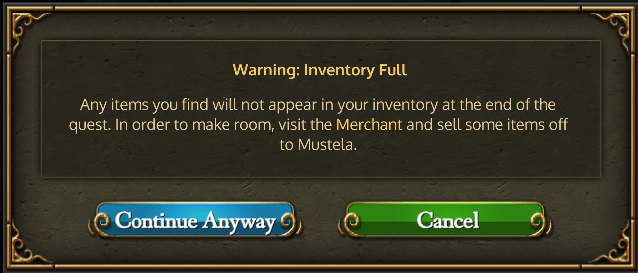
Hvis du forsøger at påbegynde en ny mission med en fuld inventarliste, vil du se denne advarsel på skærmen. De genstande, du måtte finde undervejs, vil ikke blive gemt i dit inventar, når missionen er fuldført. For at gøre plads til de genstande, du samler op, skal du trykke på den grønne CANCEL-knap til højre og besøge handelsmanden for at sælge ud af dit lager. Hvis du ønsker at fortsætte alligevel, skal du vælge den blå knap CONTINUE ANYWAY for at påbegynde din mission.
Når du er på mission, vil du kunne se et udvalg af værktøjer, som kan hjælpe dig på vej. Læs videre for at få mere at vide!
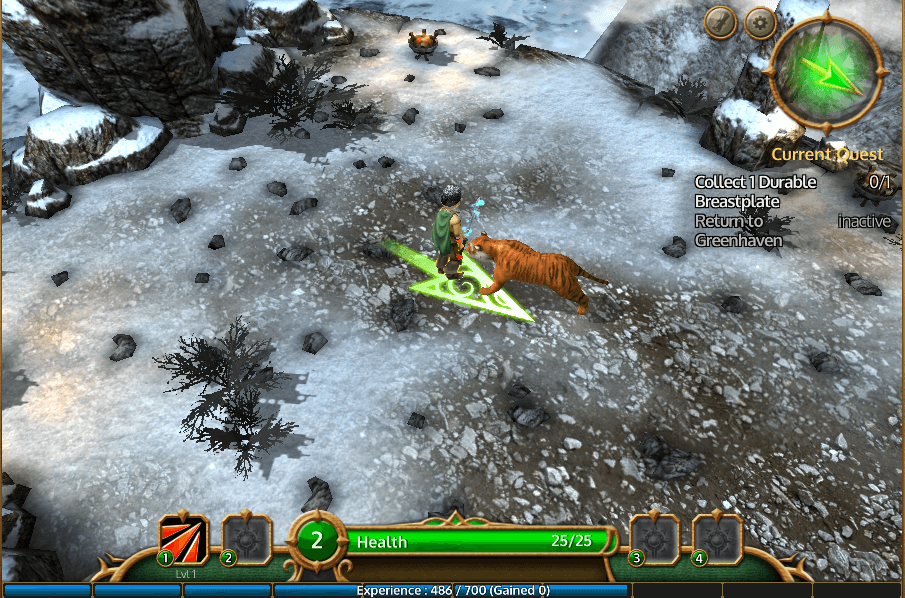
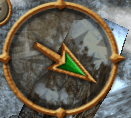
Den grønne pil i skærmens øverste højre hjørne er din missionspil. Denne pil peger altid i retning af dit næste mål. Følg missionspilen for at finde vej gennem spillet.
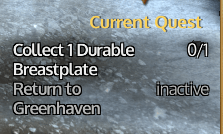
Under missionspilen kan du se en liste af missionsmål, som du skal fuldføre for at færdiggøre missionen. Begynd med det første mål, der står øverst på listen. Når du har fuldført målet, skifter tekstfarven for at vise, at du kan bevæge dig videre til næste mål.

Du kan også se dine missionsmål i menuen OBJECTIVES (mål). For at få adgang til menuen OBJECTIVES skal du vælge scroll-ikonet øverst til højre i spilskærmen.
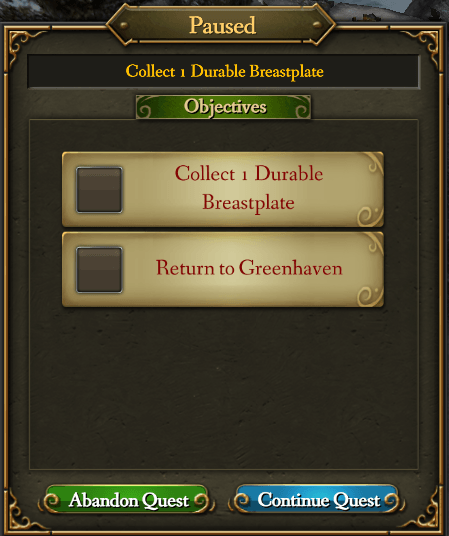
Hvis du ønsker at forlade din igangværende mission, kan du også gøre dette via menuen OBJECTIVES. Du skal blot trykke på den grønne knap ABANDON QUEST (forlad mission), som du finder i vinduets nederste venstre hjørne.
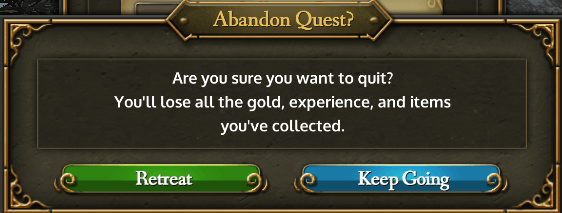
Bekræft dit valg ved at trykke på den grønne knap RETREAT i det næste pop op-vindue. Men husk, at du mister alt, hvad du har opsamlet af guld, erfaring og genstande. Hvis du hellere vil fortsætte spillet, skal du trykke på den blå knap, KEEP GOING, til højre.

Når du er på mission, kan du se alle dine aktuelle færdigheder nederst på skærmen. For lige at genopfriske din hukommelse: Plads 1 er reserveret til din offensive færdighed, plads 2 er til din defensive færdighed, plads 3 er til din eliksirfærdighed, og plads 4 er til din dyrefærdighed.

På færdighedsbjælken finder du også din helts helbredsmåler og aktuelle niveau (vist i cirklen på billedet ovenfor). Søjlen i din helbredsmåler reduceres for hver gang, du bliver ramt af dine modstandere. Hvis måleren tømmes helt, bliver din helt nødt til at trække sig tilbage og starte forfra på missionen. Men bemærk, at dit helbred bliver bedre med tiden, så længe du undgår at komme til skade – så prøv at holde dig på den sikre sti!

Under færdighedsbjælken kan du se din erfaringsmåler. Du kan optjene erfaring, eller XP, ved at bekæmpe modstandere og fuldføre missioner. Dette vil med tiden gøre din helt stærkere og forøge hans eller hendes overordnede helteniveau. Når din erfaringsmåler er fyldt helt op, går din helt videre til det næste niveau.

Får du behov for at justere spillets indstillinger, mens du er ude på en mission? Så skal du vælge det tandhjulsformede ikon (vist ovenfor), som du finder øverst til højre i spilskærmen. Dette giver adgang til menuen SETTINGS.

Når du er ude på mission, vil du støde på forskellige slags efterladt rov, især efter at du har nedkæmpet en modstander eller fundet en skatkiste. Disse bonusser kan tage form af udstyr, erfaring eller guld. Du skal blot bevæge din helt hen over genstanden for at samle den op!
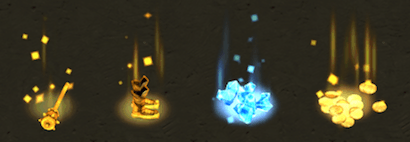

Udstyrsrov bliver vist som glødende, gyldne genstande formet som det pågældende stykke udstyr.
Erfaring
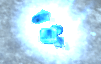
Erfaringsrov ligner blå juveler.

Guldrov ligner guldmønter.

Hold udkig efter skatkister, når du er ude på mission. Disse skatkister indeholder forskellige slags rov, som anvist nedenfor. For at åbne en skatkiste skal du blot bevæge din helt hen over den.
BRUNE kister indeholder GULD.
BLÅ kister indeholder ERFARING.
RØDE kister indeholder VÅBEN og PANSER.
GYLDNE kister indeholder et tilfældigt udvalg af genstande.
På missioner bør du altid holde udkig efter modstandere. Dine fjender besidder mange kræfter: fart, adræthed, styrke. For at få overtaget må du identificere deres svagheder og udnytte dem til din fordel.
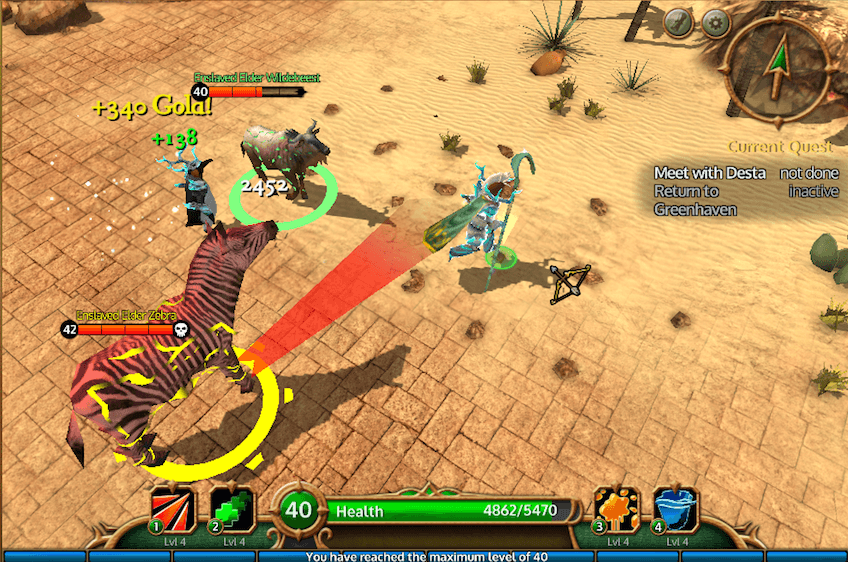

Melee-modstandere vil angribe dig på nært hold. De er nogle af de stærkeste modstandere, du vil møde på dine missioner.

Ranged-modstandere kan angribe dig fra lang afstand, men er som regel lidt svagere end melee-modstandere.

Visse modstandere kan lave giftangreb. Giftangreb er længere tid om at forvolde skade på din helt, men de kan være fuldt ud lige så skadelige som andre slags fjender.
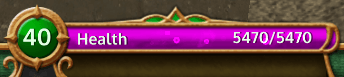
Hvis du bliver forgiftet, vil din helbredssøjle skifte fra grøn til violet i de få sekunder, hvor giften er effektiv.

Ligesom din helt er også modstanderne udstyret med deres egne kampfærdigheder. Hvis en fjende benytter sig af en særlig færdighed, såsom Charge, vil du se et rødt bånd tone frem på jorden. Dette kaldes et skill tell, fordi det viser dig, hvor færdigheden kommer til at ramme. Hold øje med modstandernes skill tells, så du kan reagere hurtigt på dem og undgå fare.

Erobrerne har trælbundet mange slags dyr, men de udgør ikke alle den samme trussel mod din helt. Hold øje med den farvede cirkel under hver modstander og ikonet ved siden af modstandernes navn – så får du nemmere ved at berede dig på at slås.
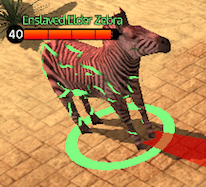
Grøn cirkel uden et ikon: Disse er de mindst farlige modstandere, du vil møde på dine missioner.

Gul cirkel med et kranieikon: Disse modstandere yder en smule mere modstand og har muligvis særlige færdigheder, som de kan benytte mod dig.
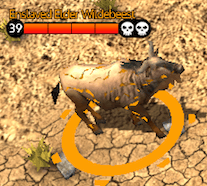
Orange cirkel med to kranieikoner: Disse modstandere er hårdføre og kan forvolde betydelig skade. De har også større tendens til at benytte sig af særlige færdigheder.
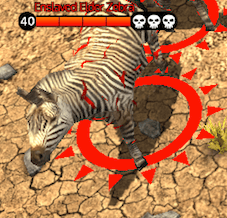
Rød cirkel med tre kranieikoner: Disse modstandere er ekstremt krævende at nedlægge, og de anvender hyppigt deres overlegne færdigheder. De er desuden uhørt modstandsdygtige og kan forvolde betydelige mængder skade.
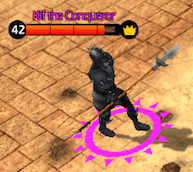
Violet cirkel med kroneikon: Disse er de mest krævende modstandere, som du vil møde på dine missioner. Fjender markeret med en violet ring er enten selve Erobrerne, boss-fjender eller talismanvogtere.
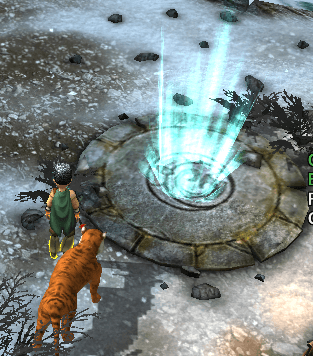
Efter at du har fuldført alle dine missionsmål, skal du bevæge dig til udgangsportalen, vist ovenfor, for at vende tilbage til Grønnehavn slot.
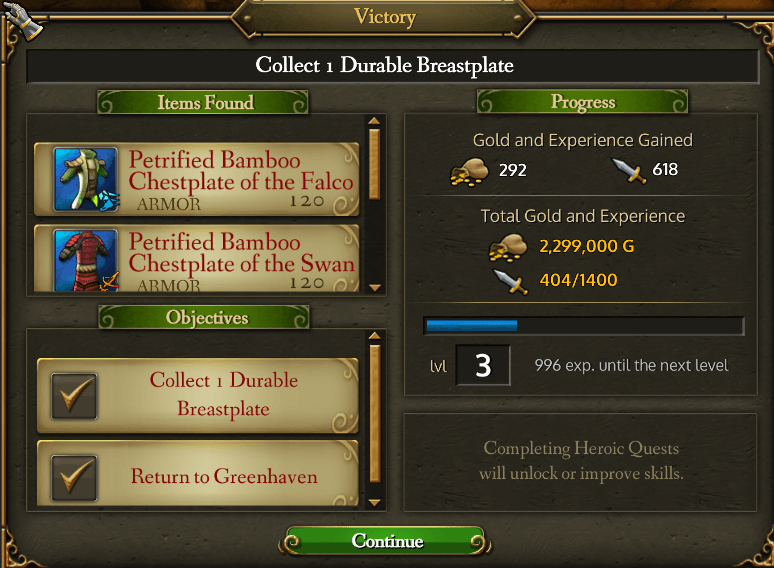
Så snart du er kommet igennem portalen, vil missionsopsummeringsskærmen poppe op og give dig et kort referat af din færd og dine fremskridt.
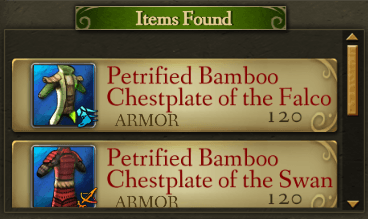
I øverste venstre del af opsummeringsskærmen vil du se en liste over genstande, udstyr og dertil knyttede bonusser, som du har fundet på din mission.
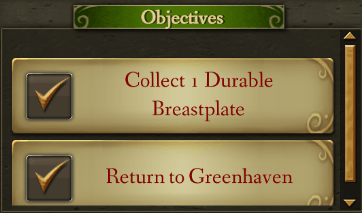
I nederste venstre del af skærmen ser du de mål, som du har opfyldt for at fuldføre missionen.
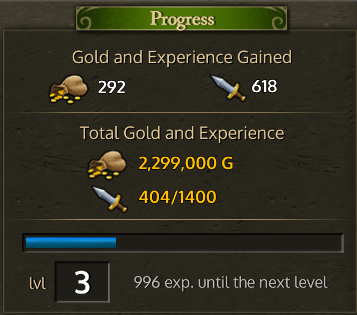
I højre side af skærmen finder du oplysningre om det guld og den erfaring, du har optjent ved at fuldføre missionen.
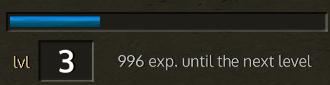
Nederst kan du se din helts aktuelle niveau og det antal erfaringspoint, du behøver for at avancere til næste niveau.
Feltet nederst til højre på missionstavlen viser dig de heltemissioner, som er tilgængelige for dig.
Heltemissioner er ekstremt krævende og sætter dig op imod en boss-skurk i finalen. Hvis du klarer skærene, kan du låse op for nye, seje færdigheder og optjene talismaner til din helt. Men husk at spille strategisk, for heltemissioner bliver kun tilgængelige én gang, hver gang du når til et nyt niveau. Så brug dem fornuftigt!
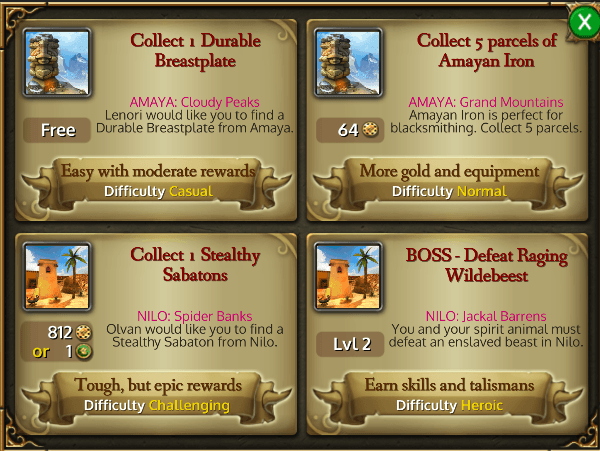
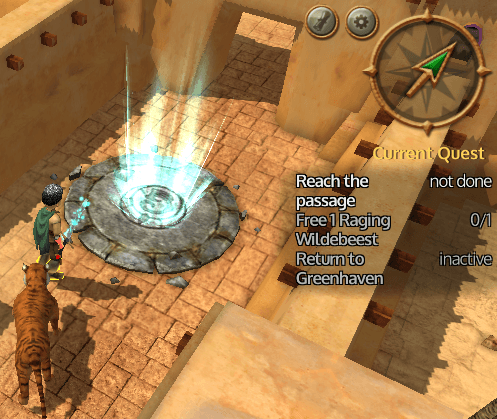
Den første udfordring i en heltemission er at finde boss-skurken. Når du har gjort dét, er det tid til kamp.
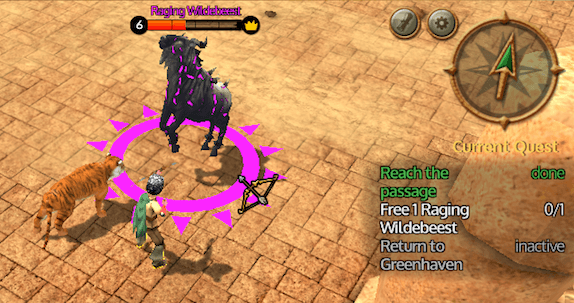
Boss-kampe er ikke som andre kampe. Disse fjender er udstyret med et væld af særlige færdigheder, så de kan forvolde langt mere skade end de fleste andre modstandere. Hvis du har vanskeligt ved at besejre en bestemt boss-skurk, bør du overveje at vende tilbage til missionstavlen og drage ud på en lettere mission for at forøge dit helteniveau, inden du igen prøver kræfter med den samme boss-skurk.
Tillykke! Nu, hvor du har besejret en boss-skurk på din heltemission, kan du låse op for en ny færdighed eller forbedre en af dem, du allerede har. Kig i nederste højre hjørne af opsummeringsskærmen for at se, hvilken færdighed du har låst op for.
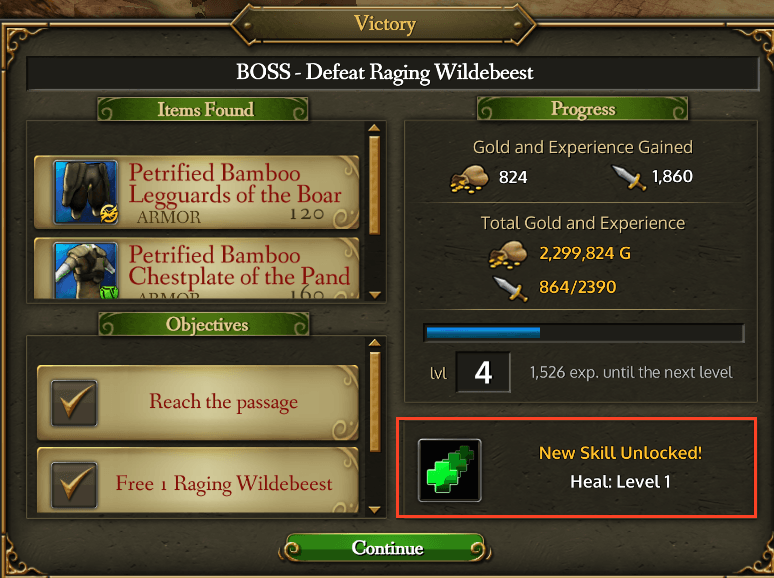
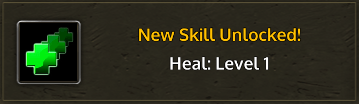
Når du har låst op for en ny færdighed, skal du huske at besøge Lenori for at aktivere færdigheden til din næste mission, eller når du ønsker at skifte mellem færdigheder.
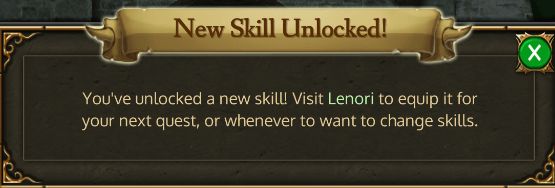
Efter at du har fuldført din mission, befinder du dig muligvis i et skatkammer. Skatkamre er bonusområder fyldt med tonsvis af værdifulde kister. Jo vanskeligere missionen er, jo større chance er der for, at din rejse fører dig til et skatkammer. Føler du dig heldig?
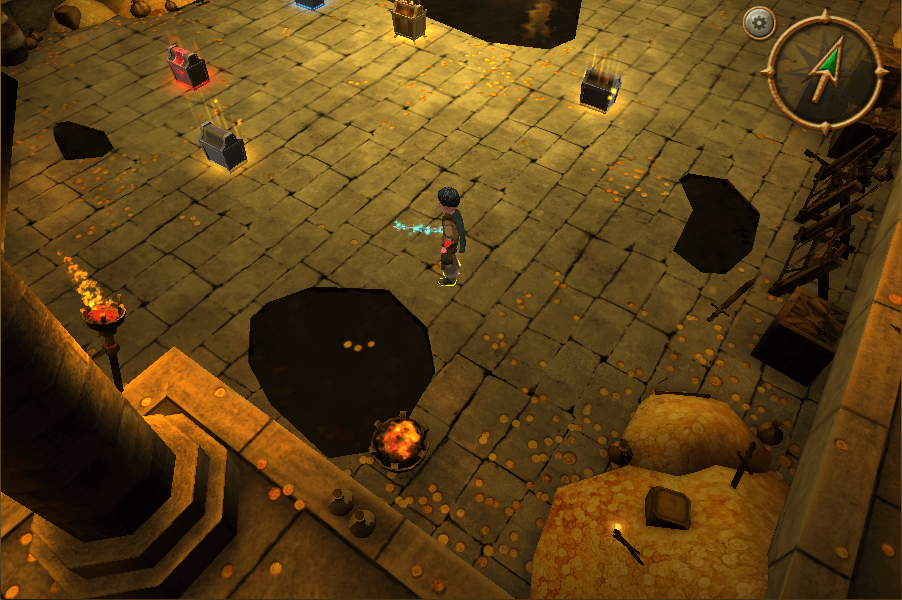
Gruppemissioner (Wave Arena-flerspiller)

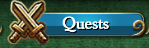
Er du klar til at afprøve dine Spirit Animals-færdigheder på en gruppemission? Gruppemissioner giver dig mulighed for at slå dig sammen med andre grønkåber og venner for at forsvare Erdas som et hold. For at drage ud på en gruppemission skal du vælge den blå knap, QUESTS, i borggårdens nederste navigationsbjælke.
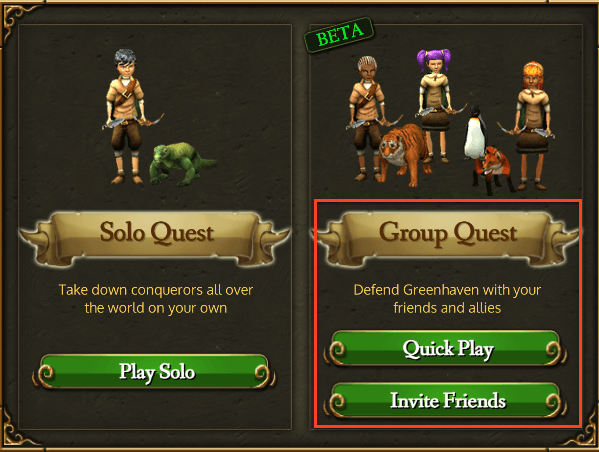
Du kan drage ud på gruppemission på to måder. Du kan enten oprette din egen alliance ved at invitere dine venner, eller du kan slutte dig til en anden grønkåbes hold, gennem en ven eller ved tilfældig udvælgelse, via funktionen QUICK PLAY.

Quick Play er den hurtigste måde at udføre gruppemissioner med andre grønkåber på. Du begynder ved at trykke på den grønne knap, QUICK PLAY, i menuen QUESTS. Så vil du blive meldt til et offentligt hold, og så snart alle fire pladser er udfyldt, og alle spillere er klar, går missionen i gang!
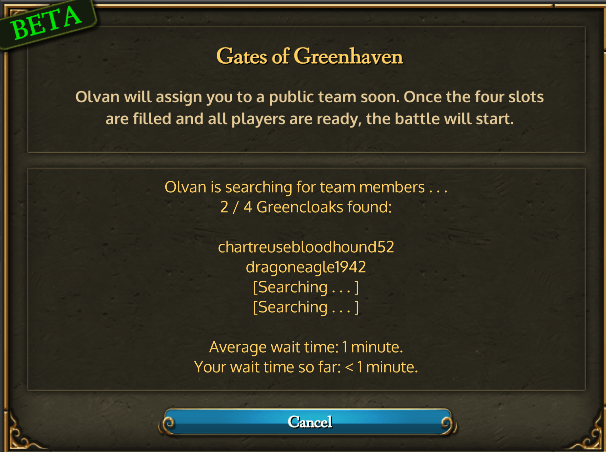
Et Quick Play-spil kræver fire spillere for at kunne startes. Mens dine holdmedlemmer bliver fundet, vil du se et pop op-vindue, som viser dig den anslåede ventetid, samt hvilke grønkåber der er blevet rekrutteret til missionen. Hvis du på noget tidspunkt ønsker at annullere gruppemissionen, skal du trykke på den blå CANCEL-knap nederst på skærmen. Så snart dit hold har fire spillere i alt, vil missionen begynde automatisk.
Alle dine venner på Spirit Animals-hjemmesiden kan også invitere dig til at være med på deres missionshold. Når de gør dét, vil du se et papyrusikon tone frem i øverste højre hjørne af din spilskærm. Du behøver ikke befinde dig i menuen QUEST for at se denne notifikation, for den dukker op, uanset hvor du er i Spirit Animals-spillet. For at læse invitationen skal du blot klikke på papyrusrullen.
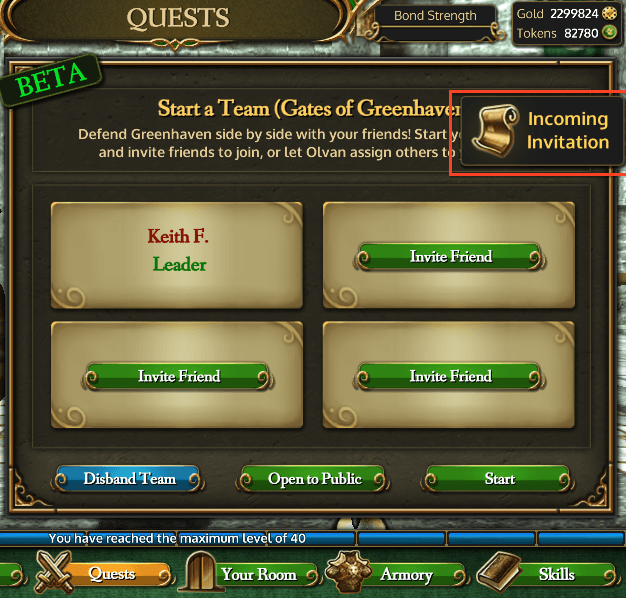
Når du har valgt papyrusikonet, vil du se et nyt pop op-vindue. Det viser, hvem der har inviteret dig til Spirit Animals Multiplayer, og beder dig om at godkende eller afvise anmodningen. Tryk den grønne ACCEPT-knap til venstre for at fortsætte eller den røde DECLINE-knap til højre for at vende tilbage til den forrige skærm. Hvis du vælger at godkende invitationen, bliver du føjet til lederens holdvestibule, og du vil begynde at spille, så snart lederen starter missionen.
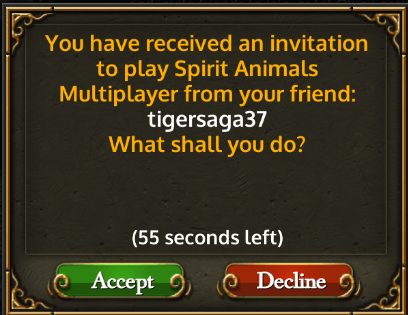
Vil du oprette dit eget hold og invitere dine venner med på din mission? Vælg knappen INVITE FRIENDS (invitér venner) nederst i menuen QUEST og læs videre!
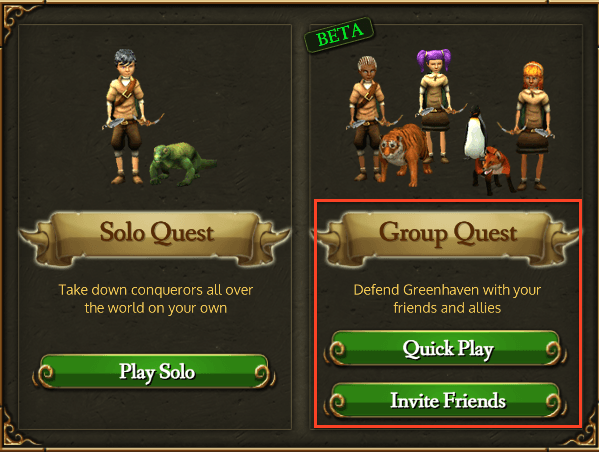

Når du vælger at lede din egen grønkåbealliance i kamp, er dit første skridt at samle holdet. Det kan du gøre gennem den private spilvestibule, der popper op som det næste skridt.
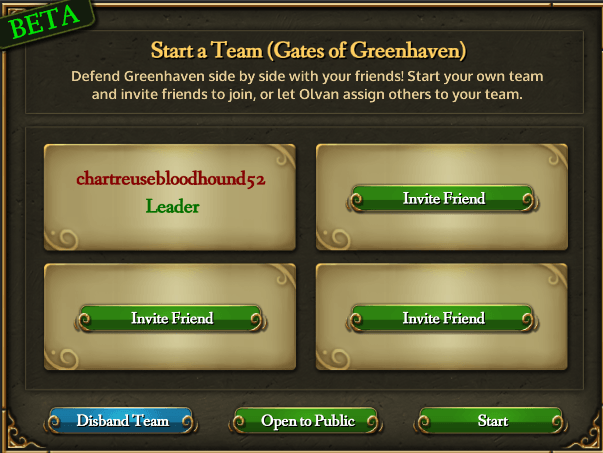
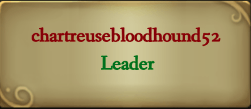
De fire felter i vestibulen repræsenterer de fire spillere, der er plads til på dit hold. Med dig som leder har du tre tilgængelige pladser tilbage at udfylde.
Invitér venner med på dit hold
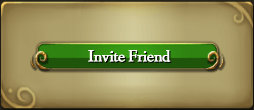
Du inviterer venner med på dit hold ved at trykke på den grønne knap, INVITE FRIEND (invitér ven), i de ledige felter.
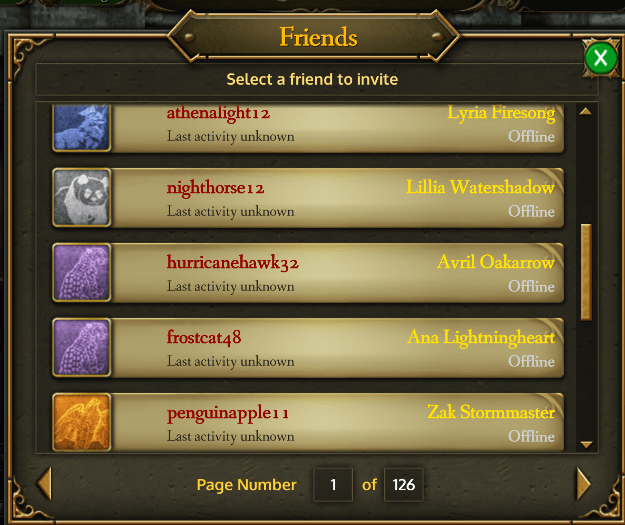
Så vil du se et pop op-vindue med alle dine Spirit Animals-venner. Hvert felt viser din vens brugernavn, region (vist som et ikon til venstre for hans eller hendes navn), heltenavn (yderst til højre) og status. Hvis en spiller er logget på Spirit Animals-hjemmesiden, vil hans eller hendes status blive vist som Online med farven grøn. Hvis spilleren ikke er tilgængelig (som vist på billedet nedenfor), vil statussen blive vist som Offline med farven grå.


Du kan bladre mellem flere vennesider ved at bruge venstre- og højrepilene, som du finder nederst i vinduet.
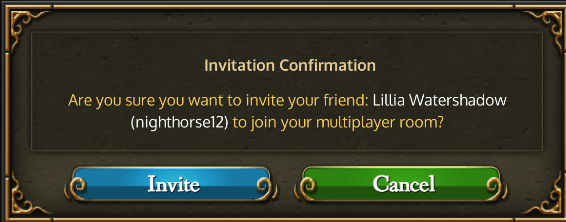
Når du har fundet en tilgængelig ven, som du gerne vil have med på dit hold, skal du vælge hans eller hendes felt fra listen og bekræfte invitationen ved at trykke på den blå INVITE-knap til venstre. (Du kan vælge den grønne CANCEL-knap til højre, hvis du ønsker at vende tilbage til din venneliste.)
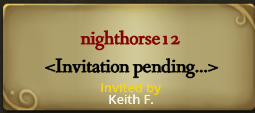
Efter at du har sendt dine flerspiller-invitationer, vil du se disse oplysninger – og statussen på dine invitationer - i hvert af spillernes felter. Feltet vil vise beskeden Connected (forbundet), så snart en spiller tager imod din invitation.
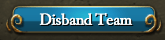
Hvis du gerne vil forlade den private vestibule og vende tilbage til menuen QUESTS, skal du vælge den blå knap DISBAND TEAM (opløs hold), som du finder nederst til venstre på skærmen. Alle venner, som står på din aktuelle liste, bliver også omdirigeret dertil.
Gør dit hold offentligt tilgængeligt
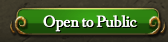
Ønsker du at åbne dit hold for andre grønkåber, så du kan få nogle nye allierede? Du kan til hver en tid vælge den grønne knap OPEN TO PUBLIC (gør offentligt tilgængeligt) for at fylde dine resterende spillerfelter ud med andre spillere, der venter i Quick Play-køen!
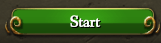
Når du har bemandet dit hold og er klar til at spille, skal du trykke på den grønne START-knap i nederste højre hjørne af vestibuleskærmen og holde godt fast!
Bliv hentet ind i et flerspillerspil
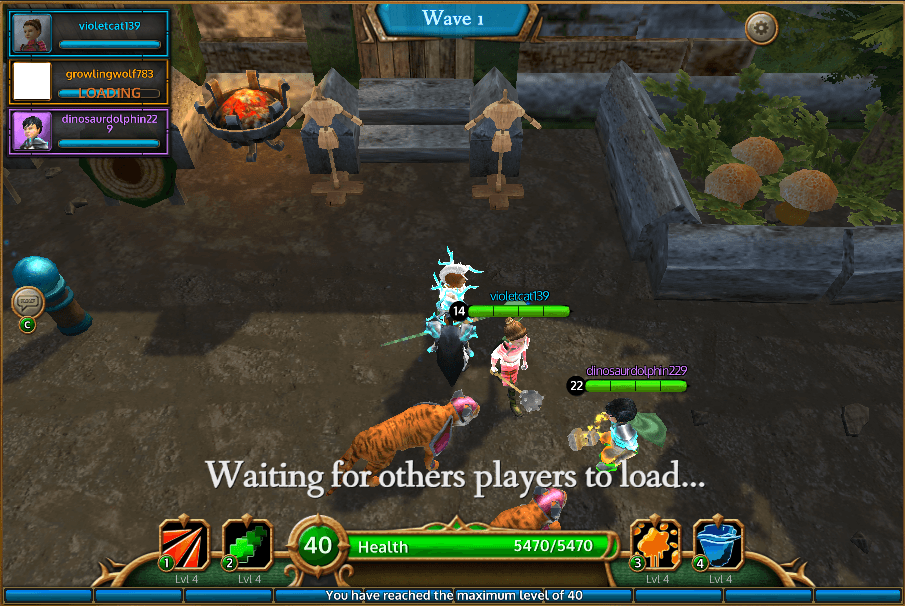
Når du er hentet ind i et flerspillerspil, træder du ind i en sikker zone i Grønnehavn slot, mens du venter på, at dine resterende holdkammerater bliver hentet ind. Du vil kunne se dine holdmedlemmers load-status i øverste venstre hjørne af skærmen. Når alle spillere er hentet ind, begynder spillet automatisk.
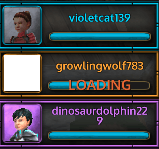
Du vil bemærke, at der er et par nye funktioner på flerspillerskærmen. Læs videre for at få mere at vide!
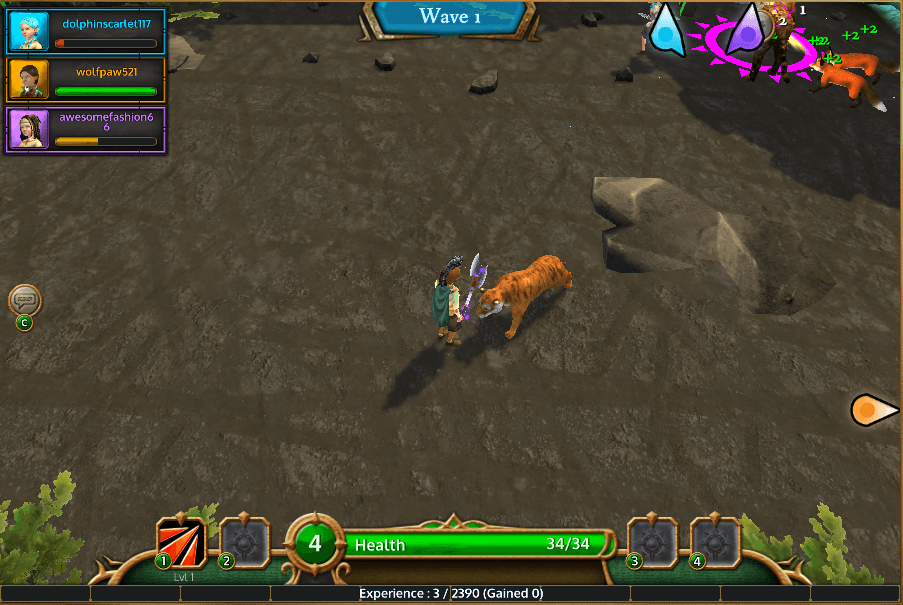
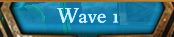
Medlemmerne på dit hold er nødt til at arbejde sammen for at forsvare Grønnehavn slot mod adskillige bølger af fjendtlige angreb. Du kan holde styr på jeres fremskridt ved at kigge på det aktuelle bølgenummer i den blå boks øverst på skærmen.
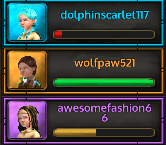
I øverste venstre hjørne af skærmen kan du også se hvert holdmedlems aktuelle helbredsstatus.

Du kan kommunikere med dit hold under missionen ved at vælge chat-ikonet til venstre på skærmen eller ved at trykke Enter på dit tastatur.
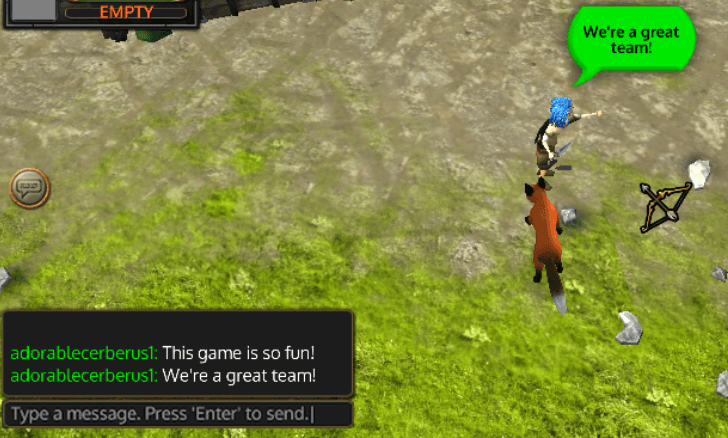
Indtast din besked og tryk Enter for at sende den. Beskeden vil herefter dukke op i chatvinduet (og i en taleboble over din helts hoved!), så alle dine holdkammerater kan se den.
Beskeder skal skrives på engelsk for at blive vist.
Visning af spillere uden for skærmen

Hvis nogen af dine holdmedlemmer bevæger sig uden for synsvidde, vil en farvet indikator dukke op på din spilskærm i hans eller hendes retning. Ikonets farve vil stemme overens med baggrunden af din holdkammerats profil øverst på skærmen, så du nemt kan identificere, hvem der befinder sig hvor.

Du kan også få adgang til Spirit Animals-menuen Indstillinger fra gruppemissionen. Ud over de normale indstillinger giver menuen dig også mulighed for at forlade gruppemissionen og vende tilbage til borggården. Vælg den blå knap EXIT MULTIPLAYER (forlad flerspiller) nederst til højre, hvis du ønsker dette.
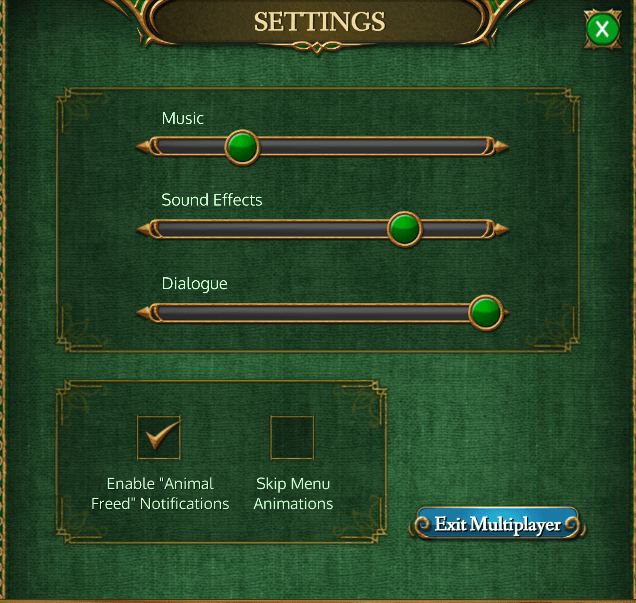
Flerspillerrunder har ét hovedmål: at arbejde sammen med dine allierede for at afværge fjender og forsvare Grønnehavn slot. Når I har besejret alle jeres modstandere i den første angrebsbølge, vil du og dine holdkammerater modtage bonusser og rykke videre til den næste bølge.
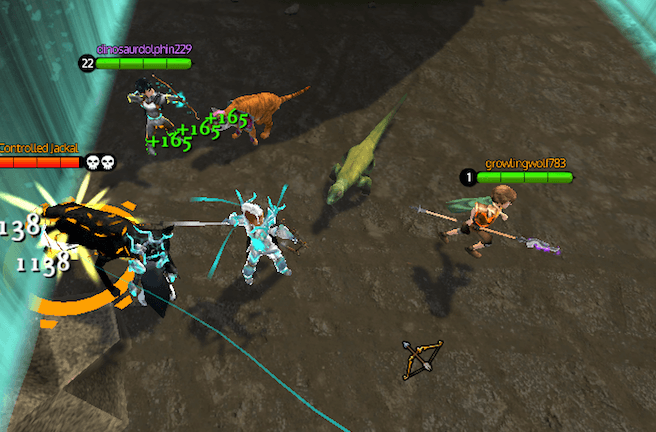
Hver kampplads er omgivet af en blå mur, hvorfra ondsindede modstandere vrimler frem. Du og dine holdmedlemmer kan ikke bevæge jer uden for denne barriere, så I gør klogt i at have en skudsikker strategi for, hvordan I afvæbner fjendens yngel – dét får I brug for!
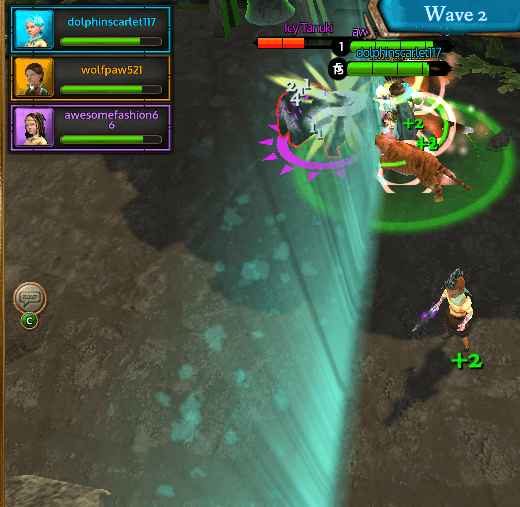
Du og dine holdkammerater kan interagere med visse genstande i de forskellige miljøer, som I forsvarer. Disse genstande kan være med til at ændre slagets gang på ganske særlige måder, så hold udkig efter dem: I vil helt sikkert ønske at bruge dem til jeres fordel!
Når en spiller ringer med den store klokke ved at ramme den med en pil i det eksempel, der er vist nedenfor, dukker grønkåbebueskytter op på muren for at hjælpe dit hold med at sikre stedet.
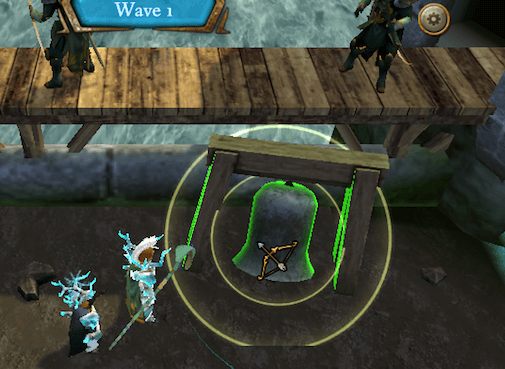
Vær også opmærksom på drejekorset nedenfor. Når man skubber til det, løfter en høj port sig midt på banen og forhindrer modstanderne midlertidigt i at nå jer.
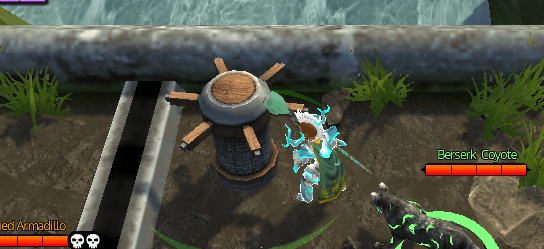
Efter at du og dit hold har nedkæmpet en bølge af fjender, må I besejre en magtfuld boss-skurk, før I kan gå videre til næste runde. Husk, at disse boss-skurke kan være yderst krævende og have frygtindgydende færdigheder, så I må arbejde sammen for at bringe modstanderen i knæ.
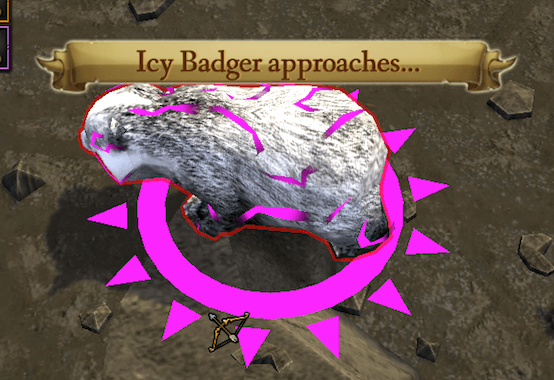
Tillykke, grønkåbe! Nu, hvor du og dit hold har nedlagt fjenden, vil du på næste skærm kunne se en opsummering af kampen – komplet med heltebonusser, optjent erfaring og opsamlede genstande.
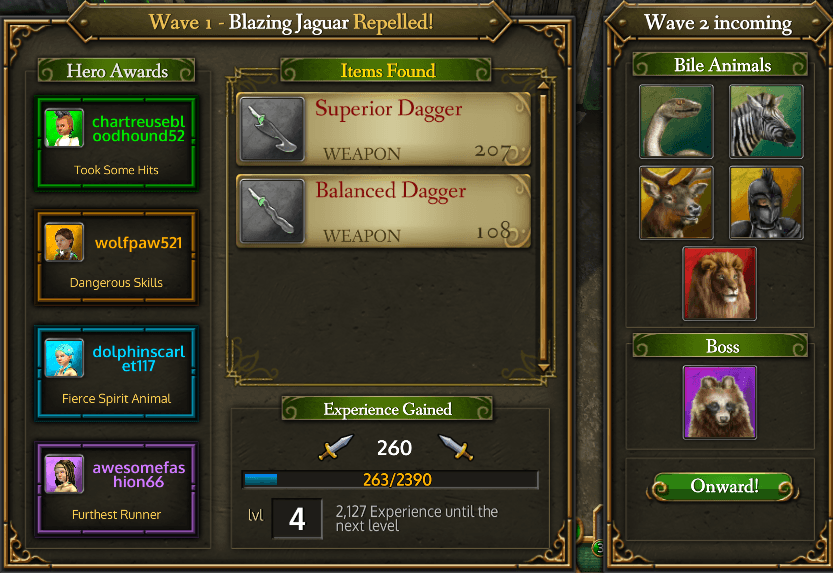
Heltebonusser vil blive vist langs skærmens venstre side. Bonusser uddeles til hver helt, baseret på vedkommendes præstation under missionen.
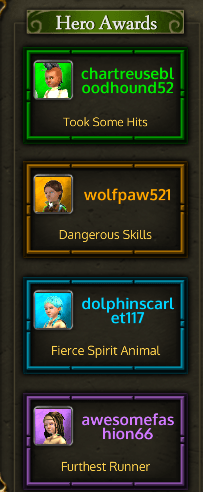
Øverst midt på skærmen kan du se alle de genstande og det udstyr, du har modtaget for at have fuldført bølgen. Disse bliver stadig mere værdifulde, efterhånden som du avancerer på din mission.
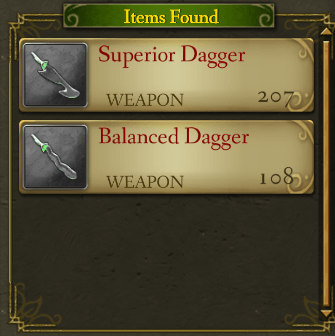
Du kan også se, hvor megen erfaring din helt har optjent ved at nedkæmpe bølgen, og hvor mange point du behøver for at komme videre til næste niveau.
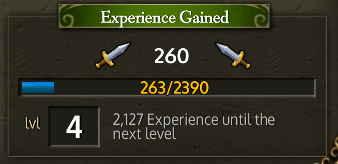
Den højre side af skærmen viser de modstandere, I kommer til at stå overfor i den næste bølge.
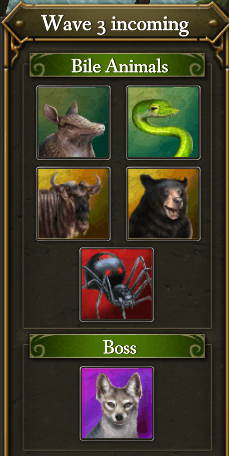
Det næste baghold vil finde sted automatisk, kort efter at skærmen Wave Complete er tonet frem. Hvis du gerne vil begynde med det samme, skal du trykke på den grønne knap ONWARD! (fremad!) nederst til højre på skærmen. Når alle spillere har valgt at fortsætte, vil runden begynde.
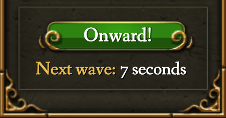
Hvis din helbredssøjle går i nul under kampen, vil din helt søge tilbage til spillernes genfødselsområde. Selv om du stadig kan bevæge dig i dette område, har du ikke mulighed for at hjælpe dine holdkammerater med at nedkæmpe den aktuelle bølge.
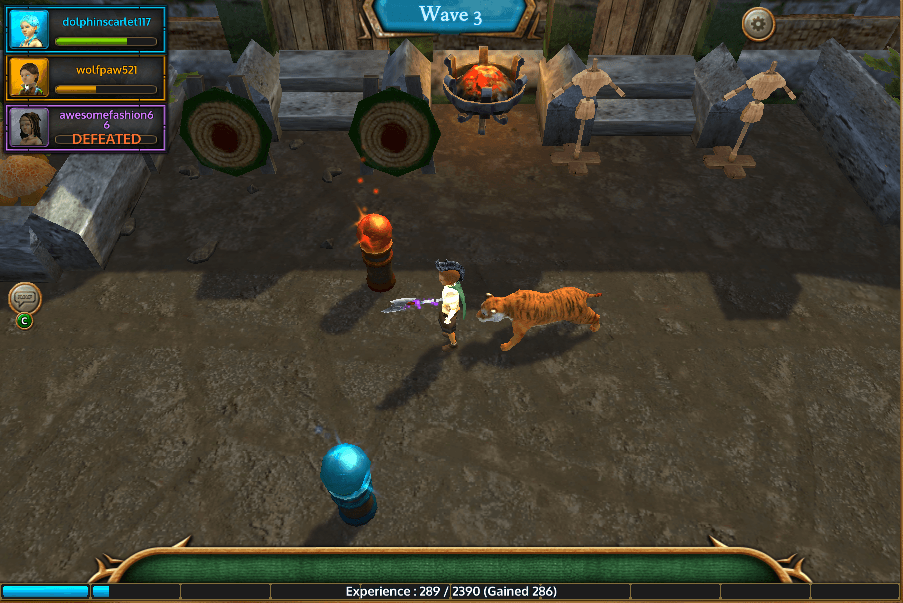
Selv om du ikke kan komme tilbage i kampen, efter at du er blevet slået, kan du stadig kigge på, mens dine holdkammerater kæmper videre. Gå til en af de glødende kugler i genfødselsområder og vælg den blå knap, der toner frem på færdighedsbjælken nederst på din spilleskærm.
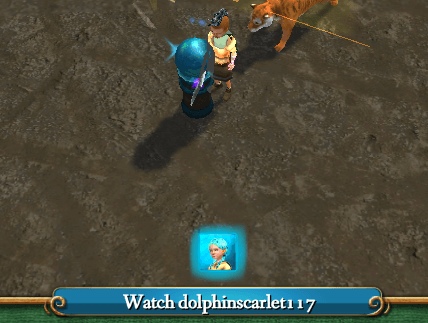
Du kan til enhver tid holde op med at kigge på ved at trykke på den blå knap igen.
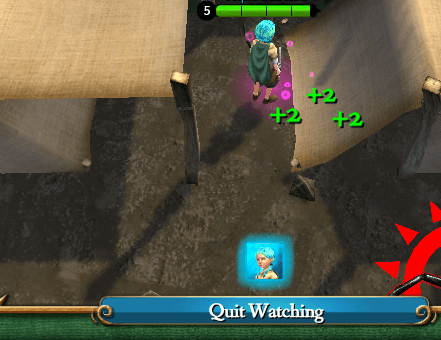
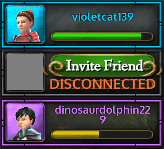
Hvis en eller flere af dine holdkammerater forlader en missions, mens den pågår (eller hvis du er draget ud på missionen med mindre end fire spillere fra begyndelsen af), kan du sende en invitation inde fra spillet for at udfylde den ledige spillerplads. Vælg funktionen INVITE FRIEND (invitér ven), som du finder i det ledige felt i øverste venstre hjørne af din skærm.
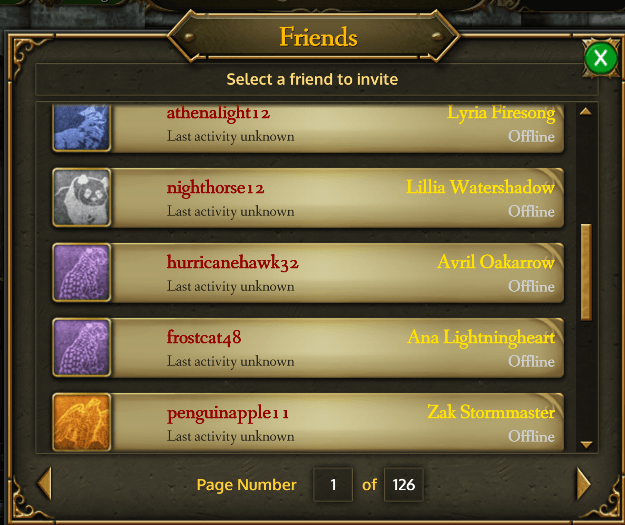
Vælg den ven, du gerne vil invitere, på den liste, som dukker op.
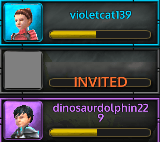
Når du har sendt din invitation, vil denne information være at læse i den ledige plads. Hvis den ven, du har inviteret, ikke svarer inden for et vist tidsrum, vil invitationen automatisk blive annulleret, så du kan invitere en anden med i kampen.
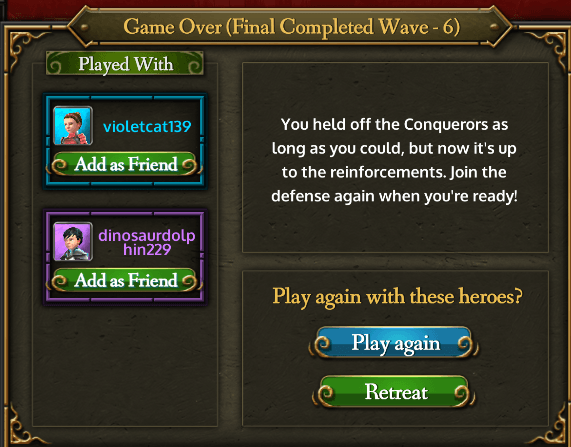
Hvis alle medlemmer på dit hold er blevet slået, må du lade det være op til forstærkningerne at holde fjenden stangen lidt endnu. Men du kan melde dig i forsvaret igen, så snart du er klar! Hvis du ønsker at spille igen med de samme allierede, skal du trykke på den blå knap PLAY AGAIN (spil igen). Missionen går i gang, så snart dine medgrønkåber træffer det samme valg. Du kan selvfølgelig også slappe af i Grønnehavn slot, før du begiver dig i kamp igen. Tryk på den grønne RETREAT-knap for at vende tilbage til borggården.
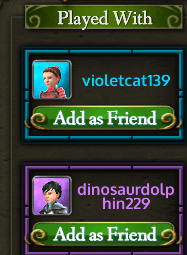
Før du vælger, om du vil omgruppere eller trække dig tilbage, kan du sende en venneanmodning til en af dine holdkammerater i venstre side af skærmen.

Hvis du ønsker at forlade runden på et hvilket som helst tidspunkt af en gruppemission, kan du gøre dette igennem menuen Indstillinger. Vælg det tandhjulsformede ikon i øverste højre hjørne af spilskærmen, og tryk derefter på den blå knap EXIT MULTIPLAYER (forlad flerspiller) nederst til højre i menuen indstillinger. Dette vil føre dig tilbage til borggården.
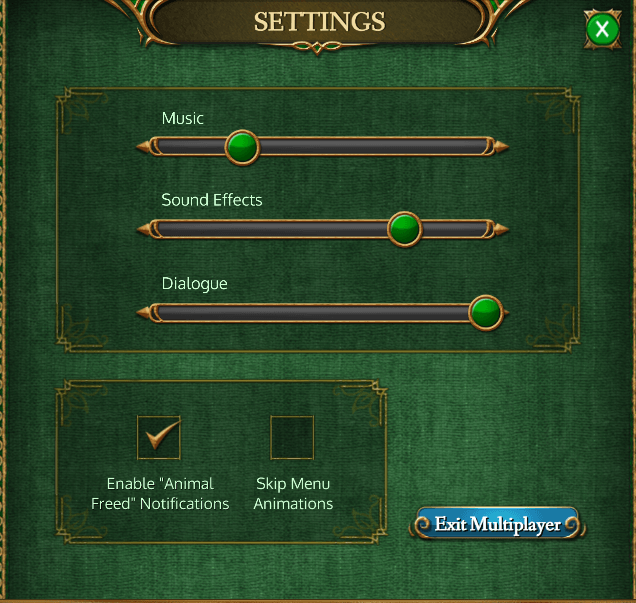
I det næste pop op-vindue skal du trykke på den grønne YES-knap for at forlade flerspillerrunden.
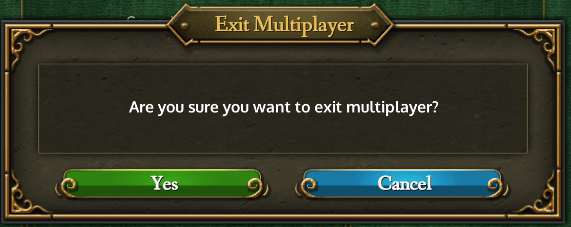
Hvis du oplever tekniske problemer, der ikke bliver besvaret i denne håndbog, kan du skrive til: forlaget@alvilda.dk med dit spørgsmål. Vi har dog desværre ikke mulighed for at hjælpe, hvis du sidder fast i spillet. I så fald er det nemmest at søge hjælp i Spirit Animals-forummet